Page 1
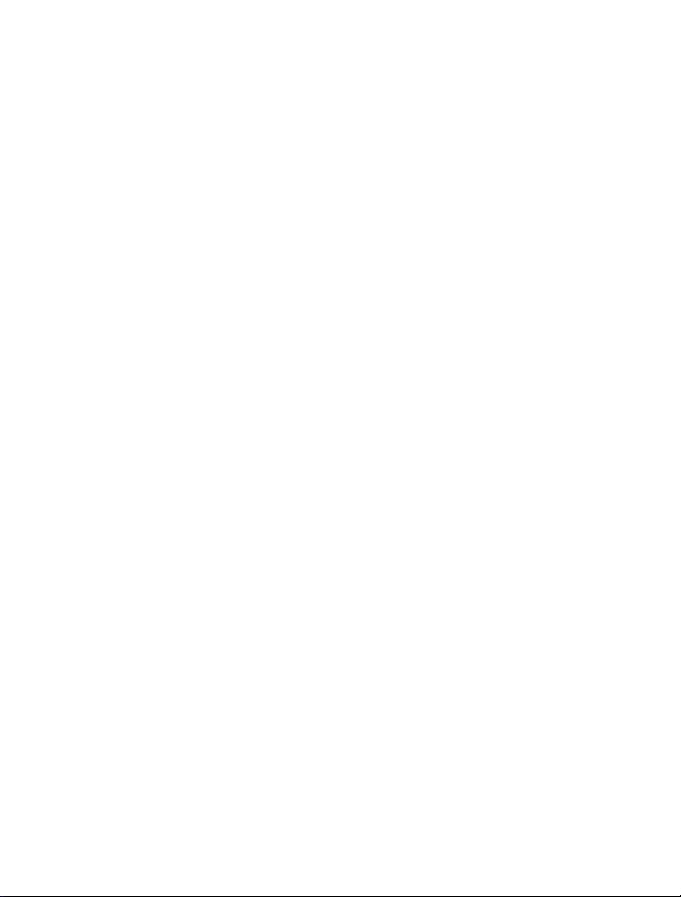
„Nokia Oro“ vartotojo vadovas
1.0. leidimas
Page 2
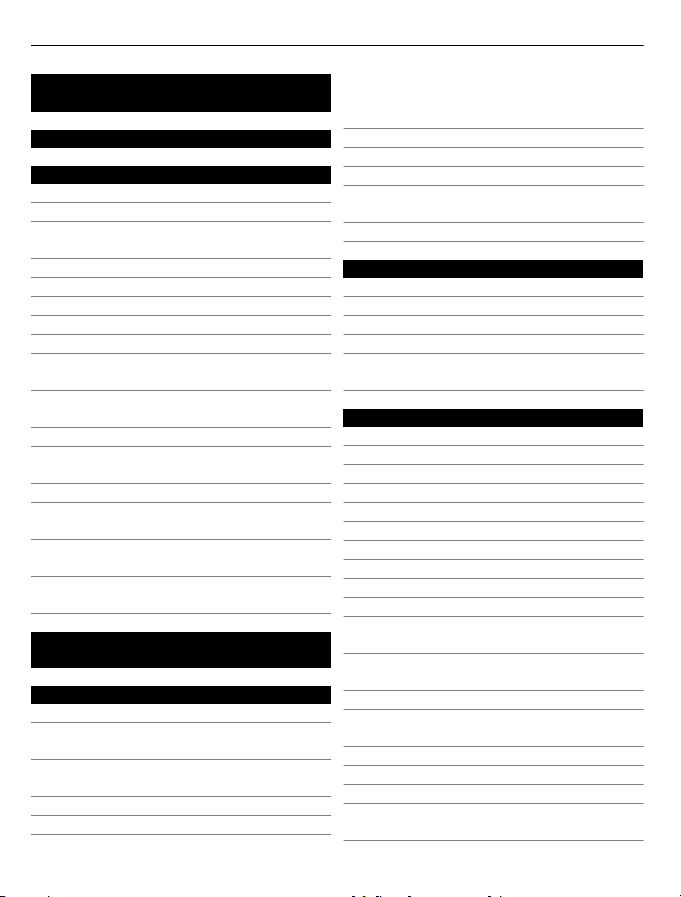
2Turinys
Turinys
Saugumas 5
Parengimas 7
Klavišai ir dalys 7
SIM kortelės įdėjimas 9
Atminties kortelės įdėjimas arba
išėmimas 10
Baterijos įdėjimas 11
Įkrovimas 12
Prietaiso įjungimas arba išjungimas 13
Prietaiso naudojimas pirmą kartą 14
Prietaiso parametrų nustatymas 14
Adresatų arba nuotraukų kopijavimas
iš senojo prietaiso 15
Klavišų ir ekrano rakinimas arba
atrakinimas 16
Antenos vietos 16
Skambučių, dainų arba vaizdo įrašų
garsumo keitimas 17
Laisvų rankų įranga 17
Prijungimas prie belaidės ausinės-
mikrofono 17
Lankymasis „Nokia Ovi“
parduotuvėje“ 18
Prietaise esančio vartotojo vadovo
skaitymas 18
Programos „Nokia Ovi Suite“
įdiegimas kompiuteryje 19
Pagrindinis naudojimas 20
Jutiklinio ekrano veiksmai 20
Interaktyvieji pradinio ekrano
elementai 23
Perjungimas iš vienos atidarytos
programos į kitą 24
Teksto rašymas 25
Ekrano simboliai 28
Įspėjamosios šviesos nustatymas
informuoti apie praleistus skambučius
ir neperskaitytus pranešimus 29
Žibintuvėlis 29
Paieška prietaise ir internete 29
Prietaiso naudojimas beryšiu režimu 30
Baterijos veikimo trukmės
prailginimas 30
Pradinių parametrų atkūrimas 32
Individualizavimas 32
Aplinkos 32
Temos keitimas 34
Pradinis ekranas 34
Savo programų tvarkymas 37
Žaidimo, programos ar kito elemento
parsisiuntimas 38
Telefonas 38
Skambinimas telefono numeriu 38
Atsiliepimas į skambučius 39
Skambučio atmetimas 39
Skambinimas adresatui 39
Skambinimo garso išjungimas 39
Atsiliepimas į laukiantįjį skambutį 40
Vaizdo ryšio užmezgimas 40
Atsiliepimas į vaizdo skambutį 41
Vaizdo skambučio atmetimas 42
Konferencinis ryšys 42
Skambinimas dažniausiai
naudojamais numeriais 43
Balso naudojimas skambinant
adresatui 43
Skambinimas internetu 44
Skambinimas paskutiniu rinktu
telefono numeriu 45
Pokalbio telefonu įrašymas 45
Skambėjimo signalų nutildymas 45
Praleistų skambučių peržiūra 46
Skambinimas į savo balso pašto
dėžutę 46
Page 3
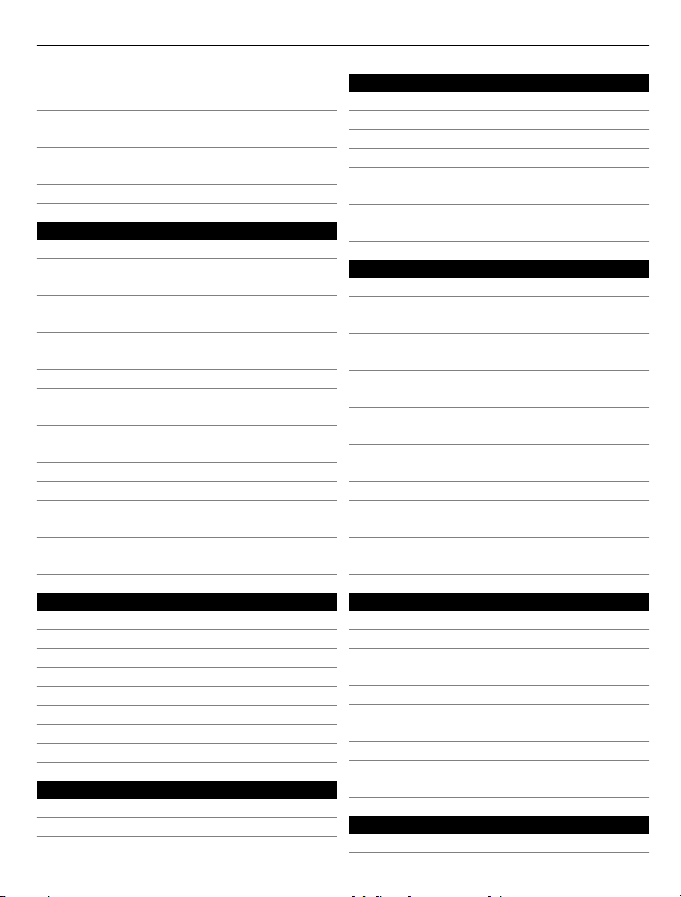
Turinys 3
Skambučių peradresavimas į savo
balso pašto dėžutę ar kitą telefoną 47
Draudimas skambinti ir priimti
skambučius 47
Leidimas skambinti tik tam tikrais
telefono numeriais 48
Vaizdo įrašų bendras naudojimas 48
Adresų knyga 50
About Contacts 50
Telefono numerių ir pašto adresų
išsaugojimas 50
Priimto skambučio ar pranešimo
numerio išsaugojimas 51
Kaip greitai susisiekti su svarbiausiais
žmonėmis 51
Adresato nuotraukos pridėjimas 52
Adresato skambėjimo tono
nustatymas 52
Kontaktinės informacijos siuntimas
naudojant funkciją „Mano kortelė“53
Adresatų grupės kūrimas 53
Pranešimo siuntimas asmenų grupei 53
Adresatų kopijavimas iš SIM kortelės į
jūsų prietaisą 53
Adresatų kopijavimas atsargai į „Ovi by
Nokia“ 54
Pranešimų mainai 54
Apie programą „Pranešimai“ 54
Pranešimo siuntimas 54
Siųsti pranešimą adresatui 55
Garso pranešimo siuntimas 55
Pranešimų gavimas 56
Pokalbio peržiūra 56
Tekstinio pranešimo klausymasis 57
Kalbos keitimas 57
El. paštas 58
El. paštas 58
Pašto atidarymas iš pradinio ekrano 61
Internetas 61
Apie interneto naršyklę 61
Naršymas internete 61
Žymos įtraukimas 62
Sklaidos kanalo užsisakymas 62
Atraskite netoliese vykstančius
įvykius 63
Neįskaitomi ženklai naršant
žiniatinklį 63
Socialiniai tinklai 63
Apie programą „Socialiniai tinklai“ 63
Draugų būsenos atnaujinimų peržiūra
viename rodinyje 64
Būsenos skelbimas socialinių tinklų
paslaugose 64
Virtualių draugų susiejimas su jų
adresato informacija 64
Draugų būsenos naujinių peržiūra
pradiniame ekrane 65
Nuotraukos ar vaizdo įrašo įkėlimas į
paslaugą 65
Dalijimasis vieta būsenos atnaujinime 65
Susisiekimas su draugu iš socialinių
tinklų paslaugos 66
Įvykio įtraukimas į prietaiso
kalendorių 66
Vaizdo kamera 67
Apie fotoaparatą 67
Fotografavimas 67
Vietos informacijos išsaugojimas
nuotraukose ir vaizdo įrašuose 67
Fotografavimas tamsoje 68
Patarimai apie nuotraukas ir vaizdo
įrašus 68
Vaizdo įrašo filmavimas 69
Nuotraukos arba vaizdo įrašo
siuntimas 70
Nuotraukos ir vaizdo įrašai 70
Apie programą „Nuotraukos“ 70
Page 4
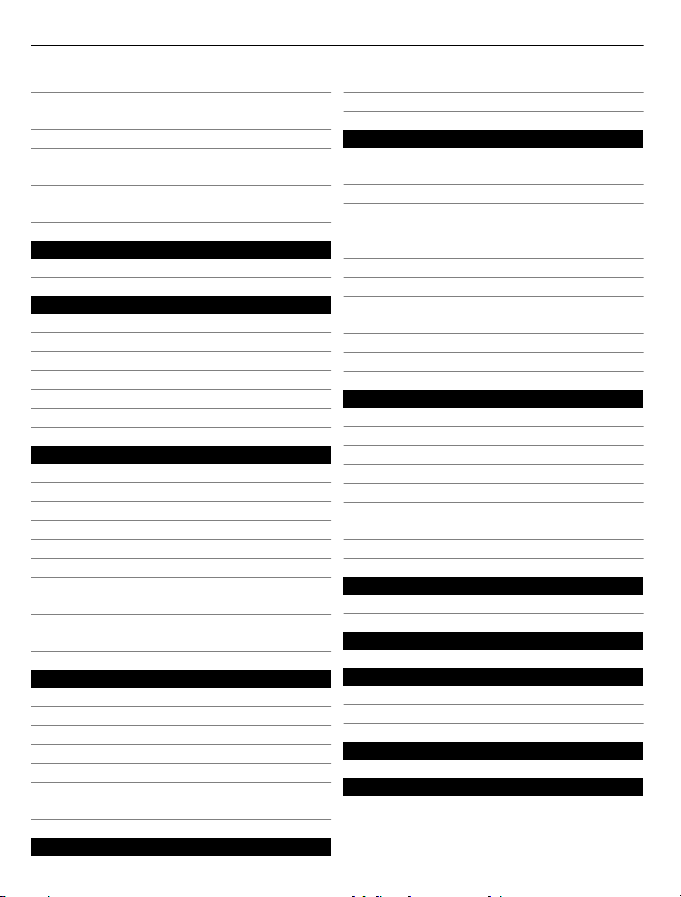
4Turinys
Nuotraukų ir vaizdo įrašų peržiūra 70
Nufotografuotų nuotraukų
redagavimas 72
Vaizdo įrašų rengyklė 72
Nufotografuotos nuotraukos
spausdinimas 73
Nuotraukų ir vaizdo įrašų peržiūra per
televizorių 73
Vaizdo įrašai ir TV 74
Vaizdo įrašai 74
Muzika ir garsas 75
Muzikos grotuvas 75
Apie programą „Ovi“ Muzika 78
Apsaugota medžiaga 78
Garsų įrašymas 78
Muzikos atkūrimas per radiją 79
FM radijas 80
Programa „Žemėlapiai“ 81
Judėjimas į atvykimo tašką 81
Mano padėtis 82
Paieška 86
Mėgstamiausi 87
„Aš čia“ 90
Važiavimas ir keliavimas pėsčiomis 91
Atsiliepimų apie „Žemėlapius“
pateikimas 95
Pranešimas apie klaidingą žemėlapio
informaciją 96
Raštinė 96
„Quickoffice“ 96
PDF dokumentų skaitymas 97
Skaičiavimas 97
Užrašų rašymas 97
Žodžių vertimas iš vienos kalbos į kitą 98
Suglaudintų failų atidarymas ir
kūrimas 98
Laikrodis 99
Kalendorius 101
Prietaiso tvarkymas 104
Prietaiso programinės įrangos ir
programų atnaujinimas 104
Failų tvarkymas 106
Atlaisvinkite vietos atmintyje, kad
galėtumėte įtraukti papildomo
turinio 108
Programų tvarkymas 108
Turinio sinchronizavimas 109
Adresatų arba nuotraukų kopijavimas
iš vieno prietaiso į kitą 111
Jūsų prietaiso apsauga 112
Prietaiso paruošimas perdirbti 113
Ryšiai su išoriniais prietaisais 113
Interneto ryšiai 113
Belaidis LAN 114
NFC 116
„Bluetooth“ 118
USB duomenų kabelis 121
Failų saugojimas nuotoliniame
kaupiklyje 123
Tinklo ryšio baigimas 124
Paaiškinimų paieška 124
Išlaikymas 124
Prieigos kodai 125
Saugokite aplinką 125
Energijos taupymas 125
Antrinis perdirbimas 126
Gaminio ir saugos informacija 126
Rodyklė 134
Laiko tvarkymas 99
Page 5
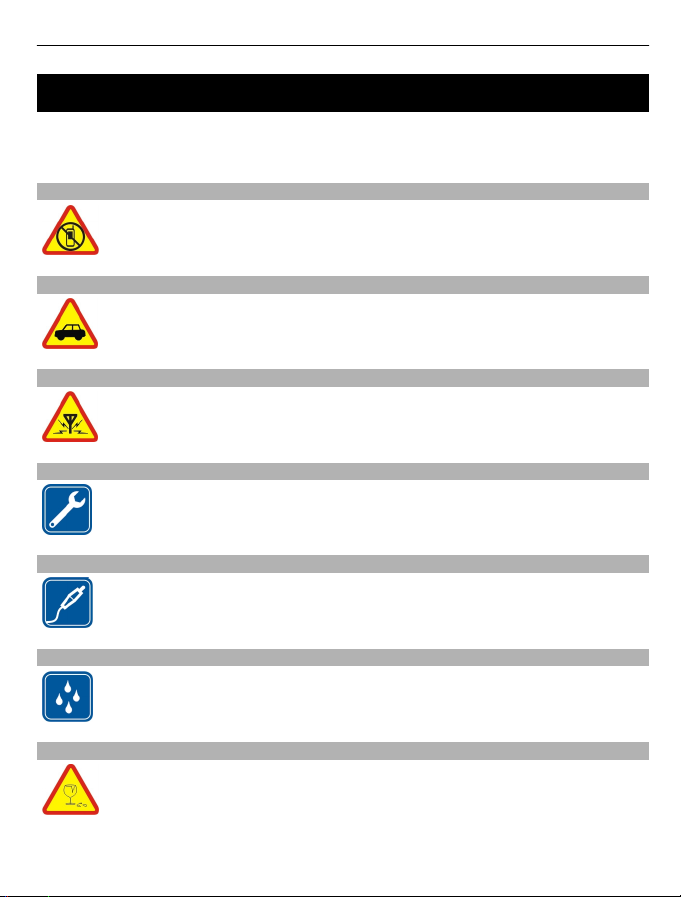
Saugumas 5
Saugumas
Perskaitykite šiuos paprastus nurodymus. Nepaisydami šių nurodymų, galite sukelti
pavojų arba nusižengti įstatymams. Norėdami gauti daugiau informacijos, perskaitykite
išsamų vartotojo vadovą.
IŠJUNKITE DRAUDŽIAMOSIOSE ZONOSE
Išjunkite prietaisą, kai mobiliuoju telefonu naudotis neleidžiama arba kai jis
gali sukelti trikdžius ar pavojų, pvz., lėktuve, prie medicinos įrangos, degalų,
cheminių medžiagų arba sprogdinimo zonose.
SVARBIAUSIA – SAUGUS EISMAS
Laikykitės visų vietinių įstatymų. Jūsų rankos visada turi būti laisvos, kad
važiuodami galėtumėte valdyti transporto priemonę. Važiuodami pirmiausia
turėtumėte pasirūpinti saugumu.
TRIKDŽIAI
Visi belaidžio ryšio prietaisai gali būti jautrūs trikdžiams, kurie gali turėti
įtakos jų veikimui.
KVALIFIKUOTA PRIEŽIŪRA
Šį gaminį įdiegti arba taisyti gali tik kvalifikuoti specialistai.
BATERIJOS, KROVIKLIAI IR KITI PRIEDAI
Su šiuo prietaisu naudokite tik „Nokia“ aprobuotas baterijas, kroviklius ir
kitus priedus. Nejunkite nesuderinamų prietaisų.
NELEISKITE PRIETAISUI SUDRĖKTI
Jūsų prietaisas nėra atsparus vandeniui. Neleiskite jam sudrėkti.
STIKLINĖS DALYS
Prietaiso priekinis dangtelis pagamintas iš stiklo. Prietaisui nukritus ant kieto
paviršiaus arba dėl stipraus smūgio stiklas gali dužti. Sudužus stiklui,
nelieskite prietaiso stiklinių dalių ir nebandykite iš jo išimti sudužusio stiklo.
Prietaisu vėl naudokitės tik kvalifikuotiems techninės priežiūros
darbuotojams pakeitus stiklą.
Page 6
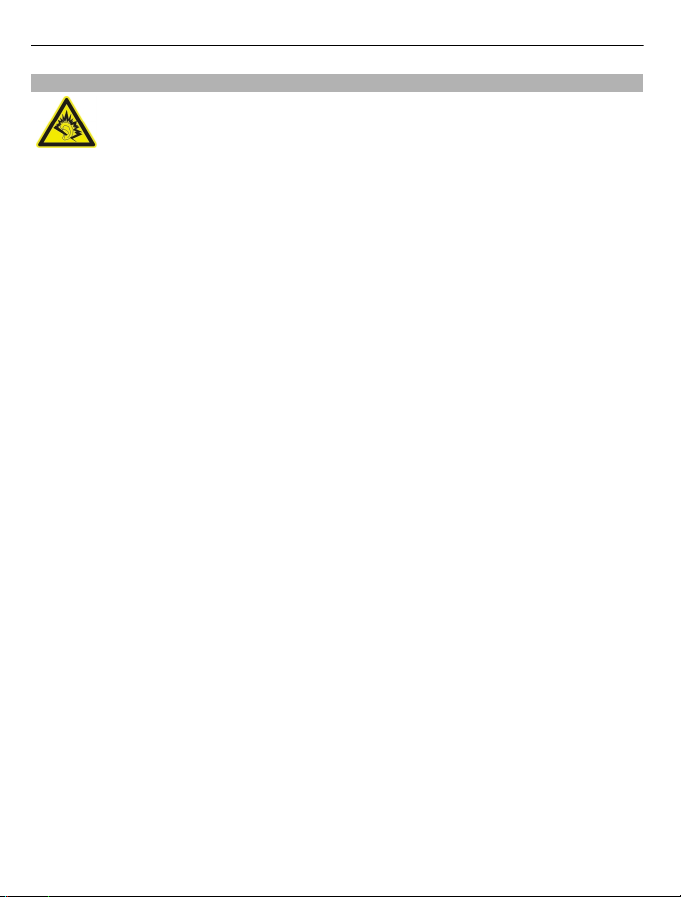
6Saugumas
SAUGOKITE KLAUSĄ
Naudodami ausines, klausykitės ne per garsiai ir nelaikykite prietaiso prie
ausies, kai įjungtas garsiakalbis.
Page 7
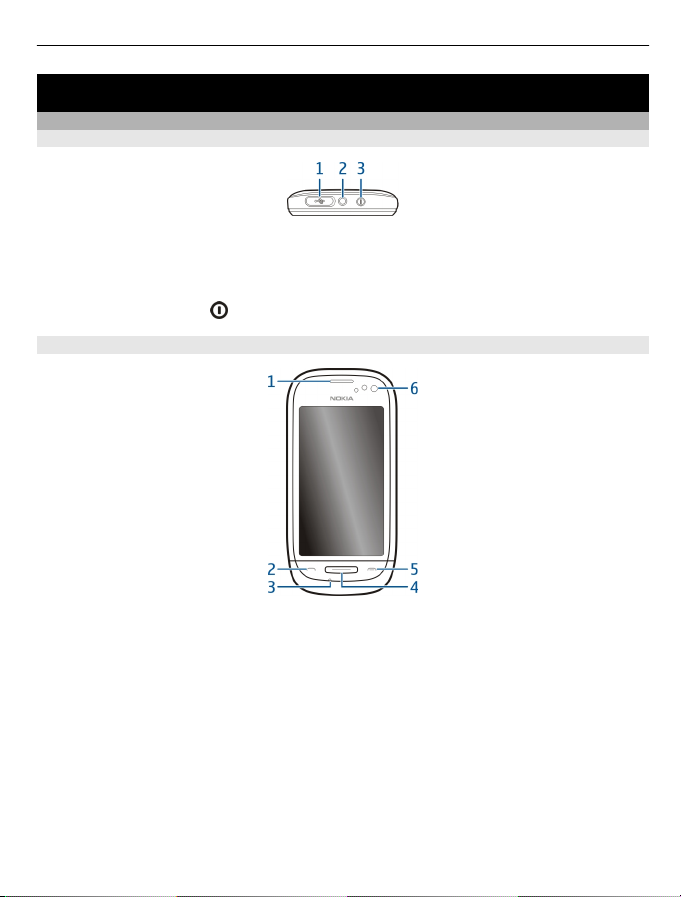
Parengimas
Klavišai ir dalys
Viršus
1 „Micro-USB“ jungtis
Taip pat naudojama baterijai įkrauti.
2 „Nokia“ garso (vaizdo) jungtis (3,5 mm)
3 Įjungimo mygtukas
Priekinė pusė
Parengimas 7
1 Vidinė ausinė
2 Skambinimo klavišas
3 Mikrofonas
4 Meniu klavišas
5 Baigimo klavišas
6 Priekinė vaizdo kamera
Page 8
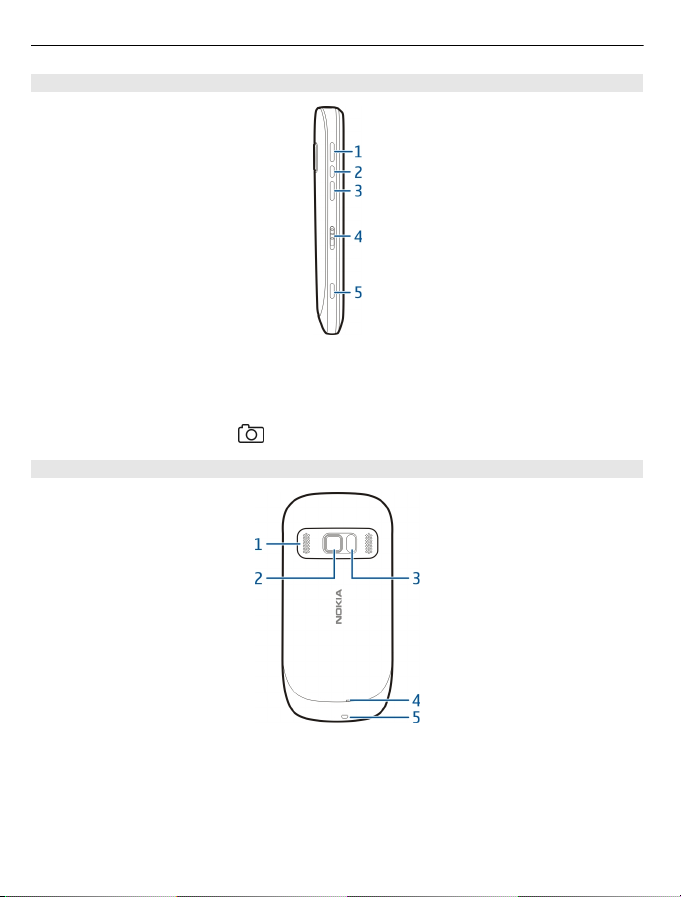
8Parengimas
Šoninės dalys
1 Garsio / mastelio didinimo klavišas
2 Balso klavišas
3 Garsio / mastelio mažinimo klavišas
4 Klavišų rakinimo jungiklis / žibintuvėlio klavišas
5 Vaizdo kameros klavišas
Galinė pusė
1 Garsiakalbis
2 Galinė vaizdo kamera. Prieš pradėdami naudoti vaizdo kamerą, nuimkite nuo
objektyvo apsauginę plėvelę.
3 Vaizdo kameros blykstė
4 Antrinis mikrofonas
5 Skylutė riešo dirželiui
Page 9
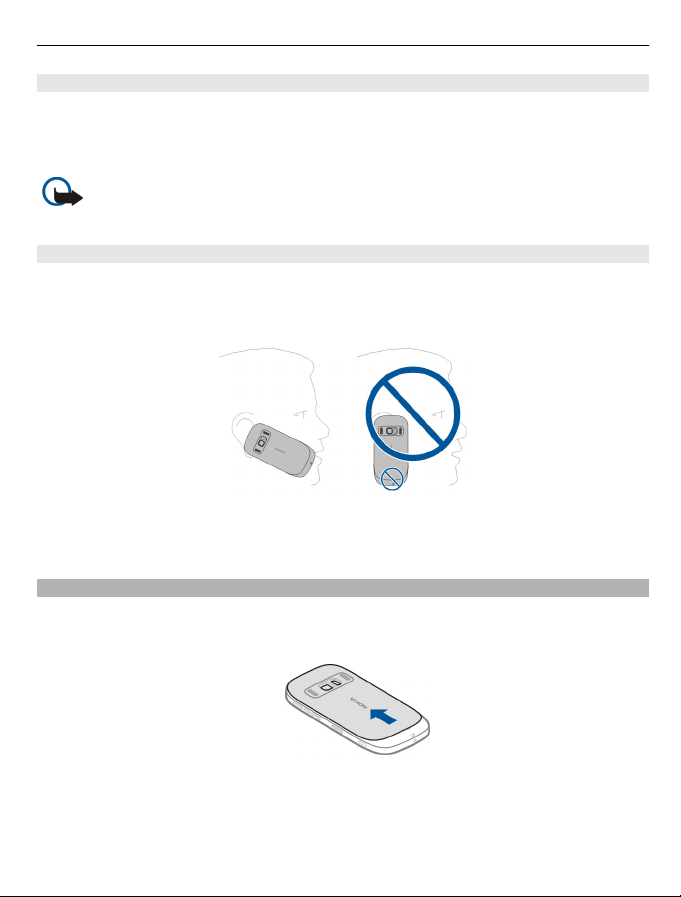
Parengimas 9
Jutiklinis ekranas
Jei norite valdyti savo prietaisą, palieskite ekraną pirštų galiukais. Ekranas nereaguoja
į prisilietimus nagais.
Jei jūsų pirštų galiukai šalti, ekranas gali nereaguoti į prisilietimus.
Svarbu žinoti: Stenkitės nebraižyti jutiklinio ekrano. Niekada nerašykite ant
jutiklinio ekrano rašikliu, pieštuku ar kitu aštriu rašomuoju daiktu.
Triukšmo slopinimas
Jei skambinate iš triukšmingos aplinkos, jūsų prietaisas išfiltruoja foninį triukšmą, kad
jūsų balsas skambėtų aiškiau.
Naudojant garsiakalbį arba laisvų rankų įrangą, triukšmo slopinimo funkcija neveikia.
Jei norite kuo labiau nuslopinti triukšmą, laikykite prietaisą taip, kad jo klausomoji anga
būtų prie jūsų ausies, o pagrindinis mikrofonas būtų nukreiptas į jūsų burną.
Neuždenkite prietaiso galinėje pusėje esančio antrojo mikrofono.
SIM kortelės įdėjimas
Kad nebūtų sugadintas galinis dangtelis, atidžiai laikykitės nurodymų.
1Norėdami atidaryti galinį dangtelį, stumkite jį į prietaiso viršų.
2 Įdėkite SIM kortelę. Kortelės kontaktų sritis turi būti nukreipta aukštyn.
Stumkite kortelę, kol ji užsifiksuos vietoje.
Page 10

10 Parengimas
3Norėdami uždėti galinį dangtelį, sulygiuokite fiksatorius su jiems skirtomis
angomis, tada stumkite dangtelį į prietaiso apačią.
Norėdami užfiksuoti dangtelį, spustelėkite jį dviem pirštais, vieną uždėję virš
fotokameros lęšio ir blykstės, o kitą – po „Nokia“ logotipu.
Atminties kortelės įdėjimas arba išėmimas
Su šiuo prietaisu naudokite tik „Nokia“ aprobuotas suderinamas „microSD“ kortelės.
Nesuderinamos kortelės gali pažeisti kortelę ir prietaisą ir sugadinti kortelėje laikomus
duomenis.
Visas atminties korteles laikykite mažiems vaikams nepasiekiamoje vietoje.
Atminties kortelės įdėjimas
1 Išjunkite prietaisą.
2Nuimkite galinį prietaiso dangtelį.
Page 11
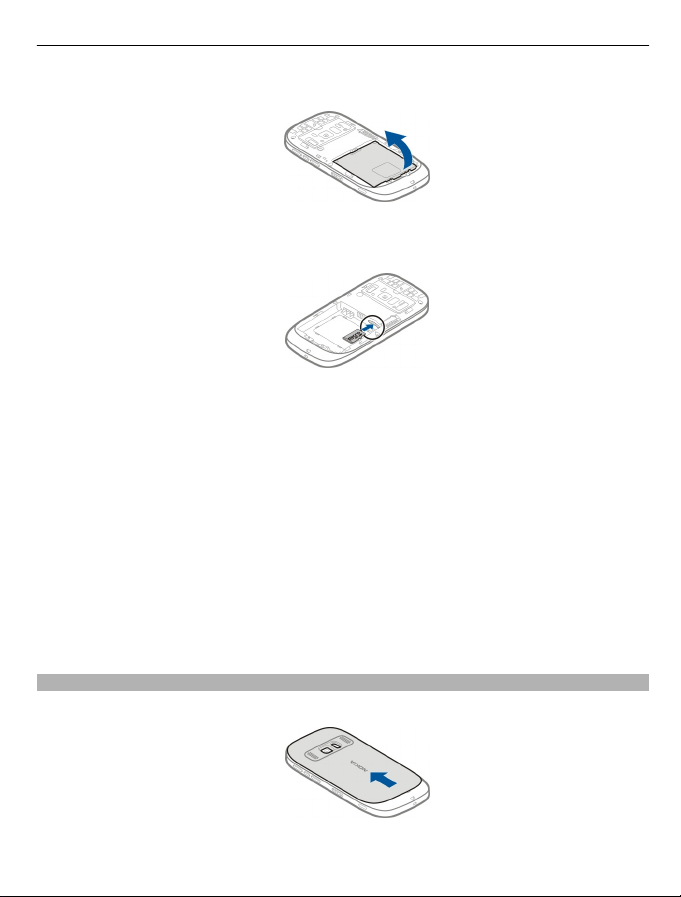
Parengimas 11
3 Jei baterija įdėta, išimkite ją.
4 Įdėkite suderinamą atminties kortelę į lizdą. Kortelės kontaktų sritis turi būti
nukreipta žemyn.
5 Stumkite kortelę, kol ji spragtelės.
6 Įdėkite bateriją ir uždėkite galinį dangtelį. Dangtelį būtina gerai uždaryti.
Savo prietaisu galite įrašyti didelės raiškos vaizdo įrašus. Jei įrašote vaizdo įrašą į
atminties kortelę, efektyviausia naudoti patikimų gamintojų sparčias, aukštos kokybės
„microSD“ korteles. Rekomenduojama naudoti 4 (32 Mbit/s (4 MB/s) arba aukštesnės
klasės „microSD“ korteles.
Atminties kortelės išėmimas
1 Išjunkite prietaisą.
2Nuimkite galinį prietaiso dangtelį.
3 Jei baterija įdėta, išimkite ją.
4 Stumkite kortelę gilyn, kol išgirsite spragtelėjimą.
5 Išimkite kortelę.
Baterijos įdėjimas
1Norėdami atidaryti galinį dangtelį, stumkite jį į prietaiso viršų.
2 Įdėkite bateriją sulygiavę jos kontaktus.
Page 12
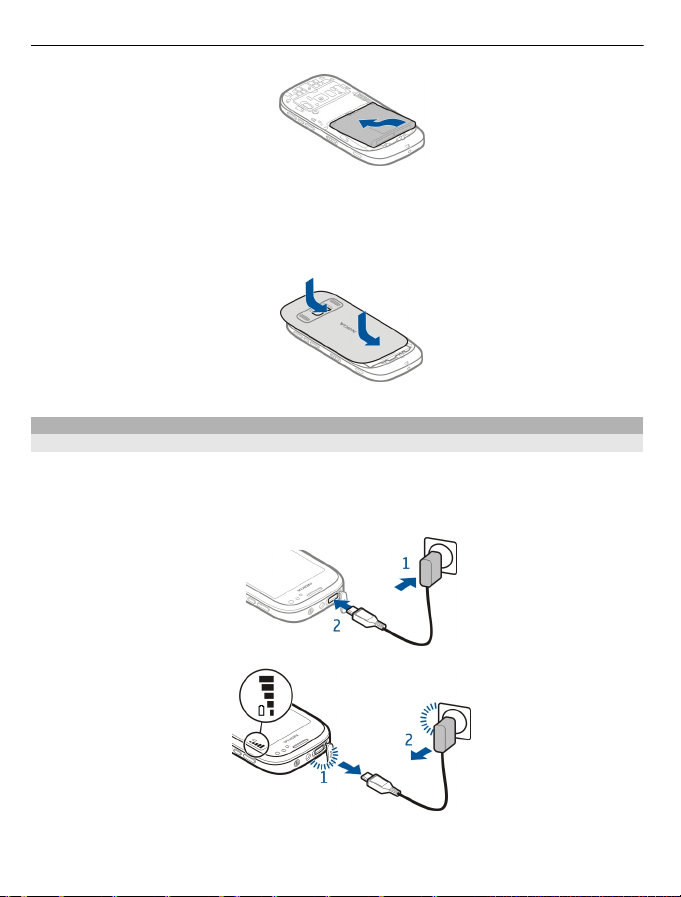
12 Parengimas
3Norėdami uždėti galinį dangtelį, sulygiuokite fiksatorius su jiems skirtomis
angomis, tada stumkite dangtelį į prietaiso apačią.
Norėdami užfiksuoti dangtelį, spustelėkite jį dviem pirštais, vieną uždėję virš
fotokameros lęšio ir blykstės, o kitą – po „Nokia“ logotipu.
Įkrovimas
Baterijos įkrovimas
Jūsų baterija buvo iš dalies įkrauta gamykloje, bet prieš įjungiant prietaisą pirmą kartą
gali tekti ją įkrauti iš naujo.
Jei prietaiso indikatorius rodo, kad įkrova maža, atlikite toliau nurodytus veiksmus.
1
2
Baterijos nebūtina krauti tam tikrą laiką; be to, prietaisą galite naudoti ir įkrovimo metu.
Page 13
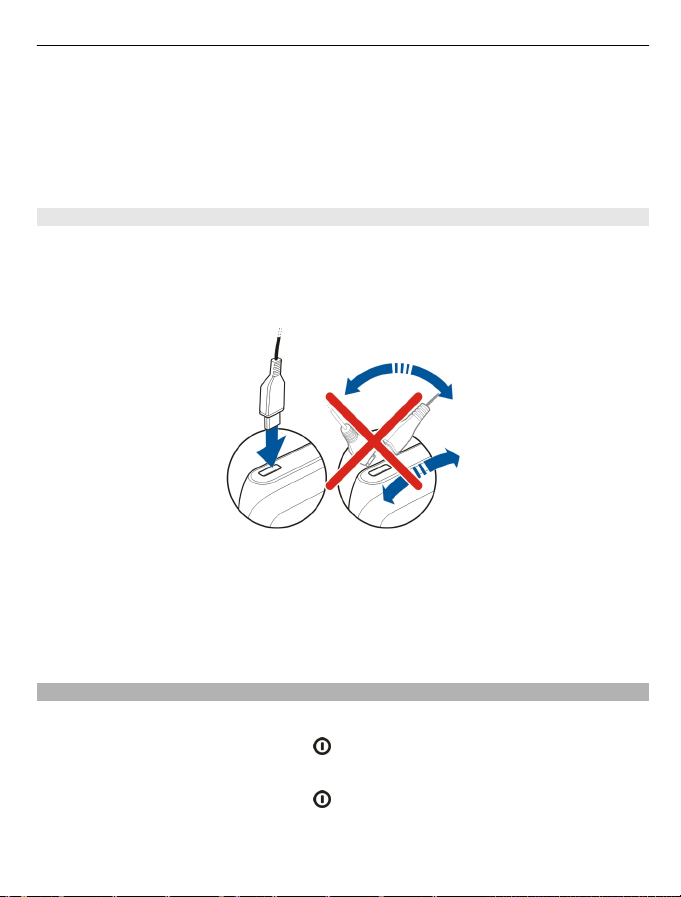
Parengimas 13
Jei baterija visai išsikrovusi, gali praeiti kelios minutės, kol ekrane pasirodys įkrovos
indikatoriaus lemputė arba bus galima skambinti.
Jei baterija nebuvo naudota labai ilgai, gali reikėti prijungti kroviklį, tada – vėl jį atjungti
ir prijungti, kad baterija būtų pradėta krauti.
Patarimas: Baterijai įkrauti galite naudoti ir suderinamą USB duomenų kabelį.
Baterijos įkrovimas per USB
Baterija išsikrovė, bet nepasiėmėte įkroviklio? Galite naudoti suderinamą USB kabelį
norėdami prijungti suderinamą prietaisą, pvz., kompiuterį.
Prijungdami ir atjungdami įkroviklio kabelį būkite atsargūs, kad nesulaužytumėte
įkroviklio jungties.
Prietaisą galite naudoti ir tada, kai jo baterija įkraunama. Pavyzdžiui, jei prisijungėte
prie kompiuterio, galite sinchronizuoti savo prietaisą.
Jei įkraunate naudodami USB jungtį, gali būti, kad prietaisas įsijungs vėliau, o jūs
negalėsite jo naudoti iš karto. Jei įkraunate naudodami neįjungtą USB koncentratorių,
gali nepavykti įkrauti. Prietaisą įjungus į kištukinį lizdą sienoje, jis kraunamas daug
greičiau.
Prietaiso įjungimas arba išjungimas
Įjungimas
Palaikykite nuspaudę įjungimo klavišą
Išjungimas
Palaikykite nuspaudę įjungimo klavišą
, kol prietaisas suvibruos.
.
Page 14
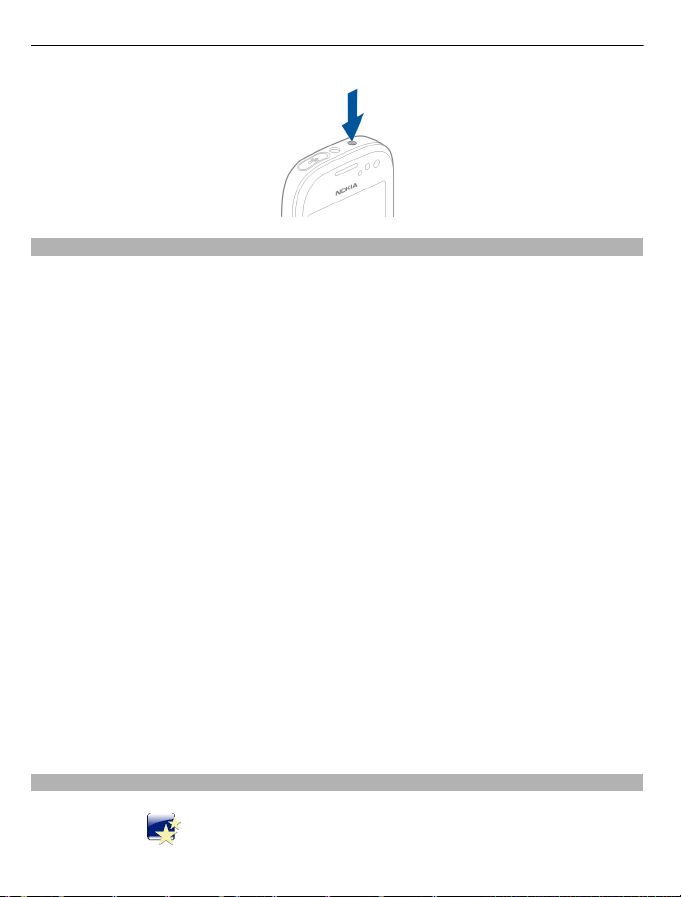
14 Parengimas
Prietaiso naudojimas pirmą kartą
Įdėjus SIM kortelę ir įjungus prietaisą pirmą kartą, jis padės atlikti pradinį nustatymą.
Norėdami naudotis visomis „Nokia Ovi“ paslaugomis, sukurkite „Nokia“ paskyrą. Taip
pat galite nukopijuoti adresatus ir kitą turinį iš savo ankstesnio prietaiso ir
prenumeruoti naudingus patarimus.
Norint sukurti „Nokia“ paskyrą būtinas interneto ryšys. Jei reikia informacijos apie
duomenų perdavimo mokesčius, susisiekite su savo paslaugų teikėju. Jei neturite
galimybės prisijungti prie interneto, galite sukurti paskyrą vėliau.
Patarimas: Norėdami sukurti ir tvarkyti savo „Nokia“ paskyrą internete, apsilankykite
www.ovi.com.
Jei jau turite „Nokia“ paskyrą, įsiregistruokite.
Patarimas: Pamiršote slaptažodį? Galite paprašyti atsiųsti jį el. laišku arba tekstiniu
pranešimu.
Naudokite programą Kopijuoklė savo turiniui kopijuoti, pvz.:
• Adresų knyga
• Pranešimai
• Nuotraukos ir vaizdo įrašai
• Asmeniniai parametrai.
Nustatę pašto paskyrą, galite nustatyti, kad j
pradiniame ekrane, taip galėsite lengvai patikrinti savo paštą.
Jei nustatymo metu jums reikia paskambinti skubios pagalbos tarnybai, paspauskite
skambinimo klavišą.
ūsų aplankas „Gautieji“ būtų rodomas
Prietaiso parametrų nustatymas
Norėdami apibrėžti kai kuriuos pagrindinius prietaiso parametrus, pasirinkite Tel.
nustat. nuorodą
ekranus, braukite kairėn arba dešinėn.
, esančią viename iš pradinių ekranų. Jei norite perjungti pradinius
Page 15

Parengimas 15
Naudodami Tel. nustat., galite:
•
Kopijuoti adresatus, nuotraukas ir kitą turinį iš ankstesnio „Nokia“ prietaiso.
•
Individualizuoti savo prietaisą keisdami skambėjimo toną ir vaizdinę temą.
•
Nustatyti paštą.
•
Atnaujinti prietaiso programinę įrangą.
Jei norite apibrėžti parametrus vėliau, taip pat galite pasirinkti Meniu > Programos >
Priemonės > Tel. nustat..
Adresatų arba nuotraukų kopijavimas iš senojo prietaiso
Norite kopijuoti svarbią informaciją iš ankstesnio suderinamo „Nokia“ prietaiso ir
greitai pradėti naudotis naujuoju? Naudodami programą Kopijuoklė, nemokamai
perkelkite, pvz., adresatų, kalendoriaus įrašų ir nuotraukų kopijas į savo naująjį
prietaisą.
Jūsų ankstesnis „Nokia“ prietaisas turi palaikyti „Bluetooth“.
Pasirinkite Meniu > Programos > Priemonės > Tel. nustat., tada – Duomenų
perdav..
Jei ankstesniame „Nokia“ prietaise nėra programos Kopijuoklė, naujasis prietaisas
atsiųs ją per pranešimą „Bluetooth“ ryšiu. Jei norite įdiegti programą, atidarykite
pranešimą ankstesniame prietaise, tada laikykitės nurodymų.
1 Pasirinkite prietaisą, prie kurio norite prisijungti, ir suporuokite prietaisus. Būtina
įjungti „Bluetooth“.
Page 16
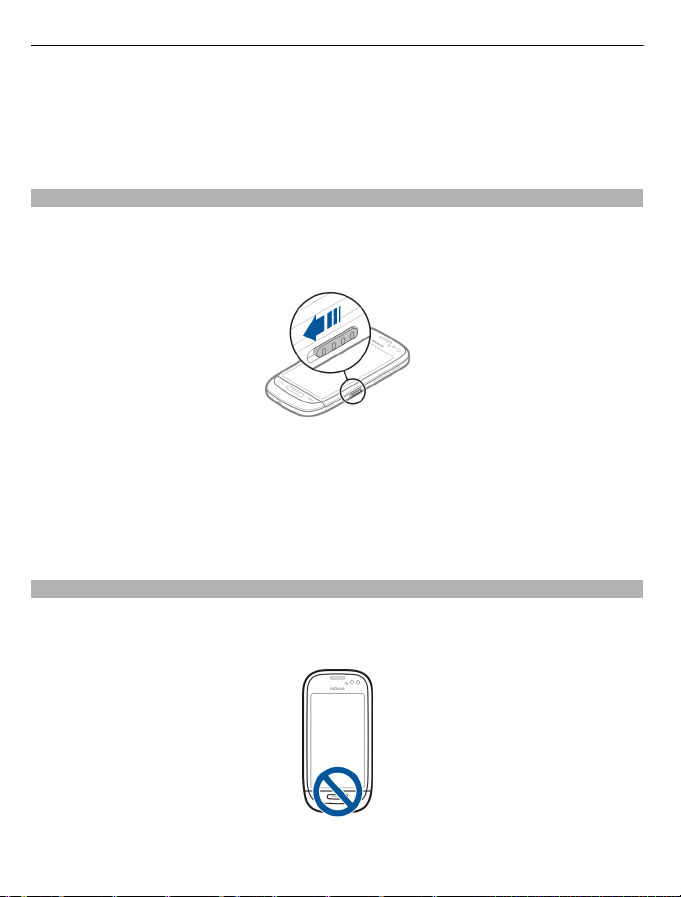
16 Parengimas
2 Jei kitas prietaisas reikalauja ryšio kodo, įveskite jį. Jūsų pačių nustatytą ryšio kodą
reikia įvesti abiejuose prietaisuose. Kai kuriuose prietaisuose ryšio kodas yra
fiksuotas. Daugiau informacijos ieškokite prietaiso vartotojo vadove.
Ryšio kodas galioja tik esamam ryšiui.
3 Pasirinkite turinį ir Gerai.
Klavišų ir ekrano rakinimas arba atrakinimas
Kad netyčia nepaskambintumėte, kai prietaisas guli kišenėje ar rankinėje, užrakinkite
prietaiso klavišus ir ekraną.
Stumtelėkite klavišų rakinimo jungiklį.
Patarimas: Taip pat galite paspausti meniu klavišą ir pasirinkti Atrakinti.
Klavišų ir ekrano nustatymas užsirakinti automatiškai
1 Pasirinkite Meniu > Parametr., tada – Telefonas > Ekranas > Ek.užsk./
klav.aps.interval..
2Nurodykite laiką, kuriam praėjus klavišai ir ekranas turėtų būti automatiškai
užrakinti.
Antenos vietos
Kai antena perduodami ar priimami duomenys, be reikalo nelieskite jos srities. Liečiant
anteną gali pablogėti ryšio kokybė, veiklos metu padidėti energijos sąnaudos ir
sutrumpėti baterijos veikimo laikas.
Page 17
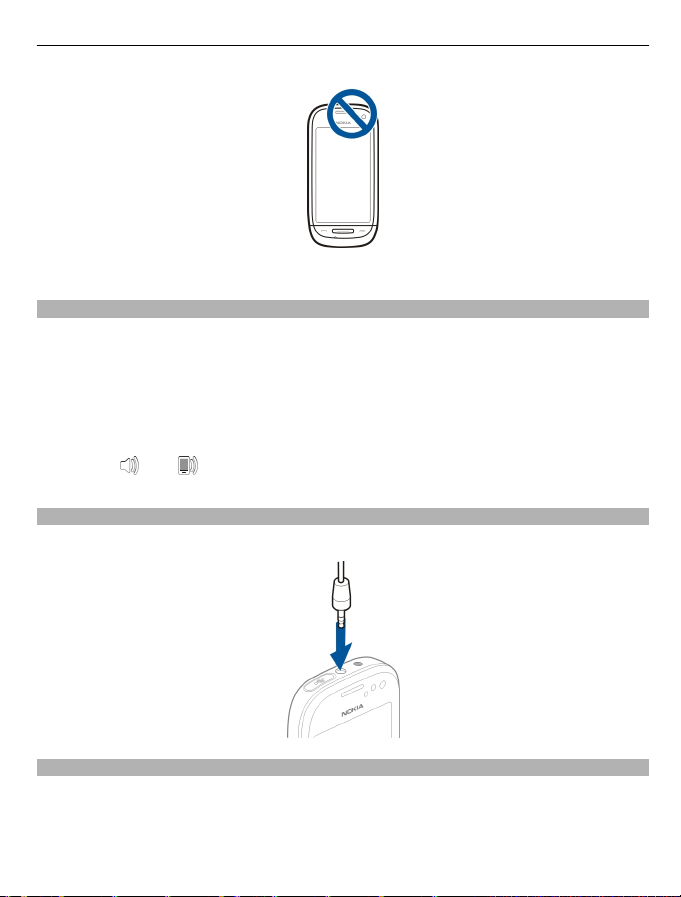
Parengimas 17
Antenos sritis pažymėta pilka spalva.
Skambučių, dainų arba vaizdo įrašų garsumo keitimas
Naudokite garsio klavišus.
Galite koreguoti garsumą skambučio metu arba įjungę programą.
Vidinis garsiakalbis leidžia kalbėti ir klausytis per nedidelį atstumą, nelaikant prietaiso
prie ausies.
Garsiakalbio įjungimas ar išjungimas skambučio metu
Pasirinkite
arba .
Laisvų rankų įranga
Prie prietaiso galite prijungti suderinamą laisvų rankų įrangą arba ausines.
Prijungimas prie belaidės ausinės-mikrofono
Naudodami belaidę ausinę-mikrofoną galite atsiliepti į skambutį net neturėdami
prietaiso rankoje, taigi jūsų rankos lieka laisvos, pvz., kad skambučio metu galėtumėte
toliau dirbti kompiuteriu. Belaidę ausinę-mikrofoną galima įsigyti atskirai.
Page 18

18 Parengimas
1 Pasirinkite Meniu > Parametr., tada – Ryšiai su išor. prt. > „Bluetooth“ >
Įjungtas.
2 Įjunkite ausinę-mikrofoną.
3 Jei norite suporuoti prietaisą ir ausinę-mikrofoną, atidarykite kortelę Suporuoti
prietaisai.
4 Pasirinkite ausinę-mikrofoną.
Jei ausinė-mikrofonas nerodoma sąraše, pasirinkite Funkcijos > Naujas
suporuotas priet..
5 Gali reikėti įvesti ryšio kodą. Daugiau informacijos ieškokite ausinės-mikrofono
vartotojo vadove.
Lankymasis „Nokia Ovi“ parduotuvėje“
Pasirinkite Meniu > Parduotuvė.
Iš „Nokia Ovi“ parduotuvės galite parsisiųsti:
• Programas
• Temų, fono paveikslėlių, nuotraukų ir vaizdo įrašų,
• Skambėjimo tonų,
• Mobiliesiems prietaisams skirtų žaidimų.
Kai kurie iš jų yra nemokami, už kitus reikia mokėti kredito kortele arba apmokant
telefono sąskaitą. Mokėjimo būdai skiriasi atsižvelgiant į šalį, kurioje gyvenate, ir jūsų
tinklo paslaugų teikėją. Paslauga „Ovi“ parduotuvė“ teikia su jūsų mobiliuoju prietaisu
suderinamo ir jūsų pomėgius bei vietovę atitinkančio turinio.
Daugiau informacijos rasite www.ovi.com.
Prietaise esančio vartotojo vadovo skaitymas
Pasirinkite Meniu > Programos > Vartot. vad..
Vartotojo vadovo atidarymas naudojant programą
Pasirinkite Funkcijos > Vartotojo vadovas. Ši parinktis galima ne visose programose.
Vartotojo vadovo paieška
Atidarę vartotojo vadovą, pasirinkite Funkcijos > Ieškoti ir paieškos lauke įveskite
raidę ar žodį.
Page 19
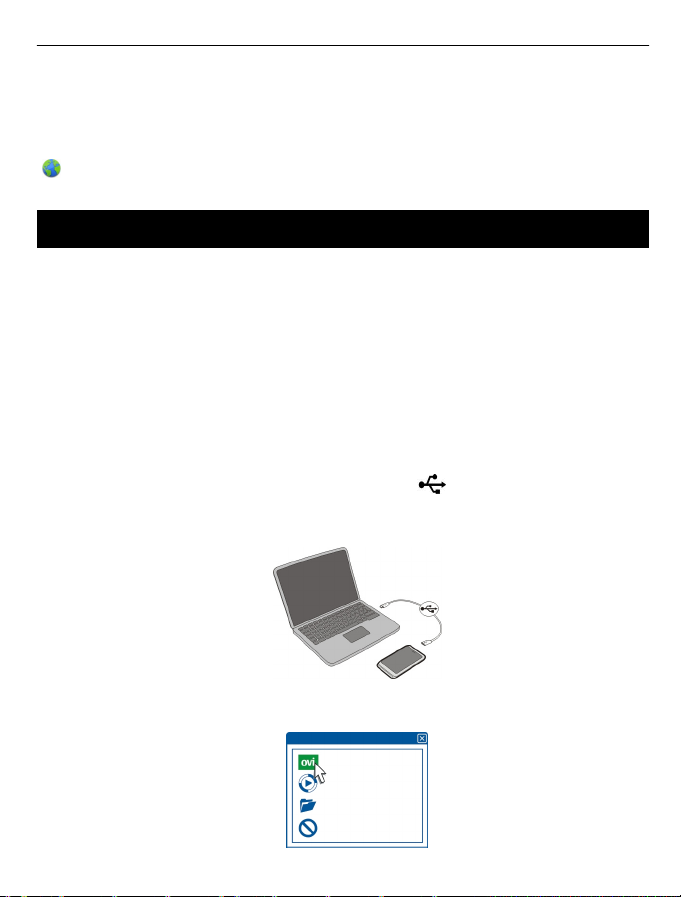
Programos „Nokia Ovi Suite“ įdiegimas kompiuteryje 19
Vartotojo vadovo ir programos perjungimas
Paspauskite ir palaikykite meniu klavišą, braukite kairėn arba dešinėn ir pasirinkite
norimą programą.
žymi nuorodą į tinklalapį. Instrukcijų teksto pabaigoje rasite nuorodų į susijusias
temas.
Programos „Nokia Ovi Suite“ įdiegimas kompiuteryje
Su „Nokia Ovi Suite“ kompiuterio programa galite tvarkyti savo prietaiso turinį, o jo
duomenis sinchronizuoti su kompiuterio duomenimis. Taip pat galite atnaujinti savo
prietaisą naujausia programine įranga ir atsisiųsti žemėlapių.
Į savo kompiuterį iš svetainės www.ovi.com/suite parsisiųskite naujausią „Nokia Ovi
Suite“ versiją.
Jeigu kompiuteris negali prisijungti prie interneto, „Nokia Ovi Suite“ įdiekite iš prietaiso
atminties:
1 Prijunkite savo prietaisą prie kompiuterio suderinamu USB duomenų kabeliu.
Jeigu kompiuteryje naudojate „Windows XP“ arba „Windows Vista“, nustatykite
prietaiso USB režimą Talpioji laikmen.. Norėdami nustatyti prietaiso USB režimą,
braukite žemyn nuo įspėjimo srities ir pasirinkite
Jūsų prietaiso talpioji atmintis ir atminties kortelė rodomos kaip keičiamieji
kompiuterio diskai.
> Talpioji laikmen..
2 Kompiuteryje pasirinkite Įdiegti „Nokia Ovi Suite“.
Page 20
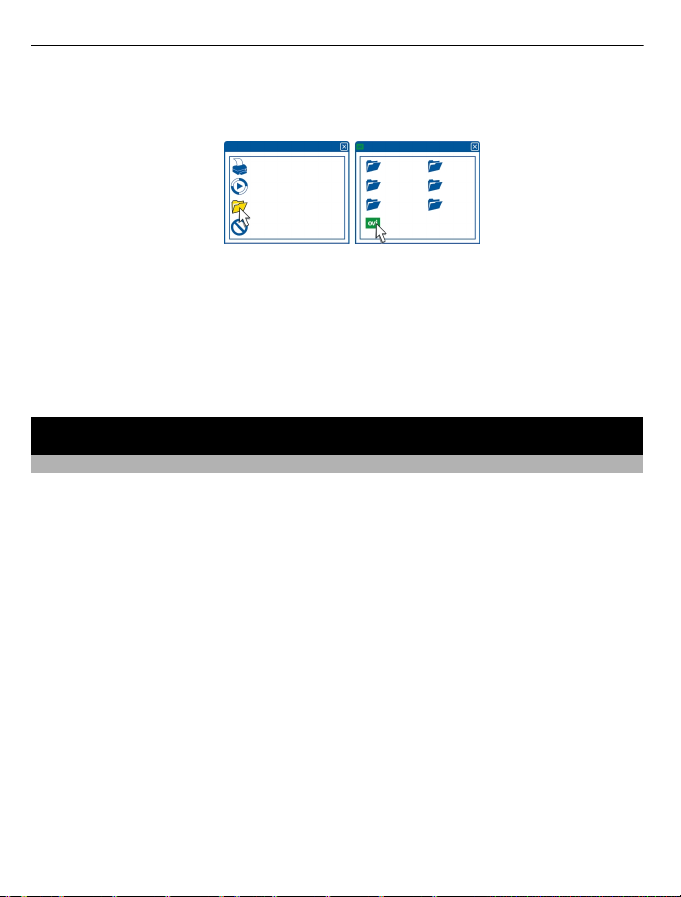
20 Pagrindinis naudojimas
Jei diegimo langas neatsidaro automatiškai, atidarykite diegimo failą rankiniu
būdu. Pasirinkite Atidaryti katalogą ir peržiūrėti failus ir dukart spustelėkite
Install_Nokia_Ovi_Suite.exe .
3 Vykdykite ekrane pateikiamus nurodymus.
4 Jeigu kompiuteryje naudojate „Windows XP“ arba „Windows Vista“, įdiegę
patikrinkite, ar nustatytas prietaiso USB režimas Nokia Ovi Suite.
Norėdami daugiau sužinoti apie „Nokia Ovi Suite“, apsilankykite www.ovi.com/suite.
Norėdami patikrinti, kurios operacinės sistemos palaiko „Nokia Ovi Suite“, apsilankykite
www.nokia.com/support.
Pagrindinis naudojimas
Jutiklinio ekrano veiksmai
Norėdami sąveikauti su vartotojo sąsaja, palieskite arba palieskite ir palaikykite palietę
jutiklinį ekraną.
Programos ar kito elemento ekrane atidarymas
Bakstelėkite programą ar kitą elementą.
Greita prieiga prie funkcijų
Spustelėkite ir palaikykite elementą. Atidaromas iškylantysis meniu su galimomis
parinktimis. Pavyzdžiui, norėdami siųsti atvaizdą arba pašalinti įspėjimą, palieskite ir
palaikykite palietę atvaizdą arba įspėjimą, tada iškylančiajame meniu pasirinkite
atitinkamą parinktį.
Page 21

Pagrindinis naudojimas 21
Jei paliesite ir palaikysite pradinį ekraną, bus suaktyvintas redagavimo režimas.
Page 22
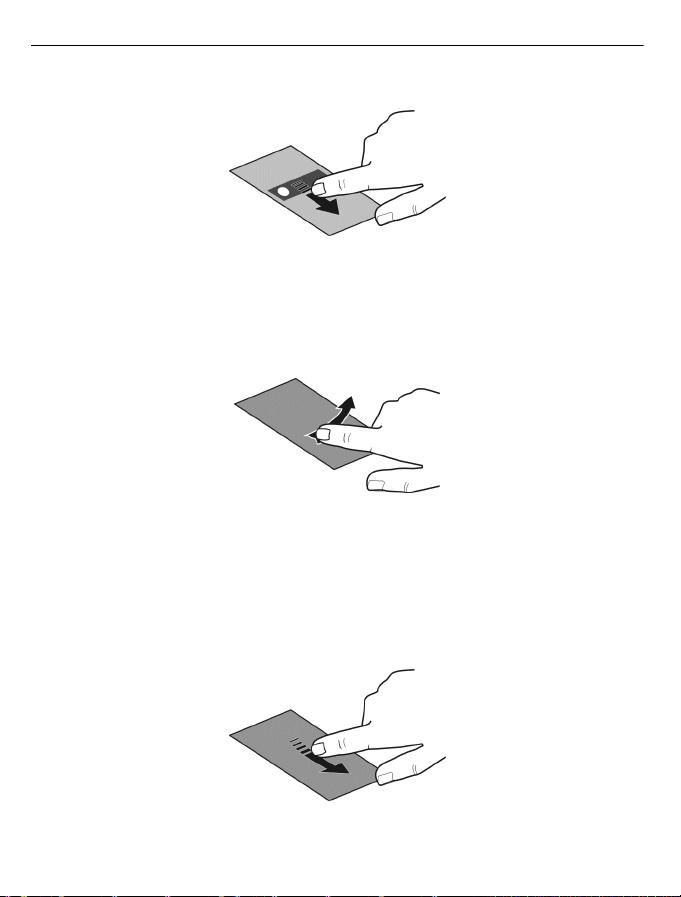
22 Pagrindinis naudojimas
Elemento tempimas
Bakstelėję ir laikydami elementą, stumkite pirštą ekranu. Elementas perkeliamas kartu
su pirštu.
Elementus galite tempti pradiniame ekrane arba pagrindiniame meniu, kai suaktyvintas
redagavimo režimas.
Braukimas
Padėkite pirštą ant ekrano ir stumkite jį pastoviu greičiu pageidaujama kryptimi.
Pavyzdžiui, žiūrėdami nuotrauką ir norėdami pamatyti kitą, braukite į kairę.
Slinkimas sąraše arba meniu
Padėkite pirštą ant ekrano, greitai brūkštelėkite ekranu aukštyn arba žemyn, tada
pakelkite pirštą. Ekrano turinys slenka tuo greičiu ir kryptimi, kuria jis slinko atitraukiant
pirštą. Jei norite pasirinkti slenkančio sąrašo elementą ir sustabdyti turinio judėjimą,
bakstelėkite elementą.
Page 23
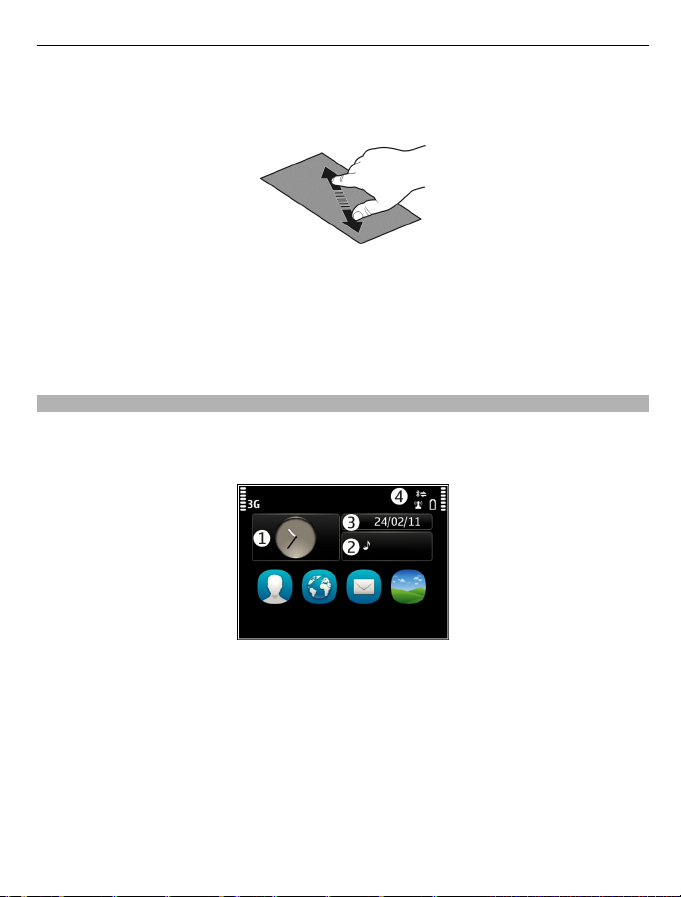
Pagrindinis naudojimas 23
Vaizdo didinimas
Ant elemento, pvz., nuotraukos arba tinklalapio, uždėkite du pirštus, tada juos
skėstelėkite.
Vaizdo mažinimas
Uždėkite ant elemento du pirštus, tada juos suglauskite.
Patarimas: Taip pat galite bakstelėti elementą du kartus, kad jį padidintumėte arba
sumažintumėte.
Interaktyvieji pradinio ekrano elementai
Pradinio ekrano elementai yra interaktyvūs. Pavyzdžiui, tiesiogiai pradiniame ekrane
galite keisti datą ir laiką, nustatyti žadintuvus, kurti kalendoriaus įrašus arba redaguoti
aplinkas.
Žadintuvo signalo nustatymas
Pasirinkite laikrodį (1).
Aplinkų aktyvinimas arba redagavimas
Pasirinkite aplinką (2).
Tvarkaraščio peržiūra arba redagavimas
Pasirinkite datą (3).
Page 24
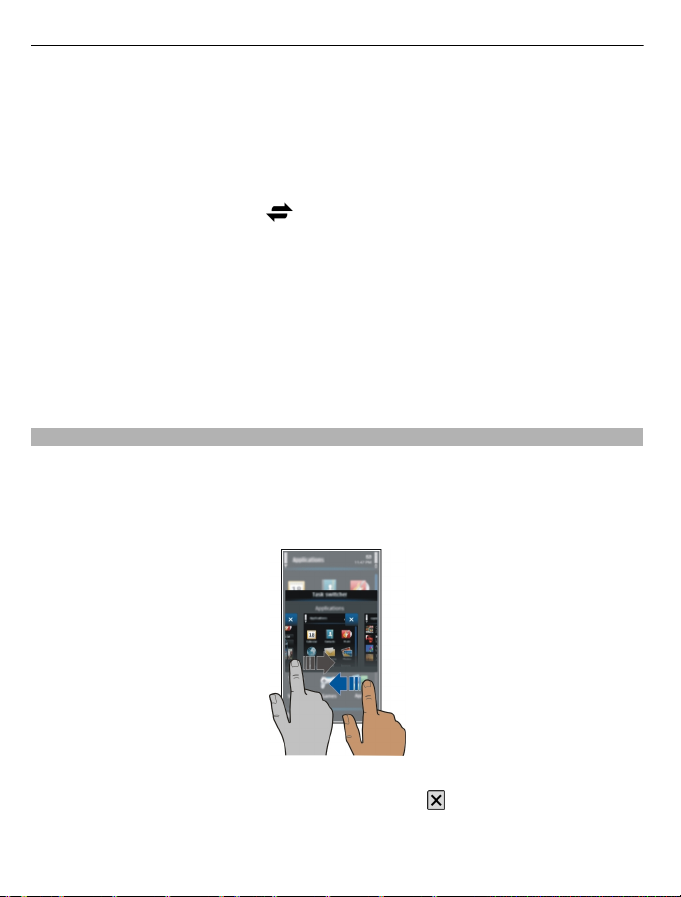
24 Pagrindinis naudojimas
Praleistų skambučių ar neskaitytų pranešimų peržiūra
Pasirinkite perspėjimų sritį (4).
Galimų WLAN peržiūra arba „Bluetooth“ ryšių valdymas
Pasirinkite perspėjimų sritį (4).
Ryšio parametrų modifikavimas
Pasirinkite perspėjimų sritį (4) ir
.
Daugumoje kitų rodinių galite pasirinkti perspėjimų sritį (4) ir atlikti šiuos veiksmus:
• Ryšio parametrų modifikavimas
• Atidaryti programą „Laikrodis“ ir nustatyti žadintuvą
• Peržiūrėti baterijos būseną ir įjungti energijos taupymo režimą
• Peržiūrėti perspėjimus apie praleistus skambučius ar neskaitytus pranešimus
• Atidaryti WLAN vedlį ir prisijungti prie WLAN
• Valdyti „Bluetooth“ ryšius
Perjungimas iš vienos atidarytos programos į kitą
Galite matyti, kurios programos ir užduotys yra atidarytos fone ir perjungti iš vienos
atidarytos programos į kitą.
Paspauskite ir palaikykite meniu klavišą, braukite kairėn arba dešinėn ir pasirinkite
norimą programą.
Palikus programas veikti fone, sunaudojama daugiau baterijos energijos ir atminties.
Norėdami uždaryti nenaudojamą programą, pasirinkite
.
Page 25
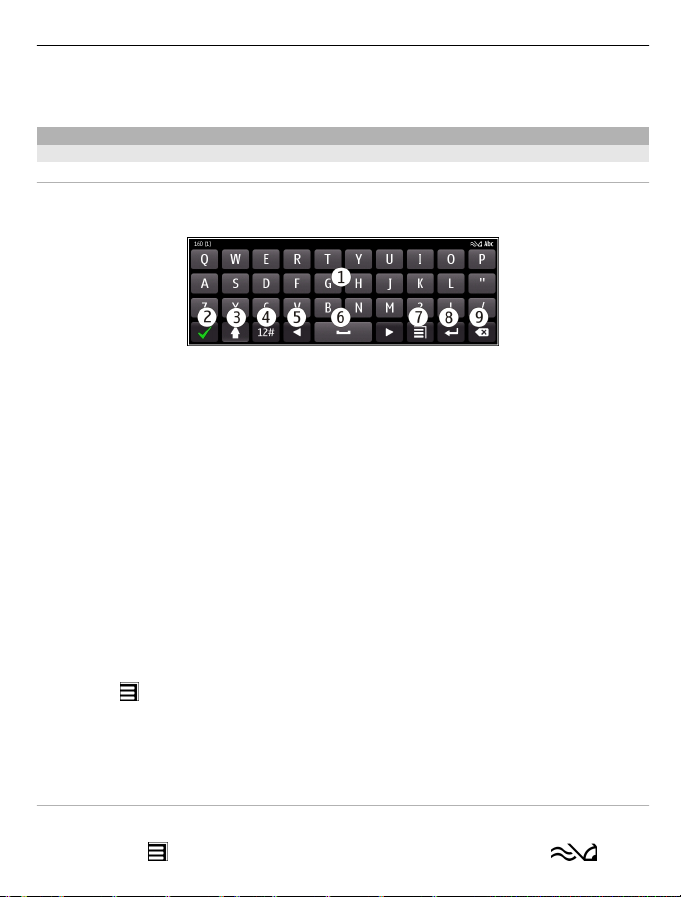
Pagrindinis naudojimas 25
Patarimas: Norėdami uždaryti visas atidarytas programas, pasirinkite ir palaikykite
palietę užduočių perjungiklį, tada iškylančiajame meniu pasirinkite Išjungti visas.
Teksto rašymas
Teksto įvedimas virtualiąja klaviatūra
Virtualiosios klaviatūros naudojimas
Jei norite įjungti virtualiąją klaviatūrą, pasirinkite teksto įvesties lauką. Virtualiąją
klaviatūrą galite naudoti horizontaliuoju ir vertikaliuoju režimu.
1 Virtualioji klaviatūra
2 Uždarymo klavišas – uždaryti virtualiąją klaviatūrą.
3 Antrojo lygio ir didžiųjų raidžių klavišas – jei norite įvesti didžiąją raidę tada, kai
rašote mažosiomis (arba atvirkščiai), prieš įvesdami raidę pasirinkite šį klavišą. Jei
norite įjungti didžiųjų raidžių režimą, pasirinkite šį klavišą du kartus. Po klavišu
esanti linija rodo, kad įjungtas didžiųjų raidžių režimas.
4 Rašmenų sritis – pasirinkite norimą rašmenų sritį, pavyzdžiui, skaičius arba
specialiuosius rašmenis.
5 Rodyklių klavišai – perkelti žymeklį į kairę arba į dešinę.
6 Tarpo klavišas – įterpti tarpą.
7 Įvesties meniu –
8 Įvesties klavišas – perkelti žymeklį į kitą eilutę arba teksto įvesties lauką.
Papildomos funkcijos pagrįstos dabartiniu kontekstu. Pavyzdžiui, jo funkcija
žiniatinklio naršyklės adreso eilutėje yra komanda „Eiti“.
9 Grįžties klavišas – ištrinti rašmenį.
Virtualiosios klaviatūros perjungimas į klaviatūrą vertikaliuoju režimu ir
atvirkščiai
Pasirinkite
Diakritinio ženklo pridėjimas prie ženklo
Pasirinkite ir palaikykite palietę rašmenį.
įjungti nuspėjamojo teksto įvestį arba keisti rašymo kalbą.
> Raidinė-skait. klaviatūra arba QWERTY klaviatūra.
Nuspėjamojo teksto įvesties naudojant virtualiąją klaviatūrą įjungimas
Ne visos kalbos turi nuspėjamojo teksto įvestį.
1 Pasirinkite
> Įvesties funkcijos > Įjungti nuspėj. raš.. Rodoma .
Page 26

26 Pagrindinis naudojimas
2Pradėkite rašyti žodį. Jūsų prietaisas berašant pasiūlys galimus žodžius. Kai bus
parodytas teisingas žodis, pasirinkite jį.
3 Jei žodžio nėra žodyne, prietaisas pasiūlys alternatyvų žodį iš žodyno. Norėdami
įtraukti į žodyną naują parašytą žodį, pasirinkite jį.
Nuspėjamojo teksto įvesties režimo išjungimas
Pasirinkite
Teksto įvesties parametrų keitimas
Pasirinkite
Teksto įvedimas virtualiąja klaviatūra
Virtualiosios klaviatūros naudojimas
Jei norite naudoti raidinę-skaitinę klaviatūrą rašydami vertikaliuoju režimu, galite
perjungti virtualiąją visų raidžių klaviatūrą į virtualiąją raidinę-skaitinę klaviatūrą.
1 Pasirinkite teksto įvesties lauką.
2 Pasirinkite
> Įvesties funkcijos > Išjungti nuspėj. raš..
> Įvesties funkcijos > Parametrai.
> Raidinė-skait. klaviatūra.
1 Skaitmenų klavišai.
2* – įvesti specialųjį rašmenį arba, kai įjungtas nuspėjamosios teksto įvesties režimas
ir žodis pabrauktas, rinktis iš siūlomų žodžių.
3 Klavišas „Shift“ – keisti raidę iš didžiosios į mažąją ir atvirkščiai. Norėdami įjungti
arba išjungti nuspėjamosios teksto įvesties režimą, du kartus greitai spustelėkite
klavišą. Jei norite perjungti raidžių rašymo režimą į skaičių rašymo režimą arba
atvirkščiai, paspauskite ir palaikykite šį klavišą.
4 Uždarymo klavišas – uždaryti virtualiąją raidinę-skaitinę klaviatūrą.
5 Rodyklių klavišai – perkelti žymeklį į kairę arba į dešin
6 Įvesties meniu – įjungti nuspėjamąją teksto įvestį, keisti rašomąją kalbą arba įjungti
virtualiąją raidinę-skaitinę klaviatūrą.
7 Grįžties klavišas – ištrinti rašmenį.
ę.
Page 27
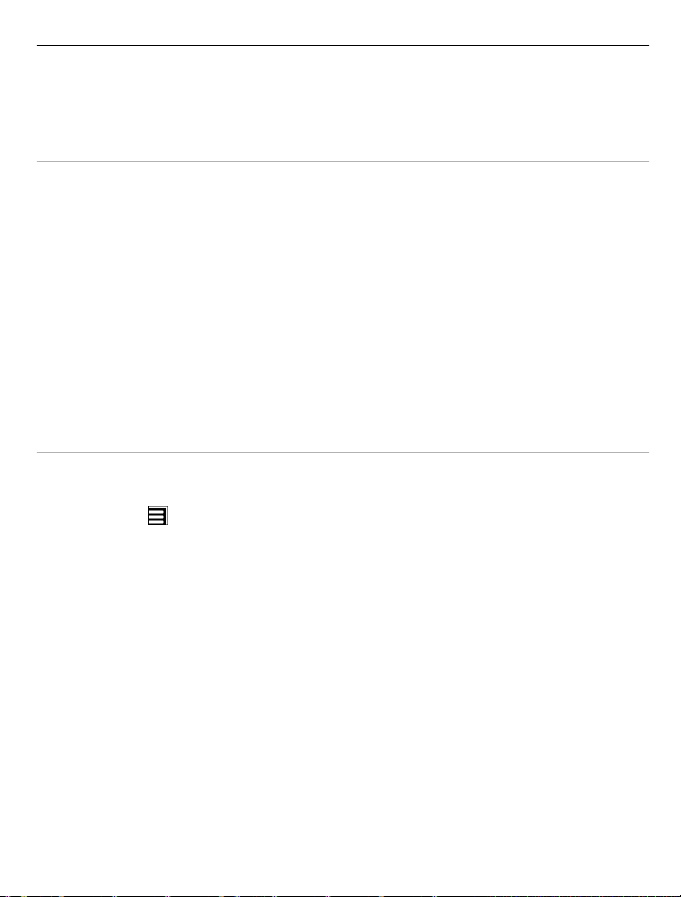
Pagrindinis naudojimas 27
8 Teksto įvesties indikatorius (jei galimas) – nurodo, kuris – didžiųjų ar mažųjų raidžių
arba raidžių ar skaitmenų režimas – įjungtas.
Įprastinės teksto įvesties įjungimas naudojant virtualiąją klaviatūrą
Greitai dukart spustelėkite #.
Ženklo įvedimas
1 Pasirinkite skaitmens klavišą (1–9) keletą kartų, kol pasirodys norimas ženklas.
Galima surinkti daugiau ženklų nei nurodyta ant klavišo.
2 Jei kita raidė įvedama tuo pačiu klavišu, laukite, kol pasirodys žymeklis, arba
perkelkite žymeklį į priekį, tada vėl pasirinkite klavišą.
Tarpo įterpimas
Pasirinkite 0.
Žymeklio perkėlimas į kitą eilutę
Greitai spustelėkite 0 tris kartus.
Nuspėjamosios teksto įvesties naudojant virtualiąją klaviatūrą įjungimas
Nuspėjamojo teksto įvestis pagrįsta prietaise esančiu žodynu, į kurį galite įtraukti naujų
žodžių. Ne visos kalbos turi nuspėjamojo teksto įvestį.
1 Pasirinkite
2 Jei norite rašyti pageidaujamą žodį, naudokite klavišus su skaitmenimis 2–9.
Kiekvieną raidę atitinkantį klavišą spauskite vieną kartą. Pavyzdžiui, jei norite rašyti
„Nokia“, kai pasirinktas anglų kalbos žodynas, pasirinkite 6, kad įvestumėte „N“,
6, kad įvestumėte „o“, 5, kad įvestumėte „k“, 4, kad įvestumėte „i“, ir 2, kad
įvestumėte „a“.
Po kiekvieno klavišo pasirinkimo siūlomas vis kitas žodis.
3 Jei žodis neteisingas, kelis kartus pasirinkite *, kol pamatysite tinkamą žodį. Jei
žodžio nėra žodyne, pasirinkite Rašyba, įveskite žodį įprastiniu teksto įvesties
režimu, tada pasirinkite Gerai.
Jei po žodžio rodomas ?, vadinasi žodžio žodyne nėra. Norėdami įvesti žodį į žodyną,
pasirinkite *, įveskite žodį įprastiniu teksto įvesties režimu, tada pasirinkite Gerai.
4Kad įterptumėte tarpą, pasirinkite 0. Norėdami įterpti dažniausiai naudojamą
skyrybos ženklą, pasirinkite 1, tada kelis kartus pasirinkite *, kol pamatysite
tinkamą skyrybos ženklą.
5Pradėkite rašyti kitą žodį.
> Įjungti nuspėjamą tekstą.
Page 28
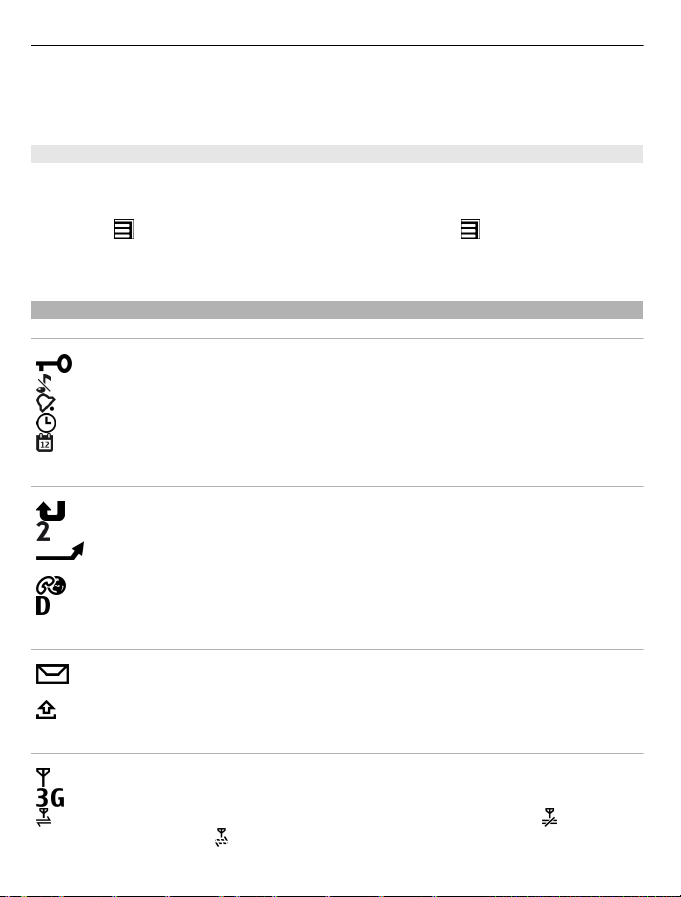
28 Pagrindinis naudojimas
Nuspėjamojo teksto įvesties išjungimas
Dukart greitai spustelėkite #.
Rašymo kalbos apibrėžimas
Pasirinkite Meniu > Parametr. ir Telefonas > Jutiklinė įvestis > Rašomoji kalba.
Kalbos keitimas rašant
Pasirinkite
Galimos funkcijos gali skirtis.
Ekrano simboliai
Bendrieji indikatoriai
Skambinimo indikatoriai
> Įvesties funkcijos > Rašomoji kalba arba > Rašomoji kalba.
Jutiklinis ekranas ir klavišai yra užrakinti.
Prietaisas tyliai praneša apie gaunamus skambučius arba pranešimus.
Įjungtas žadintuvas.
Aplinkos laikas įjungtas.
Turite praleistą kalendoriaus įvykį.
Kažkas bandė jums paskambinti.
Naudojate antrą telefono liniją (tinklo paslauga).
Visi priimamieji skambučiai nukreipiami kitu numeriu (tinklo paslauga). Jei
turite dvi telefono linijas, numeris nurodys aktyviąją.
Jūsų prietaisas parengtas skambučiui internetu.
Įjungtas duomenų ryšys (tinklo paslauga).
Pranešimų indikatoriai
Yra neskaitytų pranešimų. Jei indikatorius mirksi, katalogas „Gautieji“ gali būti
perpildytas.
Kataloge „Siunčiamieji“ yra neišsiųstų pranešimų.
Tinklo indikatoriai
Jūsų prietaisas prijungtas prie GSM tinklo (tinklo paslauga).
Jūsų prietaisas prijungtas prie 3G tinklo (tinklo paslauga).
Įjungtas GPRS paketinių duomenų ryšys (tinklo paslauga). Failas žymi
užlaikytąjį ryšį, o
– ar ryšys įjungtas, ar išjungtas.
Page 29
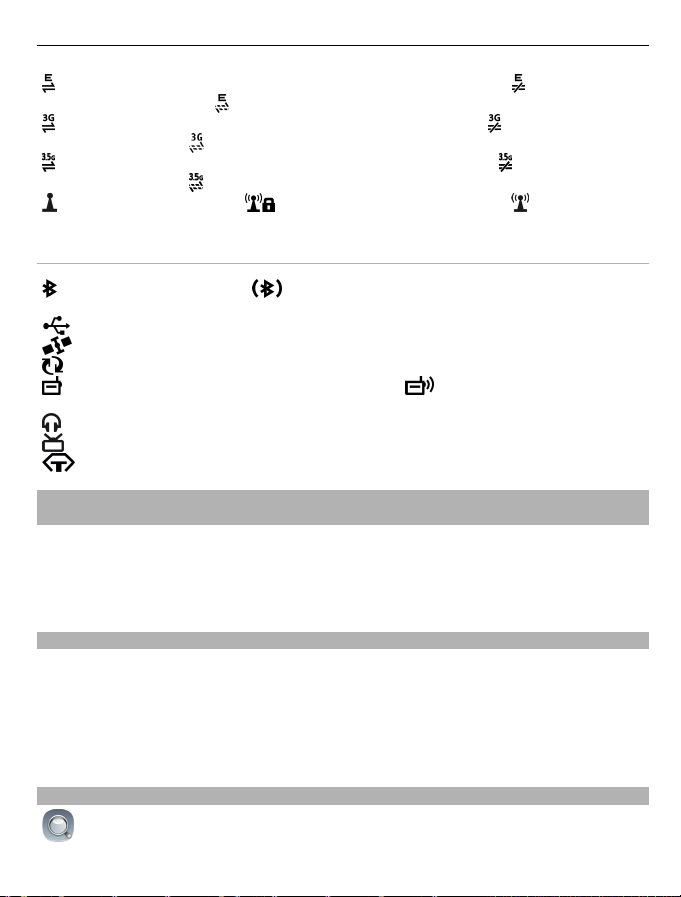
Pagrindinis naudojimas 29
Įjungtas EGPRS paketinių duomenų ryšys (tinklo paslauga). žymi, kad ryšys
yra užlaikytas, o
Įjungtas 3G paketinių duomenų ryšys (tinklo paslauga). žymi, kad ryšys yra
užlaikytas, o
Įjungtas HSPA paketinių duomenų ryšys (tinklo paslauga). žymi, kad ryšys yra
užlaikytas, o
Galimas WLAN ryšys. žymi, kad ryšys yra užšifruotas, o – kad ryšys
neužšifruotas.
Ryšio indikatoriai
Įjungtas „Bluetooth“. žymi, kad jūsų prietaisas siunčia duomenis. Jei
indikatorius mirksi, jūsų prietaisas bando prisijungti prie kito prietaiso.
USB kabelis prijungtas prie jūsų prietaiso.
Įjungta GPS sistema.
Prietaisas sinchronizuoja duomenis.
FM siųstuvas įjungtas, bet nesiunčia signalo. žymi, kad FM siųstuvas siunčia
signalą.
Prie prietaiso prijungta suderinama ausinė-mikrofonas.
Prie prietaiso prijungtas suderinamas televizoriaus išvesties kabelis.
Prie prietaiso prijungtas suderinamas tekstinis telefonas.
Įspėjamosios šviesos nustatymas informuoti apie praleistus skambučius ir neperskaitytus pranešimus
Jei prietaiso įspėjamoji lemputė mirksi, esate praleidę skambutį arba neperskaitę
pranešimo.
Pasirinkite Meniu > Parametr. ir Telefonas > Perspėj. šviesos > Informavimo
šviesa.
Žibintuvėlis
Vaizdo kameros blykstę galima naudoti kaip žibintuvėlį. Norėdami įjungti arba išjungti
žibintuvėlį, slinkite ir 2 sekundes palaikykite klavišų užrakinimo jungiklį.
Žibintuvėlį galima naudoti tik kai matomas pradinis ekranas. Žibintuvėlį galite įjungti
ir tada, kai matomas pradinis ekranas, o klavišai, ekranas arba prietaisas užrakinti.
Nenukreipkite žibintuvėlio niekam į akis.
– kad ryšys užmegztas.
– kad ryšys užmegztas.
– kad ryšys užmegztas.
Paieška prietaise ir internete
Prietaise arba internete galite ieškoti elementų, pvz., pranešimų, nuotraukų, failų,
muzikos arba vaizdo įrašų.
Page 30

30 Pagrindinis naudojimas
1 Pasirinkite Meniu > Programos > Paieška.
2Pradėkite rašyti paieškos žodį ir pasirinkite iš siūlomų atitikmenų.
3Norėdami ieškoti internete, pasirinkite paieškos internete nuorodą, esančią
paieškos rezultatų pabaigoje. Reikia aktyvaus interneto ryšio.
Patarimas: Galite įtraukti paieškos valdiklį į pradinį ekraną. Spustelėję palaikykite
pradinį ekraną, pasirinkite
Prietaiso naudojimas beryšiu režimu
Vietose, kuriose nenorite skambinti ar priimti skambučių, net įjungę prietaiso beryšę
aplinką galėsite naudotis kalendoriumi, adresatų sąrašu ir žaidimais, kuriems nereikia
ryšio su internetu. Išjunkite prietaisą, kai mobiliuoju telefonu naudotis neleidžiama
arba kai jis gali sukelti trikdžius ar pavojų.
Pradiniame ekrane pasirinkite aplinką ir Beryšė.
Įjungus beryšę aplinką, baigiamas ryšys su koriniu tinklu. Blokuojami visi radijo dažnio
signalai tarp prietaiso ir korinio tinklo (ir atvirkščiai). Jei bandote siųsti pranešimą, jis
perkeliamas į katalogą „Siunčiamieji“, ir išsiunčiamas tik tada, kai įjungiama kita
prietaiso aplinka.
Prietaisu galite naudotis ir be SIM kortelės. Išjunkite prietaisą, tada išimkite SIM kortelę.
Kai vėl įjungsite prietaisą, bus įjungta beryšė aplinka.
Svarbu žinoti: Įjungę beryšę aplinką, negalėsite nei skambinti, nei atsiliepti į
skambučius, nei naudoti kitų funkcijų, kurioms reikalingas ryšys su koriniu tinklu. Gali
būti įmanoma skambinti oficialiu skubios pagalbos tarnybos numeriu, užprogramuotu
jūsų prietaise. Norėdami skambinti, pirmiausia turite įjungti kitą aplinką.
Net ir įjungę beryšę prietaiso aplinką galite prisijungti prie WLAN tinklo, pvz., skaityti
laiškus ar naršyti internetą. Galite naudotis ir „Bluetooth“ ryšiu. Bandydami užmegzti
ir užmezgę WLAN tinklo arba „Bluetooth“ ryšį, laikykitės galiojančių saugos reikalavimų.
Net ir įjungę beryšę prietaiso aplinką galite prisijungti prie WLAN tinklo, pvz., skaityti
laiškus ar naršyti internetą. Galite naudotis ir „Bluetooth“ ryšiu. Norėdami įsitikinti, kad
NFC, nedidelės galios radijo siųstuvas, neįjungtas, pasirinkite Meniu > Parametr. ir
Ryšiai su išor. prt. > NFC. Naudodami NFC, bandydami užmegzti ir užmezgę WLAN
tinklo arba „Bluetooth“ ryšį
ir paieškos valdiklį iš sąrašo.
, laikykitės galiojančių saugos reikalavimų.
Baterijos veikimo trukmės prailginimas
Atrodo, jūs visada ieškote kroviklio. Galite imtis veiksmų, kad sumažintumėte prietaiso
energijos suvartojimą.
• Visada bateriją įkraukite iki galo.
Page 31

Pagrindinis naudojimas 31
• Kai energijos taupymo režimas įjungtas, prietaiso parametrai, pvz., Tinklo režimas
ir ekrano užsklanda, yra optimizuoti.
Įjunkite energijos taupymo režimą
Paspauskite įjungimo klavišą
išjungti energijos taupymo režimą, paspauskite įjungimo klavišą
Išjungti energ. taupymą.
Uždarykite nenaudojamas programas
Palaikykite nuspaudę meniu klavišą, braukite, kol bus rodoma norima programa, ir
pasirinkite
Garsai, temos ir efektai
• Nutildykite nereikalingus tonus, pvz., klavišų.
• Naudokite laidines ausines, o ne garsiakalbį.
• Pakeiskite laiko intervalą, kuriam praėjus turi išsijungti prietaiso ekrano
apšvietimas.
Laiko intervalo nustatymas
Pasirinkite Meniu > Parametr., tada – Telefonas > Ekranas > Apšvietimo trukmė.
Suaktyvinkite tamsiąją temą ir fono paveikslėlį
Pasirinkite Meniu > Parametr., tada – Ekrano temos > Bendrosios. Jei norite pakeisti
pradinio ekrano fono paveikslėlį, pasirinkite Funkcijos > Keisti fono paveikslėlį.
Išjunkite fono animacijos efektus
Pasirinkite Meniu > Parametr., tada – Ekrano temos > Bendrosios > Funkcijos >
Ekrano temų efektai > Išjungti.
Sumažinkite ekrano šviesumą
Ekrano parametruose pasirinkite Ryškumas.
Išjunkite Didelis laikrodis ekrano užsklandą
Pasirinkite Meniu > Parametr., tada – Ekrano temos > Ekrano užskland. >
Nenaudoti.
.
ir pasirinkite Įjungti energ. taupymą. ei norite
ir pasirinkite
Tinklo naudojimas
• Jei klausotės muzikos ar kitaip naudojate prietaisą ir nenorite skambinti ar priimti
skambučių, įjunkite beryšę aplinką.
• Nustatykite, kad jūsų prietaisas rečiau tinkintų, ar nėra naujų el. laiškų.
Page 32

32 Individualizavimas
• Jungdamiesi prie interneto naudokite WLAN ryšį, o ne paketinių duomenų (GPRS
arba 3G) ryšį.
• Jei prietaisas nustatytas naudoti GSM ir 3G tinklus (dvitinklis režimas), prietaisas,
ieškodamas 3G tinklo, vartoja daugiau energijos.
Nustatykite, kad prietaisas naudotų tik GSM tinklą
Pasirinkite Meniu > Parametr., tada – Ryšiai su išor. prt. > Tinklas > Tinklo
režimas > GSM.
Išjunkite „Bluetooth“, kai nenaudojate
Pasirinkite Meniu > Parametr., tada – Ryšiai su išor. prt. > „Bluetooth“ >
„Bluetooth“ > Išjungta.
Sustabdykite prietaisą, kad nustotų ieškoti galimų WLAN
Pasirinkite Meniu > Parametr., tada – Ryšiai su išor. prt. > WLAN > Funkcijos >
Parametrai > Rodyti WLAN prieinam. > Niekada.
Užmegzkite paketinių duomenų ryšį (3G arba GPRS) tik tuomet, kai jo reikia
Pasirinkite Meniu > Parametr., tada – Ryšiai su išor. prt. > Admin. parametrai >
Pak. duomenys > Paketinių duomenų ryšys > Pagal poreikį.
Pradinių parametrų atkūrimas
Jei prietaisas blogai veikia, galite atkurti pradines kai kurių parametrų reikšmes.
1 Uždarykite visus aktyvius ryšius ir skambučius.
2 Pasirinkite Meniu > Parametr., tada – Telefonas > Telefono valdymas >
Gamint. parametrai > Atkurti.
3 Įveskite užrakto kodą.
Tai neturi įtakos dokumentams ar failams, saugomiems jūsų prietaise.
Atkūrus pradinius parametrus, prietaisas išsijungia, tada vėl išsijungia. Tai gali užtrukti
ilgiau nei įprasta.
Individualizavimas
Aplinkos
Apie aplinkas
Pasirinkite Meniu > Parametr. > Aplinka.
Laukiate skambučio, bet negalite leisti savo telefonui skambėti? Jūsų prietaise yra
įvairių parametrų rinkinių, vadinamųjų aplinkų, kurias galite individualizuoti,
atsižvelgdami į skirtingus įvykius ir situacijas. Galite susikurti ir savo aplinkas.
Page 33

Individualizavimas 33
Aplinką galite individualizuoti vienu iš toliau nurodytų būdų:
• pakeisti skambėjimo ir pranešimų tonus;
• reguliuoti skambėjimo tono ir klavišų toninių signalų garsumą;
• išjungti klavišų ir įspėjimų toninius signalus;
• įjungti vibraciją.
• Nustatyti prietaisą ištarti skambinančiojo adresato vardą.
Tonų nustatymas
Kiekvienos prietaiso aplinkos įspėjamuosius tonus galite pritaikyti pagal savo poreikius.
Pasirinkite Meniu > Parametr. > Aplinka.
1 Pasirinkite norimą aplinką.
2 Pasirinkite Nustatyti, tada – pageidaujamą parinktį.
Patarimas: Parsisiųskite skambėjimo tonų iš „Ovi“ parduotuvės. Norėdami sužinoti
daugiau apie „Ovi“ parduotuvę, apsilankykite svetainėje www.ovi.com.
Prietaiso nutildymas
Jei įjungiama tylioji aplinka, visų skambučių ir signalų tonų garsas išjungiamas.
Suaktyvinkite šią aplinką, kai esate kino teatre arba susirinkime.
Pradiniame ekrane pasirinkite aplinką ir Begarsė.
Aplinkos keitimas dalyvaujant susitikimuose arba naudojant lauke
Kai yra įjungta susitikimų aplinka, užuot skambinęs, prietaisas negarsiai pypteli. Kai yra
įjungta naudojimo lauke aplinka, prietaisas skamba garsiau, kad nepraleistumėte
skambučio triukšmingoje aplinkoje.
Pradiniame ekrane pasirinkite aplinką ir Susirinkimo arba Gatvės.
Naujos aplinkos kūrimas
Kaip galite pritaikyti prietaisą savo poreikiams darbe, universitete ar namuose? Pagal
įvairias situacijas galite kurti naujas aplinkas ir suteikti joms atitinkamus pavadinimus.
1 Pasirinkite Meniu > Parametr. > Aplinka, tada – Funkcijos > Kurti naują.
2Apibrėžkite aplinkos parametrus ir pasirinkite Aplinkos pavadinimas.
3 Įveskite aplinkos pavadinimą.
Laikinos aplinkos nustatymas
Galite įjungti aplinką nustatytam laikui, kuriam praėjus bus įjungta ankstesnė aplinka.
Page 34

34 Individualizavimas
Pasirinkite Meniu > Parametr. > Aplinka.
1 Pasirinkite norimą aplinką ir Laikina.
2 Nustatykite aplinkos pabaigos laiką.
Temos keitimas
Naudodami temas galite pakeisti prietaiso ekrano spalvas ir išvaizdą.
Pasirinkite Meniu > Parametr. > Ekrano temos.
Pasirinkite Bendrosios, tada – temą.
Kai kurios temos turi fono animacijos efektų. Norėdami taupyti baterijos energiją,
pasirinkite Bendrosios > Funkcijos > Ekrano temų efektai > Išjungti.
Patarimas: Atsisiųskite temų iš „Nokia Ovi“ parduotuvės“. Norėdami sužinoti daugiau
apie „Ovi“ parduotuvę, apsilankykite svetainėje www.ovi.com.
Pradinis ekranas
Pradinis ekranas
Pradiniame ekrane galite:
• Matyti perspėjimus apie praleistus skambučius ir gautus pranešimus
• Atidaryti mėgstamas programas
• Valdyti programas, pvz., muzikos grotuvą
• Įtraukti skirtingų funkcijų nuorodų, pvz., pranešimo rašymo
• Peržiūrėti mėgstamus adresatus ir jiems greitai paskambinti arba siųsti jiems
pranešimus
Galima turėti daugiau nei vieną pradinio ekrano puslapį, pvz., atskirus darbo ir
asmeninio gyvenimo pradinius ekranus.
Pradinio ekrano elementai yra interaktyvūs. Pavyzdžiui, jei pasirinksite laikrodį, bus
atidaryta laikrodžio programa.
Perjungimas iš vieno pradinio ekrano į kitą
Galite turėti daugiau nei vieną pradinį ekraną. Pavyzdžiui, sukurti atskirus darbo ir
asmeninio gyvenimo pradinius ekranus ir juos pritaikyti pagal savo poreikius.
Jei norite perjungti kitą pradinį ekraną, braukite kairėn arba dešinėn.
Page 35

Individualizavimas 35
rodo, kuriame pradiniame ekrane esate.
Pradinio ekrano pritaikymas
Ar norėtumėte pradinio ekrano fone matyti savo mėgstamą kraštovaizdį ar šeimos
nuotraukas? Galite pakeisti fono paveikslėlį ir pertvarkyti pradinio ekrano elementus
pagal savo poreikius.
Patarimas: Jei turite daugiau nei vieną pradinį ekraną, galite perjungti juos
redaguodami ir nustatyti visus pradinius ekranus vienu metu.
Fono paveikslėlio keitimas
1Spustelėkite ir palaikykite pradinį ekraną.
2 Pasirinkite Funkcijos > Keisti fono paveikslėlį > Atvaizdas.
3 Pasirinkite norimą paveikslėlį.
4 Pasirinkite Atlikta.
Patarimas: Daugiau fono paveikslėlių galite atsisiųsti iš „Nokia Ovi“ parduotuvės.
Norėdami sužinoti daugiau apie „Ovi“ parduotuvę, apsilankykite svetainėje
www.ovi.com.
Pradinio ekrano elementų pertvarkymas
1Spustelėkite ir palaikykite pradinį ekraną.
2 Nuvilkite elementus į naują vietą.
Page 36

36 Individualizavimas
3 Pasirinkite Atlikta.
Valdiklio įtraukimas į pradinį ekraną
Norite sužinoti šios dienos orus ar naujausias žinias? Į pradinį ekraną galite įtraukti
mažų programų (valdiklių) ir iš karto matyti aktualiausią informaciją.
1Spustelėkite ir palaikykite pradinį ekraną.
2 Pasirinkite
3 Pasirinkite Atlikta.
Valdiklis gali išplėsti susijusią programą, taip pat pakeisti programos veikimo būdą.
Pavyzdžiui, jei įtrauksite perspėjimų valdiklį, apie gautus pranešimus bus pranešama
valdiklyje.
Patarimas: Jei norite atsisiųsti daugiau valdiklių, pasirinkite Parduot..
Naudojantis šia paslauga arba atsisiunčiant turinį gali būti perduodami dideli duomenų
kiekiai, už kuriuos gali tekti mokėti pagal duomenų srautų įkainius.
Kai kurie pradinio ekrano valdikliai gali automatiškai jungtis prie interneto. Jei norite
to išvengti, pasirinkite Funkcijos > Valdikliai beryšiu režimu.
Valdiklio pašalinimas iš pradinio ekrano
1Spustelėkite ir palaikykite pradinį ekraną.
2 Pasirinkite valdiklį, tada iškylančiajame meniu pasirinkite Pašalinti.
3 Pasirinkite Atlikta.
, tada – pageidaujamą valdiklį iš sąrašo.
Pradinio ekrano nuorodos įtraukimas
Ar žinojote, kad galite kurti dažniausiai naudojamų programų ir funkcijų nuorodas?
Galite įtraukti programų, interneto žymų ar veiksmų nuorodas, pvz., pranešimo rašymo.
1Bakstelėkite ir palaikykite pradiniame ekrane.
2 Pasirinkite nuorodų valdiklį ir pasirinkite Parametrai.
3 Pasirinkite nuorodą, kurią norite apibrėžti, ir pasirinkite Žyma arba Programa,
tada – norimą elementą.
Page 37

Individualizavimas 37
4 Pasirinkite Atgal > Atlikta.
Patarimas: Jei norite pašalinti nuorodą, pakeiskite ją kita.
Patarimas: Jei redaguodami pradinį ekraną įtrauksite tuščių nuorodų valdiklių, vėliau
šias nuorodas galėsite apibrėžti tiesiogiai pradiniame ekrane.
Svarbių adresatų įtraukimas į pradinį ekraną
Įtraukite svarbiausius adresatus į pradinį ekraną, kad galėtumėte jiems greitai
paskambinti ar siųsti pranešimus.
Adresatus reikia išsaugoti prietaiso atmintyje.
1Mėgstamų adresatų valdiklyje pasirinkite
2Jei norite pažymėti, kurie adresatai turi būti pridėti pradiniame ekrane, pasirinkite
reikiamą adresatą. Į valdiklį galite įtraukti iki 20 adresatų.
Skambinimas arba pranešimo siuntimas adresatui
Valdiklyje pasirinkite adresatą.
Adresato pašalinimas iš pradinio ekrano
Valdiklyje pasirinkite
jūsų adresatų sąraše.
Savo programų tvarkymas
Norėtumėte greičiau atidaryti dažniausiai naudojamas programas? Pagrindiniame
meniu galite tvarkyti savo programas, o rečiau naudojamas programas paslėpti
kataloguose.
Pasauskite meniu klavišą, tada pasirinkite Funkcijos > Redaguoti.
Naujo katalogo kūrimas
Pasirinkite Funkcijos > Naujas katalogas.
Programos perkėlimas į kitą katalogą
Pasirinkite ir palaikykite pasirinkę programą, tada iškylančiajame meniu pasirinkite
Perkelti į katalogą ir naują katalogą.
ir šalintiną adresatą. Kontaktas ištrintas ir valdiklio, bet liko
.
Patarimas: Perkelti programas ir katalogus galite ir nuvilkdami.
Page 38

38 Telefonas
Žaidimo, programos ar kito elemento parsisiuntimas
Parsisiųskite į prietaisą nemokamų žaidimų, programų ar vaizdo įrašų arba nusipirkite
daugiau turinio! „Ovi“ parduotuvėje“ galite rasti konkrečiai jūsų prietaisui skirto
turinio.
Pasirinkite Meniu > Parduotuvė ir įsiregistruokite į savo „Nokia“ paskyrą.
1 Pasirinkti elementą.
2 Jei šalia prekės nurodyta kaina, pasirinkite Buy. Jei elementas nemokamas,
pasirinkite Download.
3Galite mokėti kredito ar debeto kortele arba, jei įmanoma, įtraukti sumą į telefono
sąskaitą.
Jei norite išsaugoti kortelės informaciją savo „Nokia“ paskyroje, pasirinkite Save
this card to my Nokia account.
Jei kortelės informacija jau išsaugota ir norite naudoti kitą mokėjimo metodą,
pasirinkite Change billing details.
4 Jei norite gauti pirkinio kvitą, pasirinkite arba įveskite pašto adresą.
5 Pasirinkite Confirm.
6 Kai elementas bus parsisiųstas, galite j
ieškoti daugiau turinio. Turinio tipas apibrėžia, kur mobiliajame prietaise
elementas yra išsaugomas. Jei norite pakeisti numatytąją vietą, pasirinkite
Account > Installation preferences, tada – norimą atmintį.
Patarimas: Jei norite parsisiųsti didesnių failų, pvz., žaidimų, programų ar vaizdo įrašų,
naudokite WLAN ryšį.
Patarimas: Jei pirkdami elementus „Ovi“ parduotuvėje“ nenorite kaskart iš naujo įvesti
savo mokėjimo kortelės informacijos, išsaugokite ją savo „Nokia“ paskyroje. Galite
pridėti daugiau nei vieną mokėjimo kortelę ir pasirinkti, kurią norite naudoti pirkimo
metu.
Jei norite gauti daugiau informacijos apie elementą, susisiekite su jo leidėju.
į atidaryti, peržiūrėti arba naršyti toliau ir
Telefonas
Skambinimas telefono numeriu
1 Pradiniame ekrane pasirinkite Skambinti, kad atsidarytų rinkiklis, ir įveskite
telefono numerį.
Kad įvestumėte pliuso ženklą „+“, naudojamą skambinant į užsienį, dukart
paspauskite *.
2Norėdami skambinti, spauskite skambinimo klavišą.
3 Jei norite baigti ryšį, paspauskite baigimo klavišą.
Page 39

Telefonas 39
Patarimas: Norėdami skambinti adresatui, pradiniame ekrane pasirinkite Skambinti
ir pradėkite įvesti adresato vardą.
Atsiliepimas į skambučius
Gavę skambutį, spauskite skambinimo klavišą.
Skambučio atmetimas
Gavus skambutį, spauskite baigimo klavišą.
Tekstinio pranešimo apie atmetamą skambutį siuntimas
1Pradėjus skambėti telefonui, pasirinkite Tyliai > Siųsti pran., redaguokite
pranešimą ir praneškite skambinančiajam, kad negalite atsiliepti į skambutį.
2 Jei norite siųsti pranešimą, pasirinkite
3 Atmesti skambutį.
Parašykite įprastą tekstinio pranešimą, kad negalite atsiliepti
Pasirinkite Meniu > Parametr. ir Skambinimas > Skambinimas > Pranešimo
tekstas ir parašykite pranešimą.
Patarimas: Galite automatiškai peradresuoti atmestus skambučius į balso pašto dėžutę
arba kitą telefono numerį (tinklo paslauga). Pasirinkite Meniu > Parametr. ir
Skambinimas > Skamb. peradr. > Balso skambučiai > Kai užimta > Įjungti > Į
balso pašto dėžutę arba Kitu numeriu.
Skambinimas adresatui
Pasirinkite Meniu > Adr. knyga.
1Norėdami ieškoti adresato, paieškos laukelyje įveskite pirmąsias vardo arba
pavardės raides arba simbolius.
2 Pasirinkite adresatą.
3 Adresato kortelėje pasirinkite Balso ryšys.
4 Jei adresatas turi kelis telefono numerius, pasirinkite ir palaikykite Balso ryšys, tada
pasirinkite norimą numerį.
.
Skambinimo garso išjungimas
Galite išjungti mikrofoną skambučio metu.
Spauskite balso klavišą.
Išjungus mikrofoną, meniu klavišo lemputė pasikeičia iš baltos į raudoną.
Page 40

40 Telefonas
Atsiliepimas į laukiantįjį skambutį
Galite atsiliepti į skambutį kito pokalbio metu. Skambučio laukimas yra tinklo paslauga.
Paspauskite skambinimo klavišą. Pirmasis skambutis išlaikomas.
Paslaugos būsenos įjungimas, išjungimas arba tikrinimas
Pasirinkite Meniu > Parametr. ir Skambinimas > Skambinimas > Skambučio
laukimas > Įjungti, Išjungti arba Tikrinti būseną.
Perjungimas iš aktyvaus į išlaikytą skambutį (ir atvirkščiai)
Pasirinkite Funkcijos > Sukeisti skambučius.
Išlaikyto ir aktyvaus skambučių sujungimas
Pasirinkite Funkcijos > Aktyvų su užlaikytu. Jūs atsijungiate nuo skambučių.
Aktyviojo skambučio baigimas
Paspauskite baigimo klavišą.
Abiejų skambučių baigimas
Pasirinkite Funkcijos > Baigti visus skambučius
.
Vaizdo ryšio užmezgimas
Gal turite draugų ar šeimos narių, kuriuos retai matote? Jei norite pasikalbėti akis į akį,
kodėl nepasinaudojus vaizdo skambučių funkcija?
Vaizdo skambučiai yra tinklo paslauga. Norint pradėti vaizdo skambutį, būtina
prisijungti prie 3G tinklo.
Page 41

Telefonas 41
Informacijos apie naudojimosi galimybę ir įkainius teiraukitės savo paslaugų teikėjo.
Vaizdo skambučiu gali bendrauti tik dvi šalys. Vaizdo ryšys negali būti užmegztas, kol
aktyvus kitas balso, vaizdo ar duomenų ryšys.
1 Pasirinkite Meniu > Adr. knyga ir ieškokite adresato.
2 Pasirinkite adresatą, tada adresato kortelėje pasirinkite Vaizdo skambutis.
Vaizdo kamera jūsų prietaiso priekyje numatyta naudoti vaizdo skambučiams.
Vaizdo skambučio užmezgimas gali šiek tiek užtrukti. Jei ryšio užmegzti nepavyksta
(pvz., tinkle neteikiama vaizdo skambučių paslauga ar nesuderinama su kito
pašnekovo prietaisu), klausiama, ar norėtumėte skambinti paprastai, ar siųsti
pranešimą.
Vaizdo ryšys yra aktyvus, kai ekrane matote du atvaizdus, o per garsiakalbį girdite
pašnekovo balsą. Skambučio gavėjas gali būti išjungęs vaizdo siuntimo funkciją;
tokiu atveju girdėsite tik skambinančiojo balsą ir matysite atvaizdą arba pilką
ekraną.
3 Jei norite baigti vaizdo skambutį, spauskite baigimo klavišą.
Atvaizdo siuntimas vietoje tiesioginio vaizdo
Pasirinkite Meniu > Parametr. ir Skambinimas
atvaizdas.
Net jei tiesioginis vaizdas nesiunčiamas, vis tiek mokėsite kaip už vaizdo skambutį.
Atsiliepimas į vaizdo skambutį
Kai priimamas vaizdo ryšys, rodomas simbolis
1 Spauskite skambinimo klavišą.
2Norėdami siųsti tiesioginį vaizdo įrašą, pasirinkite Taip.
Kai vaizdo įrašo siuntimo funkcija neįjungta, girdimas tik skambinančiojo balsas. Jūsų
vaizdo įrašą pakeičia pilkas ekranas.
Tiesioginio vaizdo įrašo siuntimas vaizdo skambučio metu
Pasirinkite Funkcijos > Įjungti > Vaizdą.
> Skambinimas > Vaizdo skamb.
.
Pilko ekrano pakeitimas nuotrauka
1 Pasirinkite Meniu > Parametr. ir Skambinimas > Skambinimas > Vaizdo
skamb. atvaizdas.
2 Pasirinkite Nustatytas vartotojo ir nuotrauką.
Page 42

42 Telefonas
Vaizdo skambučio atmetimas
Kai priimamas vaizdo ryšys, rodomas simbolis
Paspauskite baigimo klavišą.
Konferencinis ryšys
Naudodami šį prietaisą, galite dalyvauti konferenciniame pokalbyje (tinklo paslauga)
kartu su dar penkiais dalyviais. Konferenciniai vaizdo skambučiai nepalaikomi.
1 Užmegzkite ryšį su pirmu dalyviu.
2Kad užmegztumėte ryšį su kitu dalyviu, pasirinkite Funkcijos > Naujas
skambutis. Pirmasis pokalbis užlaikomas.
3 Kai kas nors atsiliepia į naują skambutį, įtraukite pirmąjį dalyvį į konferencinį
pokalbį pasirinkdami
Naujo dalyvio įtraukimas į konferencinį skambutį
Paskambinkite kitam dalyviui ir įtraukite naują skambutį į konferencinį.
.
.
Asmeninis pokalbis su konferencinio skambučio dalyviu
1 Pasirinkite
2 Eikite prie dalyvio, tada pasirinkite
išlaikomas. Kiti dalyviai konferencinį pokalbį gali tęsti.
3Norėdami grįžti į konferencinį pokalbį, pasirinkite
Dalyvio atjungimas nuo konferencinio skambučio
Pasirinkite
.
. Jūsų prietaiso konferencinis skambutis
.
, eikite prie dalyvio, tada pasirinkite .
Page 43

Telefonas 43
Aktyvaus konferencinio skambučio baigimas
Paspauskite baigimo klavišą.
Skambinimas dažniausiai naudojamais numeriais
Priskyrę dažniausiai naudojamus telefono numerius prietaiso skaitmenų klavišams,
galėsite greitai skambinti savo draugams ir šeimos nariams.
Pasirinkite Meniu > Parametr., tada – Skambinimas > Greit. rinkimas.
Telefono numerio priskyrimas skaitmens klavišui
1 Pasirinkite klavišą, kuriam norite priskirti telefono numerį.
Klavišas „1“ skirtas balso pašto dėžutei.
2 Iš adresatų sąrašo pasirinkite norimą telefono numerį.
Telefono numerio, priskirto skaitmens klavišui, šalinimas arba keitimas
Pasirinkite ir palaikykite priskirtą klavišą, tada iškylančiajame meniu pasirinkite
Pašalinti arba Pakeisti.
Skambinimas
Pradiniame ekrane pasirinkite Skambinti, kad atidarytumėte rinkiklį, tada pasirinkite
ir palaikykite nuspaudę skaitmens klavišą, kuriam priskirtas telefono numeris.
Balso naudojimas skambinant adresatui
Naudodami programą „Balso komandos“, galite balsu pradėti skambučius ir valdyti
savo prietaisą.
Balso komandoms neturi įtakos kalbėtojo balsas. Komandas automatiškai kuria jūsų
prietaisas.
Įvesdami adresatus arba redaguodami balso komandas, nenaudokite labai trumpų arba
panašių skirtingų kontaktų arba komandų pavadinimų.
Pastaba: Gali būti nelengva naudoti balso žymeklius triukšmingoje aplinkoje
arba prireikus skubios pagalbos, todėl neturėtumėte pasikliauti vien rinkimu balsu
visomis aplinkybėmis.
Renkant numerį balsu naudojamas garsiakalbis. Kai norite ištarti balso komandą,
laikykite prietaisą netoli burnos.
1 Pradiniame ekrane palaikykite nuspaudę skambinimo klavišą. Jei prijungta
suderinama ausinė-mikrofonas su klavišu, paspauskite ir palaikykite nuspaudę šį
klavišą.
Page 44

44 Telefonas
2 Pasigirst a trumpas signalas ir ekrane pasirodo Kalbėkite. Aiškiai ištarkite adresatui
įrašytą vardą.
3 Prietaisas atkuria sintezuotą atpažinto adresato balso komandą pasirinkta
prietaiso kalba, o ekrane parodo vardą ir numerį. Kad atšauktumėte rinkimą balsu,
pasirinkite Baigti.
Adresato balso komandos perklausa
1 Pasirinkite adresatą ir Funkcijos > Balso žymeklio inf..
2 Pasirinkite adresato informaciją.
Jei vienam vardui įrašyti keli numeriai, galite ištarti vardą ir numerio rūšį (pvz., mobilusis
ar laidinis).
Patarimas: Kad pradėtumėte rinkti balsu, pradiniame ekrane taip pat galite naudoti
balso klavišą. Palaikykite nuspaudę balso klavišą.
Skambinimas internetu
Apie skambučius internetu
Naudodamiesi skambučių internetu paslauga, galite skambinti ir gauti skambučius
internetu. Naudodamiesi skambučių internetu paslaugomis, galite skambinti iš vieno
kompiuterio arba mobiliojo telefono į kitą ir iš „VoIP“ prietaiso į įprastinį telefoną (ir
atvirkščiai).
Kai kurie skambučių internetu paslaugų teikėjai leidžia skambinti internetu
nemokamai. Informacijos apie galimybę naudotis paslauga ir ryšio įkainius teiraukitės
savo skambučių internetu paslaugų teikėjo.
Jei norite skambinti arba gauti skambučius internetu, turite būti WLAN tinklo paslaugų
ryšio zonoje arba naudoti paketinių duomenų (GPRS) ryšį 3G tinkle ir įsiregistruoti į
skambučių internetu paslaugą.
Skambučių internetu paslaugos įdiegimas
Skambučių internetu paslaugų galite ieškoti per „Ovi“ parduotuvę. Daugiau
informacijos ieškokite www.ovi.com.
1Atsisiųskite ir įdiekite skambučių internetu paslaugos valdiklį.
2Jei norite pradėti diegti, pasirinkite diegimo valdiklį.
3 Laikykitės ekrane rodomų nurodymų.
Įdiegus skambučių internetu paslaugą, adresatų sąraše matyti paslaugos kortelė.
Skambinimas internetu
Jei esate įsiregistravę į skambučių internetu paslaugą, galite skambinti iš draugų s ąrašo
arba adresatų sąrašo.
Page 45

Telefonas 45
Pasirinkite Meniu > Adr. knyga.
Skambinimas draugų sąrašo adresatui
1 Atidarykite skambučių internetu paslaugos kortelę ir įsiregistruokite į skambučių
internetu paslaugą.
2 Pasirinkite adresatą iš draugų sąrašo, tada – Skambutis internetu.
Skambinimas internetu telefono numeriu arba SIP adresu
1
2 Pasirinkite Funkcijos > Skambinti > Skambutis internetu.
Skambinimas paskutiniu rinktu telefono numeriu
Bandote prisiskambinti, bet adresatas neatsiliepia? Paskambinti jam dar kartą tikrai
paprasta. Skambučių žurnale galite peržiūrėti informaciją apie savo atliktus ir priimtus
skambučius.
Norėdami atidaryti skambučių žurnalą, pradiniame ekrane paspauskite skambinimo
mygtuką. Norėdami paskambinti paskutiniu rinktu telefono numeriu, pasirinkite
numerį iš sąrašo.
Pokalbio telefonu įrašymas
Diktofonu galite įrašyti pokalbius telefonu.
1 Aktyvaus balso skambučio metu pasirinkite Meniu > Programos > Raštinė >
Diktofonas.
2Kad pradėtumėte įrašymą, pasirinkite
3 Jei norite baigti įrašymą, pasirinkite
programos Failų tvarkyt. kataloge Garso failai.
Įrašant abu pašnekovai girdi pastoviais laiko intervalais kartojamą garso signalą.
.
. Garso įrašas automatiškai išsaugomas
Skambėjimo signalų nutildymas
Jei jūsų prietaisas suskamba, kai esate užsiėmęs, galite nustatyti, kad prietaisas
nutildytų skambėjimo tonus.
Skambėjimo signalų nutildymo funkcijos įjungimas
Pasirinkite Meniu > Parametr., tada – Telefonas > Jutiklių parametrai > Nutildyti
skambučius > Įjungti.
Kai prietaisas suskamba, pasukite jį ekranu žemyn.
Page 46

46 Telefonas
Praleistų skambučių peržiūra
Pradiniame ekrane rodoma, kad praleidote skambučių. Norėdami pamatyti telefono
numerį, pasirinkite Rodyti. Skambinančiojo vardas bus rodomas, jei jis įrašytas į
adresatų sąrašą.
Praleisti ir priimti skambučiai registruojami tik tuo atveju, jei ši funkcija veikia tinkle, o
prietaisas įjungtas ir yra tinklo paslaugų aprėpties zonoje.
Perskambinimas naudojant adresato vardą arba numerį
Pasirinkite adresatą arba numerį.
Norėdami peržiūrėti praleistų skambučių sąrašą vėliau, pradiniame ekrane pasirinkite
Skambinti, kad atidarytumėte rinkiklį, pasirinkite
skambučių skirtuką
Skambinimas į savo balso pašto dėžutę
Galite peradresuoti savo priimamuosius skambučius į savo balso pašto dėžutę (tinklo
paslauga). Skambinantieji gali palikti jums pranešimą, pavyzdžiui, jums neatsiliepus į
skambutį.
Pradiniame ekrane pasirinkite Skambinti kad atidarytumėte rinkiklį, tada pasirinkite
ir palaikykite pasirinkę 1.
Balso pašto dėžutės telefono numerio keitimas
1 Pasirinkite Meniu > Parametr. ir Skambinimas > Ryšių pašto dėžutė.
2 Paspauskite ir palaikykite nuspaudę pašto dėžutę ir iškylančiajame meniu
pasirinkite Pakeisti numerį.
3 Įveskite numerį (gautą iš tinklo paslaugų teikėjo) ir pasirinkite Gerai.
.
, tada atidarykite praleistų
Page 47

Telefonas 47
Skambučių peradresavimas į savo balso pašto dėžutę ar kitą telefoną
Jei negalite atsiliepti į skambučius, gaunamus skambučius galite peradresuoti į savo
balso pašto dėžutę arba kitą telefoną.
Pasirinkite Meniu > Parametr., tada – Skambinimas > Skamb. peradr. > Balso
skambučiai.
Skambučių peradresavimas yra tinklo paslauga. Dėl išsamesnės informacijos kreipkitės
į savo paslaugų teikėją.
Visų balso skambučių peradresavimas į savo balso pašto dėžutę
Pasirinkite Visi balso skambučiai > Įjungti > Į balso pašto dėžutę.
Visų balso skambučių peradresavimas į savo balso pašto dė
1 Pasirinkite Visi balso skambučiai > Įjungti > Kitu numeriu.
2 Įveskite numerį arba pasirinkite Ieškoti, jei norite surinkti savo „Adresų knygoje“
išsaugotą numerį.
Vienu metu gali būti įjungtos kelios peradresavimo parinktys, pavyzdžiui, Kai užimta
ir Kai neatsiliepiate.
Pradinio ekrano indikatorius
Skambučių draudimo ir peradresavimo funkcijos negali būti įjungtos tuo pačiu metu.
Draudimas skambinti ir priimti skambučius
Kartais gali reikėti apriboti galimybę skambinti prietaisu ir priimti skambučius.
Skambučių draudimo funkcija (tinklo paslauga) leidžia, pavyzdžiui, uždrausti visus
tarptautinius siunčiamuosius arba priimamuosius skambučius, kai esate užsienyje.
Pasirinkite Meniu > Parametr. ir Skambinimas > Ryšio draudimas.
Jei norite keisti parametrus, iš paslaugų teikėjo turite gauti draudimo slaptažodį.
Draudimas skambinti
1Jei įdiegta skambučių internetu paslauga, pasirinkite Korinių skambučių
draudimas.
2Norėdami uždrausti visus vietinius ir tarptautinius skambučius, pasirinkite
Skambučių iš šio telefono arba Tarptautinių skambučių. Norėdami uždrausti
skambučius į užsienio šalis ar regionus, tačiau leisti skambinti į savo šalį, pasirinkite
Tarptautinių skambučių, išskyrus į savo šalį.
3 Pasirinkite Įjungti. Skambuč
įskaitant duomenų.
rodo, kad visi skambučiai peradresuojami.
ių draudimas turį įtakos visiems skambučiams,
žutę
Page 48

48 Telefonas
Draudimas priimti skambučius
1Jei įdiegta skambučių internetu paslauga, pasirinkite Korinių skambučių
draudimas.
2Norėdami uždrausti priimti visus vietinius ir tarptautinius skambučius jums esant
užsienyje, pasirinkite Priimamųjų skambučių arba Priimamų skambučių
užsienio tinkle.
3 Pasirinkite Įjungti.
Anoniminių internetinių skambučių draudimas
Pasirinkite Skambučių internetu draudimas > Anonim. skm. draudimas >
Įjungtas.
Leidimas skambinti tik tam tikrais telefono numeriais
Naudodamiesi apribotojo rinkimo funkcija, galite nustatyti, kad būtų galima skambinti
tik tam tikrais telefonų numeriais. Pavyzdžiui, galite leisti savo vaikams skambinti tik
šeimos nariams ar kitais svarbiausiais telefono numeriais.
Pasirinkite Meniu > Adr. knyga ir Funkcijos > SIM numeriai > Aprib. rink.
adresatai.
Ne visos SIM kortelės suderinamos su apribotojo rinkimo funkcija. Dėl PIN2 kodo
kreipkitės į savo paslaugų teikėją.
Apribotojo rinkimo įjungimas
Pasirinkite Funkcijos > Įjungti apribot. rinkimą. Įveskite PIN2 kodą.
Asmenų, kuriems leidžiama skambinti, parinkimas
1 Pasirinkite Funkcijos > Nauj. SIM adresatas.
2 Įveskite PIN2 kodą.
3 Įveskite adresato, kuriam leidžiama skambinti, vardą ir telefono numerį, tada
pasirinkite Atlikta. Norėdami įtraukti adresatą iš „Adresų knygos“ į savo apribotojo
rinkimo sąrašą, pasirinkite Iš „Adresų knygos“ tada – adresatą.
Jei norite siųsti tekstinius pranešimus SIM adresatams, kai apribotojo rinkimo paslauga
įjungta, tekstinių pranešimų centro numerį turite įtraukti į apribotojo rinkimo numerių
sąrašą.
Vaizdo įrašų bendras naudojimas
Vaizdo įrašų bendras naudojimas
Bendrai naudodami vaizdo įrašus (tinklo paslauga), balso skambučio metu galite rodyti
tiesioginį arba prietaise įrašytą vaizdo įrašą kitam suderinamam prietaisui.
Page 49

Telefonas 49
Įjungus vaizdo įrašų bendro naudojimo funkciją automatiškai įjungiamas garsiakalbis.
Jei nenorite naudoti garsiakalbio, galite naudoti suderinamą ausinę-mikrofoną.
Vaizdo įrašų bendro naudojimo reikalavimai
Norėdami bendrai naudoti vaizdo įrašą, jūs su gavėju turėtumėte:
• Būti 3G tinkle. Jei vienas jūsų pasitrauktų už 3G tinklo ribų, balso ryšys nenutrūktų.
• Įjungti vaizdo įrašų bendro naudojimo funkciją.
• Parengti prietaisus ryšiui su kitu vartotoju.
Išsamesnės informacijos apie paslaugą, galimybę naudoti 3G tinklą ir šios paslaugos
naudojimosi įkainius teiraukitės savo paslaugų teikėjo.
Vaizdo įrašų bendro naudojimo nustatymas
Kad nustatytumėte vaizdo įrašų bendrą naudojimą, jums reikia ryšio su kitu vartotoju
ir 3G ryšio parametrų.
Ryšys su kitu vartotoju taip pat žinomas kaip Seanso inicijavimo protokolo (SIP) ryšys.
Prieš naudojantis rodytuve jūsų prietaise turi būti sukonfigūruoti SIP rinkinio
parametrai. Susisiekę su savo paslaugų teikėju paprašykite SIP rinkinio parametrų ir
išsaugokite juos prietaise. Jūsų paslaugų teikėjas gali atsiųsti parametrus sąrankos
pranešimu arba pateikti reikiamų parametrų sąrašą.
Ryšio su kitu vartotoju nustatymas
1 Pasirinkite Meniu > Parametr. ir Ryšiai su išor. prt. > Admin. parametrai > SIP
parametrai ir SIP rinkinį.
2 Įveskite reikiamus SIP rinkinio parametrus.
Vaizdo įrašų bendrinimo parametrų keitimas
Pasirinkite Meniu > Parametr. ir Ryšiai su išor. prt. > Vzd. įr. bendr. naud..
3G ryšio naudojimas
Išsamesnės informacijos apie tinklus kreipkitės į savo paslaugų teikėją.
SIP adreso įtraukimas į adresato įrašą
1 Pasirinkite Meniu > Adr. knyga.
2 Pasirinkite adresatą arba kurkite naują.
3 Pasirinkite Funkcijos > Redaguoti.
4 Pasirinkite Funkcijos > Nauji duomenys > Bendrinti vaizdo įrašą.
5 Įveskite SIP adresą formatu vartotojovardas@sritiespavadinimas (vietoje srities
pavadinimo galite naudoti IP adresą).
Page 50

50 Adresų knyga
Jei nežinote adresato SIP adreso, vaizdui bendrai naudoti tiks ir gavėjo telefono
numeris su šalies kodu (jei tai palaiko tinklo paslaugų teikėjas).
Tiesioginių vaizdo ar vaizdo įrašų bendras naudojimas
Aktyvaus balso skambučio metu pasirinkite Funkcijos > Bendrinti vaizdo įrašą.
1 Jei norite bendrai naudoti tiesioginį vaizdo įrašą, pasirinkite Tiesioginis vaizdas.
Jei norite bendrai naudoti vaizdo įrašą, pasirinkite Vaizdo įrašas.
2 Pasirinkite norimą SIP adresą arba telefono numerį, saugomą adresato kortelėje.
Jei gavėjo SIP adresas ar telefono numeris nėra pasiekiamas, įrašykite informaciją
patys, tada pasirinkite Gerai. Prieš įvesdami telefono numerį turėtumėte įvesti
šalies kodą. Kvietimas siunčiamas SIP adresu.
Jei vaizdo įrašo bendrinimo metu atidaroma kita programa, bendrinimas sustabdomas.
Bendrinimo tęsimas
Pradiniame ekrane pasirinkite Funkcijos > Tęsti vzd. įr. bend. naud..
Vaizdo įrašo bendrinimo sustabdymas
Pasirinkite Sustabdyti. Jei norite baigti balso skambutį, spauskite baigimo klavišą. Kai
baigiate skambutį, bendras vaizdo į
Bendrai naudojamo tiesioginio vaizdo įrašo automatinis išsaugojimas
Pasirinkite Meniu > Parametr. tada – Ryšiai su išor. prt. > Vzd. įr. bendr. naud. >
Vaizdo įrašų išsaugojimas > Įjungtas.
Kvietimo bendrai naudoti vaizdo įrašą priėmimas
Pasirinkite Taip. Vaizdo įrašo bendrinimas pradedamas automatiškai.
rašo naudojimas taip pat baigiamas.
Adresų knyga
About Contacts
Pasirinkite Meniu > Adr. knyga.
Galite saugoti ir tvarkyti draugų telefono numerius, adresus ir kitą adresatų informaciją.
Jei norite lengvai bendrauti su svarbiausiais savo adresatais, įtraukite juos į pradinį
ekraną.
Telefono numerių ir pašto adresų išsaugojimas
Savo adresatų sąraše galite išsaugoti draugų telefono numerius, pašto adresus ir kitą
informaciją.
Page 51

Adresų knyga 51
Pasirinkite Meniu > Adr. knyga.
Adresato įtraukimas į adresatų sąrašą
1 Pasirinkite Funkcijos > Naujas adresatas.
2 Pasirinkite lauką ir įveskite informaciją.
Adresato informacijos redagavimas
1 Pasirinkite adresatą.
2 Atidarykite adresato kortelės lapelį
3 Pasirinkite adresato informaciją.
Adresato informacijos įtraukimas
Pasirinkite adresatą, tada – Funkcijos > Redaguoti > Funkcijos > Nauji duomenys.
Priimto skambučio ar pranešimo numerio išsaugojimas
Ar esate priėmę skambutį ar gavę pranešimą iš asmens, kurio telefono numeris dar
neišsaugotas adresatų sąraše? Numerį galite paprastai išsaugoti naujame arba
esamame adresatų sąrašo įraše.
Priimto skambučio numerio išsaugojimas
1 Pasirinkite Meniu > Programos > Žurnalas.
2 Pasirinkite Vėliausi skambučiai > Priimti skambučiai.
3 Paspauskite ir palaikykite nuspaudę telefono numerį, tada iškylančiajame meniu
pasirinkite Išsaugoti „Adr. knygoje“.
4 Pasirinkite, ar norite sukurti naują adresatų sąrašo įrašą, ar atnaujinti jau esamą.
Gauto pranešimo numerio išsaugojimas
1 Pasirinkite Meniu > Pranešimai.
2 Pasirinkite Gautieji, tada – pranešimą.
3 Pasirinkite telefono numerį ir Išsaugoti „Adr. knygoje“.
4 Pasirinkite, ar norite sukurti naują adresatų sąrašo įrašą, ar atnaujinti jau esamą.
.
Kaip greitai susisiekti su svarbiausiais žmonėmis
Svarbiausius adresatus galite nustatyti kaip mėgstamus. Mėgstami adresatai rodomi
sąrašo viršuje, taigi galite greitai su jais susisiekti.
Pasirinkite Meniu > Adr. knyga.
Page 52

52 Adresų knyga
Adresato nustatymas kaip mėgstamo
Paspauskite ir palaikykite nuspaudę pasirinktą adresatą, o iškylančiajame meniu
pasirinkite Pridėti prie mėgstamų.
Adresato pašalinimas iš mėgstamų
Paspauskite ir palaikykite nuspaudę pasirinktą adresatą, o iškylančiajame meniu
pasirinkite Pašalinti iš mėgstamų. Adresatas neištrinamas iš įprasto adresatų sąrašo.
Adresato nuotraukos pridėjimas
Ar norite greitai pamatyti, kas skambina? Pridėkite konkretaus adresato nuotrauką.
Pasirinkite Meniu > Adr. knyga, tada – adresatą.
1 Pasirinkite šalia adresato vardo esančią piktogramą, tada – Pridėti atvaizdą.
2 Pasirinkite nuotrauką iš Nuotraukos.
Nuotraukos keitimas arba pašalinimas
Paspauskite ir palaikykite nuotrauką, o iškylančiajame meniu pasirinkite Pakeisti
atvaizdą arba Pašalinti atvaizdą.
Adresatai turi būti išsaugoti prietaiso atmintyje. Jei norite patikrinti, kokią atmintį
naudojate, pasirinkite Funkcijos > Parametrai > Rodomi adresatai.
Adresato skambėjimo tono nustatymas
Norite vos išgirdę skambutį žinoti, kad jums skambina konkretus asmuo? Galite
nustatyti konkretaus asmens skambėjimo toną.
Pasirinkite Meniu > Adr. knyga.
Adresato skambėjimo tono nustatymas
1 Pasirinkite adresatą ir Funkcijos > Redaguoti.
2 Pasirinkite lauką Skambėjimo tonas ir skambėjimo toną.
Adresatų grupės skambėjimo tono nustatymas
1 Atidarykite kortelę „Grupės“.
2 Pasirinkite ir palaikykite nuspaudę grupės pavadinimą, tada iškylančiajame meniu
pasirinkite Skambėjimo tonas.
3Iš sąrašo pasirinkite skambėjimo toną.
Skambėjimo tonas taikomas tik tiems grupės nariams, kurie priklausė grupei tada, kai
buvo nustatytas skambėjimo tonas.
Page 53

Adresų knyga 53
Kontaktinės informacijos siuntimas naudojant funkciją „Mano kortelė“
Mano kortelė – tai elektroninė vizitinė kortelė. Naudodami Mano kortelė, galite siųsti
savo kontaktinę informaciją kitiems.
Pasirinkite Meniu > Adr. knyga.
Kontaktinės informacijos siuntimas vizitine kortele
Pasirinkite ir palaikykite Mano kortelė, tada iškylančiajame meniu pasirinkite Mano
kortelė.
Kontaktinės informacijos redagavimas „Mano kortelėje“
Pasirinkite Mano kortelė ir redaguotiną informaciją.
Adresatų grupės kūrimas
Sukūrę adresatų grupę, galite vienu metu išsiųsti pranešimą keliems asmenims.
Pavyzdžiui, galite sukurti šeimos narių grupę.
Pasirinkite Meniu > Adr. knyga.
1 Atidarykite kortelę „Grupės“.
2 Pasirinkite Funkcijos > Nauja grupė.
3 Įveskite grupės pavadinimą, tada pasirinkite Gerai.
4 Pasirinkite grupę ir Funkcijos > Įtraukti narius.
5Kad pažymėtumėte adresatus, kuriuos norite įtraukti į grupę, juos pasirinkite.
Pranešimo siuntimas asmenų grupei
Ar norėtumėte akimirksniu išsiųsti pranešimą visiems savo šeimos nariams? Jei esate
juos priskyrę grupei, galite jiems visiems vienu metu išsiųsti pranešimą.
Pasirinkite Meniu > Adr. knyga.
1 Atidarykite kortelę „Grupės“.
2 Paspauskite ir palaikykite nuspaudę grupės pavadinimą, tada iškylančiajame meniu
pasirinkite Kurti pranešimą.
Adresatų kopijavimas iš SIM kortelės į jūsų prietaisą
Jei SIM kortelėje yra saugomų adresatų įrašų, galite juos nukopijuoti į savo prietaisą.
Prie prietaise saugomų adresatų galite pridėti daugiau informacijos, pvz., alternatyvių
telefono numerių, adresų ar nuotraukų.
Pasirinkite Meniu > Adr. knyga.
Pasirinkite Funkcijos > SIM numeriai > Kopij. visus į telefoną.
Page 54

54 Pranešimų mainai
Patarimas: Jei adresatų sąraše adresatas įrašytas du kartus, pasirinkite Funkcijos >
Parametrai > Rodomi adresataiir pašalinkite žymės langelio SIM atmint. žymėjimą.
Adresatų kopijavimas atsargai į „Ovi by Nokia“
Duomenis nukopijavę atsargai į „Ovi by Nokia“, galite paprastai nukopijuoti adresatus
į naujajį prietaisą. Jei jūsų prietaisas bus pavogtas ar sugadintas, vis tiek galėsite prieiti
prie adresatų sąrašo internete.
Pasirinkite Meniu > Adr. knyga ir Funkcijos > „Ovi“ sinchronizacija.
Jei leisite adresatų automatinį sinchronizavimą, „Ovi by Nokia“ automatiškai bus
sukurta pakeisto sąrašo atsarginė kopija.
Norint naudotis „Ovi“, reikia turėti „Nokia“ paskyrą. Jei neturite paskyros, ją sukurkite
svetainėje www.ovi.com. Taip pat būsite paraginti susikurti paskyrą, jei naudodami
savo prietaisą bandysite gauti prieigą prie bet kurios „Ovi“ paslaugos.
Jei adresatams automatiškai sinchronizuoti su „Ovi“ naudojate „Ovi“ sinchron.“,
neleiskite sinchronizuoti adresatų su jokia kita paslauga, pvz., „Mail for Exchange“, nes
gali kilti neatitikimų. Adresatų sinchronizavimo parinkties „Ovi“ sinchron.“ naudoti
negalėsite, jei suaktyvinote adresatų sinchronizavimą „Mail for Exchange“.
Pranešimų mainai
Apie programą „Pranešimai“
Pasirinkite Meniu > Pranešimai.
Galite siųsti ir gauti įvairių tipų pranešimus:
• Tekstiniai pranešimai
• Garso pranešimai
• Daugiaformačiai pranešimai su atvaizdais ir vaizdo įrašais
• Pranešimai grupėms
Kad programaPranešimai veiktų, ją turi palaikyti ryšio tinklas.
Pranešimo siuntimas
Siųsdami tekstinius ir daugiaformačius pranešimus, galite greitai susisiekti su savo
draugais ir šeimos nariais. Į daugiaformatį pranešimą galite įtraukti nuotraukų, vaizdo
ir garso įrašų, kuriais norite dalytis su kitais.
Pasirinkite Meniu > Pranešimai.
1 Pasirinkite Naujas pranešim..
Page 55

Pranešimų mainai 55
2Jei gavėjus norite pasirinkti iš adresatų sąrašo, pasirinkite antraštę Gavėjas. Jei
norite įvesti gavėjo telefono numerį rankiniu būdu, įveskite numerį į laukelį Gavėjas.
3Norėdami pridėti failą, pasirinkite
4 Pasirinkite
Siųsti pranešimą su priedu gali būti brangiau nei siųsti paprastą tekstinį pranešimą.
Išsamesnės informacijos kreipkitės į savo paslaugų teikėją.
Galite siųsti tekstinius pranešimus, viršijančius vienam pranešimui nustatytą didžiausią
rašmenų skaičių. Ilgi pranešimai išskaidomi ir siunčiami dviem ar daugiau pranešimų.
Paslaugos teikėjas gali imti mokestį už kiekvieną atskirai siunčiamą pranešimo dalį.
Rašmenys su diakritiniais ir kitais ženklais arba kai kurių kalbų rašmenys užima daugiau
vietos, todėl vienu pranešimu galima išsiųsti mažiau rašmenų.
Jei elementas, kurį įterpėte į daugiaformatį pranešimą, yra per didelis tinklui, prietaisas
gali automatiškai sumažinti dydį.
Tik suderinami prietaisai gali priimti ir rodyti daugiaformačius pranešimus.
Skirtinguose prietaisuose pranešimai gali atrodyti skirtingai.
Siųsti pranešimą adresatui
Pasirinkite Meniu > Adr. knyga.
1Norėdami ieškoti adresato, į paieškos lauką įveskite pirmąsias vardo arba antro
vardo raides arba ženklus.
2 Pasirinkite adresatą.
3 Adresato kortelėje pasirinkite Pranešimas.
4 Jei adresatas turi kelis telefono numerius, pasirinkite ir palaikykite Pranešimas,
tada pasirinkite norimą numerį.
.
.
Garso pranešimo siuntimas
Galite sukurti garso įrašą, pavyzdžiui, gimtadienio dainą, ir nusiųsti jį savo draugui kaip
garso pranešimą.
Pasirinkite Meniu > Pranešimai.
1 Pasirinkite Funkcijos > Kurti pranešimą > Garso pranešimą.
2 Jei norite įrašyti pranešimą, pasirinkite
3Jei gavėjus norite pasirinkti iš adresatų sąrašo, pasirinkite Gavėjas. Jei norite įvesti
gavėjo telefono numerį rankiniu būdu, įveskite numerį į laukelį Gavėjas.
4 Pasirinkite
.
.
Page 56

56 Pranešimų mainai
Pranešimų gavimas
Gautą pranešimą galite atidaryti tiesiai pradiniame ekrane. Vėliau pranešimą rasite
programos Pokalbiai kataloguose Gautieji arba Pranešimai.
Pasirinkite Meniu > Pranešimai.
Gavus pranešimą, pradiniame ekrane rodomas įspėjimas. Rodomas visų praleistų įvykių,
įskaitant praleistus skambučius ir gautus pranešimus, skaičius.
Norėdami atidaryti pranešimą, pasirinkite įspėjimų valdiklį. Iš anksto nustatyta, kad
pranešimas būtų atidaromas rodinyje Pokalbiai.
Atsakymas į gautą pranešimą rodinyje Pokalbiai
Pasirinkite teksto įvesties laukelį ekrano apačioje, parašykite pranešimą, tada
pasirinkite
Pranešimo atidarymas kataloge Gautieji
Pasirinkite Meniu > Pranešimai ir Gautieji, tada – pranešimą.
Atsakymas į gautą pranešimą rodinyje Gautieji
Atidarykite pranešimą, tada pasirinkite
Pranešimo persiuntimas rodinyje Gautieji
Atidarykite pranešimą, tada pasirinkite
Gauto daugiaformačio elemento išsaugojimas
Paspauskite ir palaikykite elementą ir iškylančiajame meniu pasirinkite Išsaugoti.
Elementą galima peržiūrėti atitinkama programa. Pavyzdžiui, norėdami peržiūrėti
išsaugotas nuotraukas, atidarykite Nuotraukos.
.
.
.
Pokalbio peržiūra
Viename rodinyje galite matyti pranešimus, kuriuos siuntėte ir gavote iš tam tikro
adresato, ir ten pat tęsti pokalbį.
Pasirinkite Meniu > Pranešimai.
Pasirinkite Pokalbiai, tada – adresatą. Rodomi visi šiam adresatui nusiųsti ir iš jo gauti
pranešimai.
Page 57

Pranešimų mainai 57
Atsakymas į pokalbio pranešimą
1 Atidarykite pokalbį.
2Bakstelėkite teksto įvesties laukelį ekrano apačioje, tada parašykite pranešimą.
3Norėdami pridėti priedų ar daugiau gavėjų, pasirinkite Funkcijos > Pridėti.
4 Jei norite siųsti pranešimą, pasirinkite
Kai išsiunčiamas naujas pranešimas, jis įtraukiamas į dabartinį pokalbį. Jei pokalbio
nėra, pradedamas naujas.
Numatyta, kad iš pradinio ekrano pranešimas būtų atidaromas rodinyje Pokalbiai. Jei
norite, kad pranešimai būtų atidaromi rodinyje Gautieji, pasirinkite Funkcijos >
Pranešimo vaizdas > Gautieji.
Tekstinio pranešimo klausymasis
Galite nustatyti savo prietaisą skaityti tekstinius pranešimus balsu.
1 Pasirinkite Meniu > Pranešimai.
2 Pasirinkite Gautieji.
3 Paspauskite ir palaikykite nuspaudę pasirinktą pranešimą, o iškylančiajame meniu
pasirinkite Klausyti.
Pasirinkite Meniu > Programos > Raštinė > Pran. skait..
Kalbos keitimas
Pasirinkite Kalba ir kalbą.
Papildomų kalbų atsisiuntimas
Pasirinkite Funkcijos > Parsisiųsti kalbas.
Balso keitimas
Pasirinkite
tada – Atkurti balsą.
. Norėdami paklausyti balso, pasirinkite ir palaikykite pasirinkę balsą,
.
Kalbos keitimas
Galite keisti prietaiso kalbą ir kalbą, kuria rašote savo pranešimus ir el. laiškus. Taip pat
galite įjungti nuspėjamąją teksto įvestį.
Pasirinkite Meniu > Parametr. ir Telefonas > Kalba.
Prietaiso kalbos keitimas
Pasirinkite Telefono kalba.
Page 58

58 El. paštas
Rašomosios kalbos keitimas
Pasirinkite Rašomoji kalba.
Nuspėjamosios teksto įvesties įjungimas
Pasirinkite Nuspėjamasis tekstas.
El. paštas
El. paštas
El. paštas
Pasirinkite Meniu > Programos > Paštas.
Galite įtraukti kelias pašto dėžutes ir pasiekti jas tiesiogiai iš pradinio ekrano.
Pagrindiniame pašto rodinyje galite pereiti iš vienos pašto dėžutės į kitą.
1 Rašyti laišką.
2 Pereiti iš vienos pašto dėžutės į kitą.
3 Rūšiuoti laiškus pagal, pvz., datą.
4 Siųsti laiškus iš dabartinės pašto dėžutės.
Paštas yra interaktyvių elementų. Paspauskite ir palaikykite, pvz., laišką, norėdami
pamatyti iškylantįjį meniu.
Naudojantis šia paslauga arba atsisiunčiant turinį gali būti perduodami dideli duomenų
kiekiai, už kuriuos gali tekti mokėti pagal duomenų srautų įkainius.
Nemokamos el. pašto paskyros gavimas iš „Nokia Ovi“
Naudodami „Nokia“ „Ovi“ paštą“, galėsite tikrinti el. paštą naudodami savo
prietaisą arba kompiuterį. Apsauga nuo pašto šiukšlių padeda išlaikyti pašto dėžutę
švarią, o apsauga nuo virusų užtikrina saugumą.
1 Pasirinkite Meniu > Programos > Paštas.
Page 59

El. paštas 59
2 Pasirinkite Nauja pašto dėžutė > Pradėti > „Ovi“ paštas ir Registruotis
dabar.
Kompiuterio naudojimas norint gauti prieigą prie el. pašto paskyros.
Apsilankykite www.ovi.com ir įsiregistruokite.
Pašto dėžutės pridėjimas
Savo prietaise galite pridėti kelias pašto dėžutes.
Pasirinkite Meniu > Programos > Paštas.
Pašto dėžutės pridėjimas
Pasirinkite Nauja pašto dėžutė ir vykdykite nurodymus.
Norėdami gauti nemokamą „Ovi“ pašto paskyrą iš „Nokia“, pasirinkite „Ovi“ paštas ir
Registruotis dabar.
Pašto vediklio įtraukimas į pradinį ekraną
1Bakstelėkite ir palaikykite tuščią sritį pradiniame ekrane.
2 Pasirinkite
Pašto dėžutės trynimas
1 Pasirinkite Meniu > Programos > Paštas.
2 Pasirinkite Funkcijos > Ištrinti pašto dėžutę, tada – pašto dėžutę.
Pašto skaitymas
Savo prietaisą galite naudoti laiškams skaityti ir į juos atsakyti.
Pasirinkite Meniu > Programos > Paštas.
Pašto skaitymas
Pasirinkite laišką.
, tada – pageidaujamą valdiklį iš sąrašo.
Patarimas: Jei norite keisti mastelį, palieskite ekraną dviem pirštais ir skėstelėkite arba
suglauskite juos.
Page 60

60 El. paštas
Priedo atidarymas arba įrašymas
Pasirinkite priedą ir atitinkamą parinktį. Jei priedų yra daugiau nei vienas, galite
išsaugoti juos visus vienu kartu.
Atsakymas į laišką
Pasirinkite Funkcijos > Atsakyti.
Laiško persiuntimas
Pasirinkite Funkcijos > Persiųsti.
Patarimas: Jei laiške yra interneto adresas ir norite jį atidaryti naudodami prietaiso
naršyklę, pasirinkite šį adresą.
Patarimas: Norėdami atidaryti ankstesnį arba paskesnį laišką, naudokitės rodyklių
piktogramomis.
El. laiškų siuntimas
Naudodamiesi savo prietaisu, galite rašyti ir siųsti el. laiškus bei pridėti failus.
Pasirinkite Meniu > Programos > Paštas.
1 Pasirinkite
2 Jei adresatą norite įtraukti iš adresatų sąrašo, pasirinkite piktogramą „Kam“,
„Kopija“ arba „Nematoma kopija“. Jei el. pašto adresą norite įvesti rankiniu būdu,
pasirinkite laukelį „Kam“, „Kopija“ arba „Nematoma kopija“.
3 Jei prie el. laiško norite pridėti priedą, pasirinkite
4 Pasirinkite
Atsakymas į kvietimą susitikti
Naudodami „Mail for Exchange“ galite atidaryti ir priimti kvietimus susitikti. Kai
priimate kvietimą susitikti, jis rodomas kalendoriuje.
Pasirinkite Meniu > Programos > Paštas ir atidarykite kvietimą susitikti.
Pasirinkite Priimti, Atmesta arba Preliminarus.
Savo prieinamumo tikrinimas
Pasirinkite Funkcijos > Rodyti kalendorių.
.
.
, jei norite siųsti el. laišką.
Jei norite redaguoti, siųsti arba persiųsti priimtą kvietimą susitikti, atidarykite jį
kalendoriuje.
Galimos parinktys gali skirtis.
Page 61

Internetas 61
Pašto atidarymas iš pradinio ekrano
Pradiniame ekrane gali būti keli pašto valdikliai, tai priklauso nuo turimo prietaiso.
Kiekvienas pašto valdiklis turi vieną pašto dėžutę. Valdiklyje rodoma, jei gaunate naują
laišką, taip pat neperskaitytų laiškų skaičius.
Pašto valdiklio pridėjimas pradiniame ekrane
Pradiniame ekrane pasirinkite Nauja pašto dėžutė ir vykdykite instrukcijas.
Dar vieno pašto valdiklio pridėjimas pradiniame ekrane
Bakstelėkite ir palaikykite pradinį ekraną, tada pasirinkite
Pašto atidarymas
Valdiklyje pasirinkite paštą.
Pašto atidarymas iš pradinio ekrano
Pradiniame ekrane gali būti keli pašto valdikliai, tai priklauso nuo turimo prietaiso.
Kiekvienas pašto valdiklis turi vieną pašto dėžutę. Valdiklyje rodoma, jei gaunate naują
laišką, taip pat neperskaitytų laiškų skaičius.
Pašto valdiklio pridėjimas pradiniame ekrane
Pradiniame ekrane pasirinkite Nauja pašto dėžutė ir vykdykite instrukcijas.
Dar vieno pašto valdiklio pridėjimas pradiniame ekrane
Bakstelėkite ir palaikykite pradinį ekraną, tada pasirinkite
Pašto atidarymas
Valdiklyje pasirinkite paštą.
ir norimą valdiklį iš sąrašo.
ir norimą valdiklį iš sąrašo.
Internetas
Apie interneto naršyklę
Pasirinkite Meniu > Int. naršykl..
Sužinokite naujienas ir apsilankykite mėgstamose svetainėse. Naudodami savo
prietaiso interneto naršyklę galite peržiūrėti tinklalapius internete.
Norint naršyti žiniatinklį, savo prietaise būtina sukonfigūruoti interneto prieigos tašką
ir prisijungti prie tinklo.
Naršymas internete
Pasirinkite Meniu > Int. naršykl..
Page 62

62 Internetas
Patarimas: Jei neturite fiksuoto mokesčio duomenų plano iš savo paslaugų teikėjo,
norėdami sumažinti mokestį už duomenų siuntimą, įtraukiamą į jūsų telefono sąskaitą,
galite prisijungti prie interneto naudodami WLAN.
Eikite į svetainę
Pažymėkite interneto adreso juostą, įveskite interneto adresą ir pasirinkite
Patarimas: Jei norite ieškoti internete, pažymėkite interneto adreso juostą, įveskite
paieškos žodį ir pažymėkite nuorodą po interneto adreso juosta.
Vaizdo didinimas ir mažinimas
Uždėkite ant ekrano du pirštus, tada juos praskėskite arba suglauskite.
Laikinoji atmintis yra atminties vieta, kurioje laikinai saugomi duomenys. Jei pasiekėte
arba bandėte pasiekti konfidencialią informaciją arba apsaugotą paslaugą, kuriai
būtinas slaptažodis, po kiekvieno naudojimo išvalykite laikinąją atmintį.
Laikinosios atminties valymas
Pasirinkite
Žymos įtraukimas
Jei tam tikrose svetainėse lankotės nuolat, įtraukite jas į žymų rodinį, kad galėtumėte
lengviau pasiekti.
Pasirinkite Meniu > Int. naršykl..
Naršydami pasirinkite
Pažymėtos svetainės lankymas naršant
Pasirinkite
> > Privatumas > Ištrinti privačius duom. > Laikinąją atmintį.
> .
> , tada – žymą.
.
Sklaidos kanalo užsisakymas
Norint sužinoti savo mėgstamų tinklalapių naujienas, nebūtina jų reguliariai lankyti.
Galite užsisakyti Sklaidos kanalus ir automatiškai gauti nuorodas į naujausią turinį.
Pasirinkite Meniu > Int. naršykl..
Sklaidos kanalai tinklapiuose dažniausiai žymimi
paskutinių naujienų antraštėms ar tinklaraščių įrašams bendrinti.
Eikite į tinklaraštį arba tinklalapį, kuriame yra sklaidos kanalų, tada pasirinkite
ir norimą sklaidos kanalą.
. Sklaidos kanalai naudojami, pvz.,
>
Page 63

Socialiniai tinklai 63
Sklaidos kanalo atnaujinimas
Sklaidos kanalų rodinyje paspauskite ir palaikykite pasirinktą kanalą, o iškylančiajame
meniu pasirinkite Atnaujinti.
Automatinio sklaidos kanalo atnaujinimo nustatymas
Sklaidos kanalų rodinyje paspauskite ir palaikykite pasirinktą kanalą, o iškylančiajame
meniu pasirinkite Redaguoti > Autom. atnaujinimai.
Atraskite netoliese vykstančius įvykius
Ar ieškote, ką įdomaus galėtumėte nuveikti netoli savo buvimo vietos? Naudodami Čia
ir dabar galite gauti informacijos, pavyzdžiui, apie orą, renginius, kino seansų laiką ar
šalia esančius restoranus.
Pasirinkite Meniu > Int. naršykl..
1 Pasirinkite
2 Naršykite priein amas paslaugas, o norėdami gauti daugiau informacijos, pasirinkite
paslaugą.
Kai kurios paslaugos gali būti neprieinamos visose šalyse. Jos gali būti pateiktos tik
pasirenkamomis kalbomis. Paslaugos gali būti priklausomos nuo tinklo. Išsamesnės
informacijos teiraukitės savo tinklo paslaugų teikėjo.
Neįskaitomi ženklai naršant žiniatinklį
Jei tinklalapyje matote neįskaitomų rašmenų, pasirinkite Meniu > Int. naršykl. ir
> Tinklalapis > Numatytoji koduotė, tada – tinkamą kalbos rašmenų rinkinio
koduotę.
> > Čia ir dabar.
>
Socialiniai tinklai
Apie programą „Socialiniai tinklai“
Pasirinkite Meniu > Socialiniai tinklai ir įsiregistruokite į socialinių tinklų
paslaugas, kurias naudojate.
Jei norite pagerinti savo naudojimosi socialiniais tinklais patirtį, naudokitės socialiniais
tinklais „Ovi“. Įsiregistravę į socialinių tinklų paslaugas naudodamiesi Soc. tinklai, galite
atlikti šiuos veiksmus:
• Matyti savo draugų būsenos atnaujinimus iš kelių paslaugų viename rodinyje
• Skelbti būsenos atnaujinimus keliose paslaugose vienu metu
• Iškart dalytis vaizdo kamera užfiksuotomis nuotraukomis
• Dalinimasis vaizdo įrašais su draugais
Page 64

64 Socialiniai tinklai
• Susieti virtualių draugų profilius su jų adresatų informacija savo prietaise
• Pridėti vietos informacijos prie būsenos atnaujinimo
• Įtraukti paslaugos kalendoriaus įvykius į savo prietaiso kalendorių
Prieinamos tik socialinių tinklų paslaugos palaikomos funkcijos.
Norint naudotis socialinių tinklų paslaugomis tinklas turi jas palaikyti. Dėl to gali būti
perduodami dideli duomenų kiekiai ir taikomi atitinkami duomenų srauto mokesčiai.
Jei reikia informacijos apie duomenų perdavimo mokesčius, susisiekite su savo
paslaugų teikėju.
Socialinių tinklų paslaugos yra trečiųjų šalių paslaugos, kurias teikia ne „Nokia“.
Patikrinkite naudojamos socialinių tinklų paslaugos privatumo parametrus, nes gali
būti, kad informacija bus rodoma didelei žmonių grupei. Informacijos rodymui
paslaugoje taikomos socialinių tinklų paslaugos naudojimo sąlygos. Susipažinkite su
tos paslaugos naudojimo sąlygomis ir privatumo politika.
Draugų būsenos atnaujinimų peržiūra viename rodinyje
Kai esate įsiregistravę į socialinių tinklų paslaugas naudodami programą Soc. tinklai,
savo draugų būsenos atnaujinimus iš visų paslaugų galite matyti viename vaizde.
Nereikės perjungti skirtingų programų, kad pamatytumėte, ką kiekvienas veikia.
Pasirinkite Meniu > Socialiniai tinklai.
1 Pasirinkite paslaugą ir įsiregistruokite.
2 Pasirinkite Pridėti socialinį tinklą.
3 Pasirinkite kitą paslaugą ir įsiregistruokite.
4 Pasirinkite Visa veikla.
Visi paslaugų, kurias įtraukėte, sklaidos kanalai yra automatiškai įterpiami į vaizdą.
Būsenos skelbimas socialinių tinklų paslaugose
Naudodami programą „Socialiniai tinklai“, atnaujintas būsenas galite paskelbti
socialinių tinklų paslaugose.
Pasirinkite Meniu > Socialiniai tinklai.
Teksto laukelyje įrašykite atnaujintą būseną.
Virtualių draugų susiejimas su jų adresato informacija
Galite savo prietaise susieti virtualių draugų socialinių tinklų paslaugų profilius ir jų
informaciją. Susieję galėsite peržiūrėti jų adresato infromaciją tiesiogiai programoje
„Socialiniai tinklai“, o adresatų sąraše matysite naujausius būsenos atnaujinimus.
Pasirinkite Meniu > Socialiniai tinklai.
Page 65

Socialiniai tinklai 65
1 Pasirinkite virtualaus draugo profilio paveikslėlį.
2Iškylančiajame meniu pasirinkite Link Profile to Contact.
3Adresatų sąraše pasirinkite adresatą, su kuriuo norite susieti profilį.
Draugų būsenos naujinių peržiūra pradiniame ekrane
Kai į socialinių tinklų paslaugas įsiregistruojate per „Ovi by Nokia“, prisijungusių draugų
būsenos naujinius galite matyti tiesiogiai pradiniame ekrane.
Naujinių naršymas pradiniame ekrane
Kai esate įsiregistravę į paslaugą, socialinių tinklų valdiklyje galite matyti naujinius.
Programos „Socialiniai tinklai“ atidarymas pradiniame ekrane
Pasirinkite socialinių tinklų valdiklį. Jei esate įsiregistravę, atidaromas būsenos
atnaujinimų rodinys. Jei nesate įsiregistravę, atidaromas įsiregistravimo rodinys.
Nuotraukos ar vaizdo įrašo įkėlimas į paslaugą
Naudokite programą Bendruomenė, norėdami įkelti savo nuotraukas arba vaizdo įrašus
į socialinius tinklus.
Pasirinkite Meniu > Socialiniai tinklai.
1 Pasirinkite
2 Pasirinkite, ką įkelti: nuotrauką ar vaizdo įrašą.
3Kad pažymėtumėte norimus įkelti elementus, juos pasirinkite.
Maksimalus nuotraukų failų dydis – 4 MB, o vaizdo įrašų – 10 MB.
4Jei įkeliate vieną nuotrauką, prie tam tikros nuotraukos vietos galite pridėti antraštę
ir žymą su komentaru.
Norint įkelti vaizdo įrašą, socialinio tinklo paslauga turi palaikyti šią funkciją, be to,
reikalingas WLAN ryšys.
Nufotografuotos nuotraukos įkėlimas
1 Pasirinkite
2 Pasirinkite nuotraukos įkėlimo iš kameros parinktį.
3 Nufotografuokite.
4 Prie tam tikros nuotraukos vietos pridėkite antraštę ir žymą su komentaru.
.
.
Dalijimasis vieta būsenos atnaujinime
Socialinių tinklų programa leidžia draugams sužinoti, kur esate, kad galėtų jus surasti.
Pasirinkite Meniu > Socialiniai tinklai.
Page 66

66 Socialiniai tinklai
1 Ekrano viršuje pasirinkite teksto įvesties lauką.
2Pridėkite savo vietą. Prietaisas jūsų buvimo vietai nustatyti naudoja GPS ir ieško
šalia esančių orientyrų.
3 Jei randami keli orientyrai, iš sąrašo pasirinkite vieną.
Vietos rodymas galimas tik jei šią funkciją palaiko paslauga.
Svarbu žinoti: Prieš bendrai naudodami savo vietą visada apsvarstykite, su kuo
ją bendrai naudosite. Išsiaiškinkite, kokie jūsų naudojamos socialinių tinklų paslaugos
privatumo parametrai, nes savo vietą galite bendrai naudoti su daugeliu žmonių.
Vietos rodymui paslaugoje gali būti taikomos socialinių tinklų paslaugos naudojimo
sąlygos. Prieš atskleisdami savo vietos duomenis kitiems ar peržiūrėdami kitų asmenų
vietos duomenis, susipažinkite su paslaugos naudojimo sąlygomis ir privatumo politika,
kad tinkamai įvertintumėte situaciją.
Susisiekimas su draugu iš socialinių tinklų paslaugos
Kai neužtenka tik pakomentuoti draugo būseną, galite jam paskambinti arba išsiųsti
pranešimą.
Pasirinkite Meniu > Socialiniai tinklai.
1 Pasirinkite draugo profilio paveikslėlį.
2Iškylančiajame meniu pasirinkite View contact info.
3 Pasirinkite ryšių metodą.
Ši funkcija galima, jei savo prietaise virtualius draugus susiejote su jų adresatų
informacija.
Siūlomi bendravimo būdai gali skirtis. Norint skambinti arba siųsti tekstinį pranešimą
draugui, paslauga turi palaikyti šią funkciją.
Įvykio įtraukimas į prietaiso kalendorių
Kai norite atsakyti į kvietimus į renginius socialinių tinklų paslaugose, galite šiuos
renginius įtraukti į prietaiso kalendorių, kad net neprisijungę matytumėte artimiausius
renginius.
Pasirinkite Meniu > Socialiniai tinklai, tada – paslaugą ir prisiregistruokite.
1 Pasirinkite kvietimą į renginį.
2 Įvykio įtraukimas į prietaiso kalendorių.
Ši funkcija prieinama tik jei ją palaiko paslauga.
Page 67

Vaizdo kamera 67
Vaizdo kamera
Apie fotoaparatą
Palaikykite nuspaudę vaizdo kameros klavišą.
Kam nešiotis atskirą vaizdo kamerą, jei jūsų prietaisas turi viską, ko reikia ypatingoms
akimirkoms užfiksuoti? Naudodami prietaiso vaizdo kamerą galite lengvai fotografuoti
ir įrašyti vaizdo įrašus.
Vėliau savo prietaisą galite naudoti norėdami peržiūrėti ar redaguoti nuotraukas ir
vaizdo įrašus, bendrai naudoti juos internete ar siųsti į suderinamus prietaisus.
Fotografavimas
Palaikykite nuspaudę kameros klavišą.
Jūsų prietaise yra plataus fokusavimo funkcija. Naudodamiesi šia funkcija, galite daryti
nuotraukas, kuriose ir priekiniame, ir galiniame plane esantys objektai ryškūs.
Paspauskite vaizdo kameros mygtuką. Nejudinkite prietaiso, kol nuotrauka neišsaugota
ir ekrane nematyti galutinio rezultato.
Vaizdo didinimas ir mažinimas
Naudokite garsumo klavišus.
Veido aptikimo įjungimas
1 Pasirinkite
stačiakampiais apibrėžia net judančius veidus.
2 Paspauskite vaizdo kameros mygtuką. Nejudinkite prietaiso, kol nuotrauka
neišsaugota ir ekrane nematyti galutinio rezultato.
Pagal numatytuosius parametrus nuotraukos ir vaizdo įrašai išsaugomi talpiojoje
atmintyje.
Vietos informacijos išsaugojimas nuotraukose ir vaizdo įrašuose
Jei kartais sunku prisiminti, kur tiksliai nufotografavote tam tikrą nuotrauką ar
nufilmavote vaizdo įrašą, galite nustatyti, kad prietaisas automatiškai įrašytų vietos
informaciją.
> Veido aptik.. Veido aptikimo funkcija aptinka ir baltais
Page 68

68 Vaizdo kamera
Vietos informaciją galima pridėti prie atvaizdo arba vaizdo įrašo, jei naudojant tinklą ir
GPS galima nustatyti vietos koordinates. Jei bendrai naudojate atvaizdą arba vaizdo
įrašą, prie kurio pridėta vietos informacija, šią informaciją galės matyti kiti asmenys
peržiūrėdami atvaizdą arba vaizdo įrašą. Galite išjungti geografinius žymeklius kameros
parametruose.
Palaikykite nuspaudę kameros klavišą.
Vietos informacijos įrašymo funkcijos įjungimas
Pasirinkite Funkcijos > Parametrai > Išsaugoti vietos infor. > Taip.
Jūsų vietovės koordinačių gavimas gali trukti kelias minutes. GPS signalų buvimui ir
kokybei gali turėti įtakos jūsų vietovė, pastatai, gamtinės kliūtys ir oro sąlygos.
Bendrinant vietos informaciją turintį failą, bendrinama ir vietos informacija, todėl jūsų
vietos informaciją
reikalinga tinklo paslauga.
Toliau pateikti vietovės informacijos indikatoriai.
— Vietos informacija neprieinama. Vietos informacija gali nebūti išsaugota
nuotraukose ir vaizdo įrašuose.
— Įmanoma gauti vietovės informaciją. Vietos informacija išsaugoma nuotraukose
ir vaizdo įrašuose.
Fotografavimas tamsoje
Jei norite fotografuoti net kai yra mažai šviesos, įjunkite naktinį režimą.
Palaikykite nuspaudę vaizdo kameros klavišą.
Naktinio režimo įjungimas
1 Pasirinkite
2 Jei norite naudoti blykstę, pasirinkite Naktinis portretas. Jei blykstės naudoti
nenorite, pasirinkite Naktinis.
gali matyti failą peržiūrinčios trečiosios šalys. Šiai funkcijai naudoti
> Siužeto rež..
Patarimai apie nuotraukas ir vaizdo įrašus
Palaikykite nuspaudę kameros klavišą.
Kai fotografuojate:
• Kad vaizdo kamera nejudėtų, laikykite ją abiem rankomis.
• Didinat vaizdą gali suprastėti atvaizdo kokybė.
• Po maždaug minutės neveiklumo, įsijungia vaizdo kameros baterijos energijos
taupymo režimas. Jei norite vėl įjungti vaizdo kamerą, trumpai paspauskite vaizdo
kameros klavišą.
Page 69

Vaizdo kamera 69
• Galite nustatyti, kad vartotojo apibrėžtas siužetas būtų naudojamas kaip
numatytasis kaskart, kai įjungiate vaizdo kamerą. Pasirinkite
rež. > Nustatytas vartotojo > Redaguoti. Pakeiskite parametrus ir pasirinkite
Nust. kaip numat. siuž. rež. > Taip.
Kai naudojatės blykste, nefotografuokite objekto iš arti. Nešvieskite blykste arti
esantiems žmonėms ar gyvūnams į akis. Fotografuodami neuždenkite blykstės.
Nufilmavus:
• Kad gautumėte geriausius rezultatus, prieš įrašydami uždarykite visas atidarytas
programas.
• Jei įmanoma, įrašykite į prietaiso talpiąją atmintį.
• Jei įrašote vaizdo įrašus į atminties kortelę, didžiausią našumą pasieksite
naudodami suderinamą, aukštos kokybės „microSD“ kortelę. Rekomenduojama
naudoti 4 (32 Mb/s (4 MB/s) arba aukštesnės klasės „microSD“ korteles.
Prieš naudodami pirmą kartą, sukurkite kortelėje esančių svarbių duomenų
atsargines kop ijas ir, naudodamiesi prietaisu, suformatuokite kortelę, net jei ji buvo
anksčiau formatuota arba naudota „Nokia“ prietaise. Formatuojant kortelę
ištrinami visi joje esantys duomenys.
Jei laikui bėgant kortel
duomenų atsargines kopijas ir, naudodamiesi prietaisu, suformatuokite kortelę.
Vaizdo įrašo filmavimas
Savo prietaisu galite ne tik fotografuoti, bet ir filmuoti ypatingas akimirkas.
Palaikykite nuspaudę kameros klavišą.
1 Jei norite perjungti fotografavimo režimą į filmavimo režimą, pasirinkite
2 Jei norite pradėti įrašyti, paspauskite vaizdo kameros klavišą. Matyti raudona
filmavimo piktograma.
3 Jei norite pristabdyti filmavimą, pasirinkite Pertrauka. Jei pristabdote filmavimą ir
penkias minutes nespaudžiate jokio mygtuko, filmavimas baigiamas.
Jei norite didinti arba mažinti vaizdą, naudokite garsumo klavišus.
4 Jei norite baigti filmuoti, paspauskite vaizdo kameros klavišą. Vaizdo įrašas
automatiškai išsaugomas kataloge Nuotraukos.
Patarimas: Vaizdo įrašus galite siųsti daugiaformačiu pranešimu. Norėdami apriboti
siunčiamo vaizdo įrašo dydį, prieš filmuodami pasirinkite Funkcijos > Parametrai >
Vaizdo įrašo kokybė ir vilkite slankiklį prie Žema.
ė pradeda prasčiau veikti, sukurkite kortelėje esančių svarbių
> Siužeto
.
Page 70

70 Nuotraukos ir vaizdo įrašai
Nuotraukos arba vaizdo įrašo siuntimas
Nuotraukas ir vaizdo įrašus galite siųsti daugiaformačiu pranešimu, laišku arba
naudodami „Bluetooth“.
Siuntimas daugiaformačiu pranešimu
1 Nufotografuokite vaizdą arba įrašykite vaizdo įrašą.
2 Pasirinkite Funkcijos > Siųsti > Pranešimu.
3Norėdami pasirinkti gavėją adresatų sąraše, pasirinkite
telefono numerį norite įvesti rankiniu būdu, pasirinkite Gavėjas ir įveskite vardą
arba telefono numerį.
4 Pasirinkite
Siuntimas laišku
1 Nufotografuokite vaizdą arba įrašykite vaizdo įrašą.
2 Pasirinkite Funkcijos > Siųsti > Paštu.
3Jei gavėją norite pasirinkti iš adresatų sąrašo, pasirinkite antraštę Gavėjas. Jei
norite įvesti gavėjo adresą rankiniu būdu, pasirinkite lauką Gavėjas ir įveskite
adresą.
4 Pasirinkite
Siuntimas naudojant „Bluetooth“
1 Nufotografuokite vaizdą arba įrašykite vaizdo įrašą.
2 Pasirinkite Funkcijos > Siųsti > „Bluetooth“ ryšiu.
3 Pasirinkite prietaisą, prie kurio norite prisijungti, arba ieškokite kitų prietaisų.
Jei kitas prietaisas reikalauja ryšio kodo, įveskite jį.
.
.
. Jei gavėjo vardą arba
Nuotraukos ir vaizdo įrašai
Apie programą „Nuotraukos“
Pasirinkite Meniu > Nuotraukos.
Galite žiūrėti įrašytus vaizdo įrašus arba naršyti po nufotografuotas nuotraukas.
Taip pat galite peržiūrėti nuotraukas ir vaizdo įrašus suderinamame televizoriuje. Ant
popieriaus išspausdinkite geriausias nuotraukas.
Norėdami efektyviau tvarkyti savo medijos failus, įtraukite failų žymas arba sudėkite
juos į albumus.
Nuotraukų ir vaizdo įrašų peržiūra
Pasirinkite Meniu > Nuotraukos.
Page 71

Nuotraukos ir vaizdo įrašai 71
Nuotraukų naršymas
Braukite aukštyn arba žemyn.
Nuotraukos peržiūra
Pasirinkite nuotrauką.
Nuotraukos peržiūra per visą ekraną
Pasirinkite atvaizdą ir pasukite savo prietaisą į horizontalųjį režimą.
Nuotraukos mastelio keitimas
Uždėkite ant ekrano du pirštus, tada juos praskėskite, jei norite nuotrauką padidinti.
Norėdami sumažinti nuotrauką, suglauskite pirštus.
Patarimas: Jei norite greitai padidinti arba sumažinti mastelį, dukart spustelėkite
ekraną.
Nuotraukų peržiūra skaidrių rodymo režimu
Pasirinkite nuotrauką ir Funkcijos > Skaidrių rodymas > Atkurti. Skaidrių rodymas
pradedamas nuo pasirinktos nuotraukos.
Galite peržiūrėti visas savo nuotraukas ir vaizdo įrašus arba pagal albumą ar žymę
sugrupuotas nuotraukas ir vaizdo įrašus.
Vaizdo perjungimas
Pasirinkite
Vaizdo įrašo atkūrimas
Pasirinkite vaizdo įrašą. Vaizdo įrašai pažymimi
, tada – vaizdą.
.
Nuotraukos ir vaizdo įrašai jums gali būti atsiųsti ir iš suderinamo prietaiso. Gautą
nuotrauką arba vaizdo įrašą galite tiesiogiai peržiūrėti Nuotraukos.
Page 72

72 Nuotraukos ir vaizdo įrašai
Nufotografuotų nuotraukų redagavimas
Nuotraukų rengykle galite į nuotraukas įterpti efektų, teksto, iliustracijų arba
rėmelių.
Pasirinkite Meniu > Programos > Nuotr. reng. ir nuotrauką.
1Norėdami įterpti efektus, išplėstinėje įrankių juostoje pasirinkite norimą parinktį.
2Norėdami išsaugoti redaguotą nuotrauką, pasirinkite Funkc. > Išsaugoti.
Redaguota nuotrauka nepakeičia pradinės nuotraukos.
Norėdami redaguotą nuotrauką peržiūrėti vėliau, pasirinkite Meniu > Nuotraukos.
Vaizdo įrašų rengyklė
Vaizdo įrašų rengyklė
Vaizdo įrašų rengykle derindami nuotraukas ir vaizdo įrašus su garsais, efektais ir
tekstu, juos lengvai paversite trumpais filmais ar skaidrių rodymais.
Pasirinkite Meniu > Programos > V. įr. reng..
Palaikomi šie kodekai ir failų formatai: MPEG–4, H.263, H.263 BL, WMV, JPEG, PNG, BMP,
GIF, MP3, AAC/AAC+/eAAC+, WAV ir AMR‑NB/AMR‑WB.
Garso failus, kuriuos norite naudoti kurdami filmą, išsaugokite prietaiso kataloge Garso
failai.
Į filmą negalite įtraukti DRM technologija apsaugoto garso failo.
Filmo kūrimas
Galite lengvai kurti trumpus filmus iš vaizdo įrašų ir nuotraukų.
Pasirinkite Meniu > Programos > V. įr. reng..
1 Pasirinkite Lengvai sukurkite vaizdo įrašą iš savo nuotraukų ir vaizdo įrašų.
2Norėdami į savo filmą įtraukti vaizdo įrašų ir nuotraukų, pasirinkite Pasirinkti
failus. Norėdami peržiūrėti pasirinktus failus, braukite į dešinę arba į kairę.
3Norėdami tarp vaizdo įrašų ir nuotraukų įtraukti perėjimus, pasirinkite +.
4Norėdami suaktyvinti redagavimo režimą, pasirinkite vaizdo įrašą arba nuotrauką.
Įjungę redagavimo režimą, galite galite sumažinti vaizdo įrašo trukmę arba
nurodyti, kai ilgai bus rodoma nuotrauka.
5 Pasirinkite garsus, kurie skambės fone.
6Jei į filmą norite įtraukti subtitrus, pasirinkite Įterpti teksto.
7 Išsaugokite savo filmą.
Page 73

Nuotraukos ir vaizdo įrašai 73
Skaidrių rodymo kūrimas
Programoje V. įr. reng. yra ruošinių įvairioms progoms. Galite jais pasinaudoti kurdami
įvairių įvykių, pvz., sukakčių ar vakarėlių, skaidrių rodymus.
Pasirinkite Meniu > Programos > V. įr. reng..
1 Pasirinkite Sukurkite stilingą skaidrių demonstraciją iš savo nuotraukų.
2 Pasirinkite ruošinį, kurį norite panaudoti kurdami skaidrių rodymą. Pasirinkus
ruošinį, rodoma jo peržiūra.
3 Pasirinkite nuotraukas, kurias norite naudoti.
4 Pasirinkite garsus, kurie skambės fone.
5 Įtraukite antraštę.
6Peržiūrėję savo skaidrių rodymą, išsaugokite jį.
Nufotografuotos nuotraukos spausdinimas
Nuotraukas galite tiesiogiai spausdinti naudodami suderinamą spausdintuvą.
1 Naudodami suderinamą USB duomenų kabelį prijunkite prietaisą prie spausdintuvo
Medijos perkėl. režimu.
2 Pasirinkite norimą spausdinti nuotrauką.
3 Pasirinkite Funkcijos > Spausdinti.
4 Jei norite spausdinti naudodami USB ryšį, pasirinkite Spausdinti > Naudojant
USB.
5Norėdami spausdinti nuotrauką, pasirinkite Funkcijos > Spausdinti.
Patarimas: Taip pat galite naudoti „Bluetooth“ spausdintuvą. Pasirinkite Spausdinti >
„Bluetooth“ ryšiu. Pakeiskite pasirinktą spausdintuvą į „Bluetooth“ ir vykdykite
pateikiamus nurodymus.
Patarimas: Kai prijungtas USB kabelis, galite keisti USB režimą. Viršutiniame
dešiniajame naršymo rodinio kampe pasirinkite
.
Nuotraukų ir vaizdo įrašų peržiūra per televizorių
Suderinamo televizoriaus ekrane galite lengvai peržiūrėti nuotraukas bei vaizdo įrašus
ir rodyti juos šeimos nariams ir draugams.
Turite naudoti „Nokia“ vaizdo ryšio kabelį (parduodamas atskirai) ir gali tekti
modifikuoti išvesties į televizorių parametrus bei formatinį koeficientą. Jei norite keisti
televizoriaus išvesties parametrus, pasirinkite Meniu > Parametr. ir Telefonas >
Priedai > TV išvestis.
Page 74

74 Vaizdo įrašai ir TV
Nuotraukų ir vaizdo įrašų peržiūra standartinės raiškos televizoriuje
1 Prijunkite „Nokia“ vaizdo ryšio kabelį prie suderinamo televizoriaus vaizdo įėjos.
Kištukų spalva turi sutapti su lizdų spalva.
2Kitą „Nokia“ vaizdo ryšio kabelio galą prijunkite prie savo prietaiso „Nokia“ garso /
vaizdo jungties. Gali tekti pasirinkti TV išvesties kabelis kaip ryšio režimą.
3 Pasirinkite nuotrauką arba vaizdo įrašą.
Vaizdo įrašai ir TV
Vaizdo įrašai
Vaizdo grotuvas
Pasirinkite Meniu > Vzd. įr. ir TV > Vaizdo įraš. ir TV.
Savo prietaise galite žiūrėti vaizdo įrašus, kad ir kur būtumėte.
Patarimas: Atsisiųskite naujų vaizdo įrašų iš „Ovi“ parduotuvės. Norėdami daugiau
sužinoti apie „Ovi“ parduotuvę, apsilankykite svetainėje www.ovi.com.
Naudojant paketinių duomenų prieigos taškus vaizdo įrašams atsisiųsti, jūsų paslaugų
teikėjo tinklu gali būti persiunčiami dideli duomenų kiekiai. Jei reikia informacijos apie
duomenų perdavimo mokesčius, susisiekite su savo paslaugų teikėju.
Vaizdo įrašo atkūrimas
Pasirinkite Meniu > Vzd. įr. ir TV > Vaizdo įraš. ir TV.
Pasirinkite vaizdo įrašą.
Vaizdo grotuvo valdymo klavišų naudojimas
Bakstelėkite ekraną.
Page 75

Muzika ir garsas 75
Vaizdo įrašų kopijavimas iš prietaiso į kompiuterį (ir atvirkščiai)
Ar vaizdo įrašus, kuriuos norite peržiūrėti kompiuteriu, įrašėte savo prietaisu? O gal
norite kopijuoti vaizdo įrašus iš prietaiso į kompiuterį? Vaizdo įrašams iš prietaiso į
kompiuterį (ir atvirkščiai) kopijuoti naudokite suderinamą USB duomenų kabelį.
1 Prijunkite prietaisą prie kompiuterio suderinamu USB duomenų kabeliu.
Jei kopijuojate iš prietaise esančios atminties kortelės į kompiuterį, įsitikinkite, kad
atminties kortelė įdėta.
2 Kompiuteryje atidarykite „Nokia Ovi Suite“ ir vykdykite pateikiamus nurodymus.
Muzika ir garsas
Muzikos grotuvas
Apie muzikos grotuvą
Pasirinkite Meniu > Muzika > Muzik. grot..
Naudodamiesi programa Muzik. grot., galite klausytis muzikos ir užsakomųjų
transliacijų net keliaudami.
Patarimas: Gaukite daugiau įrašų iš programos „Ovi“ muzika“. Pasirinkite Meniu >
Muzika > Ovi Music. Norėdami daugiau sužinoti apie „Ovi“, apsilankykite svetainėje
www.ovi.com.
Muzikos atkūrimas
Pasirinkite Meniu > Muzika > Muzik. grot..
1 Pasirinkite Funkcijos, tada – pageidaujamą rodinį. Galite naršyti dainas pagal
pavadinimą arba albumą.
Norėdami naršyti albumų viršelius albumų rodinyje, pasukite prietaisą į
horizontalią padėtį ir braukite kairėn arba dešinėn.
2 Pasirinkite dainą arba albumą.
Patarimas: Jei dainų norite klausytis atsitiktine tvarka, pasirinkite
.
Page 76

76 Muzika ir garsas
Atkūrimo pristabdymas ir atnaujinimas
Jei atkūrimą norite pristabdyti, pasirinkite
Dainos persukimas į priekį arba atsukimas atgal
Palaikykite pasirinkę
Patarimas: Klausydamiesi muzikos, galite grįžti į pradinį ekraną ir palikti programą
Muzik. grot. groti fone.
Grojaraščio kūrimas
Norėtumėte klausytis skirtingos muzikos būdami skirtingų nuotaikų? Grojaraščiai
leidžia atkurti pasirinktas dainas tam tikra tvarka.
Pasirinkite Meniu > Muzika > Muzik. grot..
1 Pasirinkite Funkcijos > Grojaraščiai.
2 Pasirinkite Funkcijos > Naujas grojaraštis.
3 Įveskite grojaraščio pavadinimą ir pasirinkite Gerai.
4 Pasirinkite dainas ir įtraukite jas į grojaraštį ta tvarka, kuria norėtumėte jas atkurti.
Dainos įtraukimas į grojaraštį
Paspauskite ir palaikykite pasirinktą dainą, o iškylančiajame meniu pasirinkite Įtraukti
į grojaraštį.
Dainos pašalinimas iš grojaraščio
Grojaraščio rodinyje paspauskite ir palaikykite pasirinktą dainą, o iškylančiajame meniu
pasirinkite Pašalinti.
Šiuo veiksmu daina neištrinama, o tik pašalinama iš grojaraščio.
arba .
, jei atkūrimą norite tęsti, pasirinkite .
Page 77

Muzika ir garsas 77
Grojaraščio atkūrimas
Pasirinkite Funkcijos > Grojaraščiai ir grojaraštį.
Patarimas: Muzik. grot. automatiškai sukuria grojaraštį iš dažniausiai leistų dainų,
neseniai leistų dainų ir neseniai įtrauktų dainų.
Žodžių peržiūra klausantis dainos
Norėdami peržiūrėti atkuriamos dainos žodžius, nukopijuokite dainos žodžių failą į tą
patį katalogą, kuriame yra muzikos failai. Dainos žodžių failų pavadinimai turi sutapti
su atitinkamų muzikos failų pavadinimais.
Muzikos grotuvas palaiko pagrindinius ir patobulintus LRC formatus, taip pat dainų
žodžius, įdėtus į dainą naudojant metaduomenų formatą „ID3v2“.
Naudokite tik teisėtu būdu įsigytus dainų žodžius.
Muzikos kopijavimas iš kompiuterio
Turite savo kompiuteryje muzikos, kurios norite klausytis savo prietaisu? Programa
„Nokia Ovi Suite“ leidžia greičiausiai perkelti muziką į prietaisą, ją galite naudoti
norėdami valdyti bei sinchronizuoti savo muzikos kolekciją.
1 Suderinamu USB duomenų kabeliu prijunkite savo prietaisą prie suderinamo
kompiuterio.
2 Pasirinkite viršutiniame dešiniajame prietaiso kampe esančią perspėjimų sritį, tada
3 Kompiuteryje atidarykite programą „Nokia Ovi Suite“ ir vykdykite rodomus
Atsisiųskite naujausią „Nokia Ovi Suite“ versiją iš www.ovi.com.
Kai kurių muzikos failų, apsaugotų taikant skaitmeninių teisių valdymo (DRM)
technologijas, negalima atkurti daugiau nei vienu prietaisu.
> Medijos perkėl..
–
nurodymus. Išsamesnės informacijos ieškokite „Nokia Ovi Suite“ vartotojo vadove.
Page 78

78 Muzika ir garsas
Apie programą „Ovi“ Muzika
Pasirinkite Meniu > Muzika > Ovi Music arba apsilankykite www.ovi.com.
„Ovi“ Muzika suteikia prieigą prie dainų, kurias galite atrinkti ir parsisiųsti. Naršykite
„Ovi“ Muziką ir atraskite naujus bei seniai pamėgtus kūrinius!
Atsižvelgiant į gyvenamąją šalį, prieinamos skirtingos paslaugos ir parinktys.
Norint parsisiųsti muzikos, reikia susikurti „Nokia“ paskyrą.
Susikurti „Nokia“ paskyrą, prisijungti prie „Ovi“ Muzikos ir įsiregistruoti į paskyrą galite
naudodami:
• mobilųjį prietaisą
• suderinamą interneto naršyklę
• programą „Nokia Ovi Suite“
Jei jau turite „Nokia“ paskyrą, naudokite ją naudodamiesi „Ovi“ Muzika.
Jei turite su savo „Nokia“ paskyra susietų kreditų ar siuntinių arba naudodami ją esate
užsisakę neriboto parsisiuntimo paslaugą, neuždarykite paskyros. Jei uždarysite, visi
susieti dalykai bus prarasti.
Apsaugota medžiaga
Skaitmeninių teisių valdymo (angl. DRM) technologija apsaugotas turinys, pvz.,
nuotraukos, vaizdo įrašai ar muzika, pateikiamas su susijusiomis licencijomis, kuriose
nurodytos jūsų turinio naudojimo teisės.
Galite peržiūrėti licencijų informaciją ir būseną, jas iš naujo veiklinti ir šalinti.
Skaitmeninių teisių licencijų tvarkymas
Pasirinkite Meniu > Parametr. > Telefonas > Telefono valdymas > Saugumo
parametr. > Apsaugota medžiaga.
Garsų įrašymas
Prietaiso diktofonu galite įrašyti ir gamtos garsus, pavyzdžiui, paukščių čiulbėjimą, ir
priminimus balsu. Garso įrašus galite siųsti savo draugams.
Pasirinkite Meniu > Programos > Raštinė > Diktofonas.
Garso įrašų įrašymas
Pasirinkite
.
Page 79

Muzika ir garsas 79
Įrašymo baigimas
Pasirinkite
Garso failai.
Įrašyto garso įrašo siuntimas garso pranešimu
Pasirinkite Funkcijos > Siųsti.
Muzikos atkūrimas per radiją
Apie FM siųstuvą
Pasirinkite Meniu > Muzika > Per radiją.
Naudodami FM siųstuvą, savo prietaise saugomas dainas galite leisti bet kuriuo
suderinamu FM radiju, pvz., automobilio radiju arba namų stereofonine sistema.
FM siųstuvo veikimo nuotolis maždaug 2 metrai (6 pėdos). Signalų perdavimą gali
trukdyti tokios kliūtys, kaip sienos, kiti elektroniniai prietaisai arba viešosios radijo
stotys. FM siųstuvo veikimo dažnis priklauso nuo regiono.
FM siųstuvas gali trikdyti tuo pačiu dažniu veikiančius netoliese esančius FM radijo
aparatus. Jei norite išvengti trikdžių, prieš įjungdami FM siųstuvą, radijo imtuvu visada
suraskite laisvą FM dažnį.
FM siųstuvo negalima naudoti kartu su jūsų prietaiso FM radiju.
informacijos, susisiekite su vietos operatoriumi arba apsilankykite www.nokia.com/
fmtransmitter.
Muzikos leidimas per radiją
Muzikos norite klausytis didesniu garsumu ar per aukštesnės kokybės stereofoninius
garsiakalbius? Muzikos galite klausytis per FM radiją.
1 Radijo imtuvu nustatykite laisvą dažnį.
2 Pasirinkite Meniu > Muzika > Muzik. grot..
3 Pasirinkite norimą klausyti dainą arba grojaraštį.
4 Rodinyje „Dabar atkuria" pasirinkite Funkcijos > Atkūrimas per radiją.
5 Jei norite įjungti FM siųstuvą, pasirinkite Atkūrimas per radiją > Įjungtas.
6 Įveskite dažnį, kurį nustatėte radijo imtuvu.
. Garso įrašas automatiškai išsaugomas programos Failų tvarkyt. kataloge
Pastaba: FM siųstuvo negalima naudoti Graikijoje. Norėdami gauti daugiau
Page 80

80 Muzika ir garsas
Pavyzdys: Jei jūsų srityje 107,8 MHz dažnis laisvas ir nustatote jį savo FM radijo aparatu,
jį būtina nustatyti ir FM siųstuvu.
Garsumui reguliuoti naudokite savo radijo imtuvo garsumo funkciją. Įsitikinkite, kad
prietaiso garsas neišjungtas.
Patarimas: Daugiau muzikos galite įsigyti www.ovi.com.
FM radijas
Apie FM radiją
Pasirinkite Meniu > Muzika > Radijas.
Radijo stočių paieška ir išsaugojimas
Ieškokite radijo stočių ir išsaugokite mėgstamiausias radijo stotis, kad vėliau be vargo
galėtumėte jų klausytis.
Pasirinkite Meniu > Muzika > Radijas.
Įrankių juostoje pasirinkite
Ieškodami radijo stočių galite naudoti automatinę paiešką arba nustatyti dažnį rank iniu
būdu. Pirmą kartą atidarius FM radiją, programa automatiškai ieško jūsų vietovėje
veikiančių radijo stočių.
Visų pasiekiamų stočių paieška
1 Įrankių juostoje pasirinkite
2 Jei norite išsaugoti visas rastas stotis, įrankių juostoje pasirinkite
išsaugoti vieną stotį, pasirinkite ir palaikykite nuspaudę stoties pavadinimą, tada
iškylančiajame meniu pasirinkite Išsaugoti..
Dažnio nustatymas rankiniu būdu
1 Įrankių juostoje pasirinkite
2 Dažniui įvesti naudokite rodyklių aukštyn ir žemyn piktogramas.
> .
.
. Jei norite
Derinti rankiniu būdu.
Radijo klausymasis
Savo mėgstamų FM radijo stočių galite klausytis ir kelyje.
Pasirinkite Meniu > Muzika > Radijas.
Išsaugotos stoties klausymasis
Įrankių juostoje pasirinkite
> ir iš sąrašo pasirinkite stotį.
Page 81

Programa „Žemėlapiai“ 81
Perėjimas prie kitos arba ankstesnės išsaugotos stoties
Braukite į kairę arba į dešinę. Arba pasirinkite
Kitos pasiekiamos stoties paieška
Braukite aukštyn arba žemyn. Arba pasirinkite ir palaikykite nuspaudę
Radijo klausymasis per garsiakalbį
Pasirinkite Funkcijos > Įjungti garsiakalbį. Vis tiek reikalinga prijungta ausinė-
mikrofonas.
Klausydamiesi radijo, galite skambinti arba atsiliepti į skambutį. Aktyvaus skambučio
metu radijas automatiškai nutildomas.
Patarimas: Jei norite ieškoti ir pirkti muzikos iš „Ovi Music“, įrankių juostoje pasirinkite
> .
Radijo transliacijos kokybė skiriasi, atsižvelgiant į radijo stoties aprėptį tam tikroje
zonoje.
Išsaugotų stočių sąrašo pertvarkymas
Galite pertvarkyti išsaugotų stočių sąrašą, kad mėgstamos būtų viršuje.
Pasirinkite Meniu > Muzika > Radijas.
Išsaugotos stotys pateikiamos rodinyje Stočių sąrašas.
Stoties perkėlimas sąraše
1 Įrankių juostoje pasirinkite
2 Pasirinkite ir palaikykite stoties pavadinimą, tada iškylančiajame meniu pasirinkite
Perkelti.
3Iš sąrašo pasirinkite naują vietą.
> .
ar .
ar .
Programa „Žemėlapiai“
Judėjimas į atvykimo tašką
Pasirinkite Meniu > Žemėlapiai.
Žemėlapiai parodo, kas yra netoliese, padeda suplanuoti maršrutą ir rasti kelią į
reikiamą vietą (nemokamai). Galite:
• Rasti miestus, gatves ir paslaugas
• Rasti kelią vadovaudamiesi nuosekliais nurodymais
Page 82

82 Programa „Žemėlapiai“
• Sinchronizuoti mėgstamas vietas naudodami mobilųjį prietaisą ir interneto
paslaugą „Ovi“ žemėlapiai“
• Tikrinti orų prognozes ir kitą vietovės informaciją, jei ji pasiekiama
Patarimas: Taip pat galite planuoti maršrutą kompiuteriu naudodamiesi interneto
paslauga „Ovi“ žemėlapiai“ ir nukopijuoti jį į prietaisą. Daugiau informacijos ieškokite
www.ovi.com.
Kai kurios paslaugos gali būti neprieinamos visose šalyse. Jos gali būti pateiktos tik
pasirenkamomis kalbomis. Paslaugos gali būti priklausomos nuo tinklo. Išsamesnės
informacijos teiraukitės savo tinklo paslaugų teikėjo.
Naudojantis šia paslauga arba atsisiunčiant turinį gali būti perduodami dideli duomenų
kiekiai, už kuriuos gali tekti mokėti pagal duomenų srautų įkainius.
Beveik visi skaitmeniniai žemėlapiai yra šiek tiek netikslūs ir neužbaigti. Niekada
nepasikliaukite vien tik į šį prietaisą jūsų parsisiųstais skaitmeniniais žemėlapiais.
Tam tikrą medžiagą sugeneravo trečiosios šalys, o ne „Nokia“. Medžiaga gali b
netiksli ir neprieinama.
Mano padėtis
Vietos ir žemėlapio peržiūra
Peržiūrėkite savo dabartinę vietą žemėlapyje ir naršykite kitų miestų bei šalių
žemėlapius.
Pasirinkite Meniu > Žemėlapiai, tada – Žemėlapis.
nurodo jūsų dabartinę padėtį (jei prieinama). Kai ieškoma jūsų padėties, mirksi
. Jei jūsų padėtis neprieinama, nurodo paskutinę žinomą padėtį.
Jei tikslus padėties nustatymas neprieinamas, raudonas apskritimas aplink padėties
nustatymo piktogramą parodys apytikslę sritį, kurioje galite būti. Tankiai gyvenamose
vietovėse skaičiavimų rezultatai tikslesni, o raudonas apskritimas mažesnis negu
menkai gyvenamose vietovėse.
Žemėlapio naršymas
Braukite pirštu per žemėlapį. Iš anksto nustatyta žemėlapio kryptis – šiaurė.
Savo dabartinės arba paskiausios vietovės peržiūra
Pasirinkite
.
ūti
Jei ieškote kokios nors vietos ar naršote bandydami ją rasti ir peržiūrite informaciją apie
tą vietą naudodami paslaugą, pvz., Orai, bus rodoma informacija apie tuo metu
Page 83

Programa „Žemėlapiai“ 83
peržiūrimą vietą. Norėdami grįžti į savo buvimo vietos peržiūrą arba peržiūrėti
informaciją apie savo buvimo vietą, pasirinkite
Mastelio didinimas ir mažinimas
Pasirinkite + arba -.
Patarimas: Norėdami keisti vaizdo dydį, žemėlapį taip pat galite paliesti dviem pirštais
ir, juos skėsdami, didinti vaizdą, o glausdami – mažinti. Šią funkciją palaiko ne visi
prietaisai.
Jei naršote sritį, kurios nėra jūsų prietaise saugomuose gatvių žemėlapiuose, o
duomenų ryšys aktyvus, nauji gatvių žemėlapiai parsiunčiami automatiškai.
Pasirūpinkite, kad nauji gatvių žemėlapiai nebūtų parsiunčiami automatiškai
Pagrindiniame meniu pasirinkite
Nauji gatvių žemėlapiai taip pat parsiunčiami, jei atnaujinate į naujausią programos
„Žemėlapiai“ versiją. Kai atnaujinę pirmą kartą naudosite programą „Žemėlapiai“,
pasirinkite Naud. „Ovi“ žmlp.“ prisij.. Jums reikės aktyvaus duomenų ryšio.
Kiekvienos šalies ir regiono žemėlapių informacijos kiekis skiriasi.
Žemėlapio vaizdas
> Internetas > Ryšys > Neprisijungus.
.
1 Pasirinkta vietovė
2 Indikatoriaus sritis
3 Dominantis objektas (pavyzdžiui, traukinių stotis arba muziejus)
4 Informacijos sritis
5 Kompasas
Page 84

84 Programa „Žemėlapiai“
Žemėlapio išvaizdos keitimas
Peržiūrėkite žemėlapį skirtingais režimais, kad lengviau nustatytumėte, kur esate.
Pasirinkite Meniu > Žemėlapiai, tada – Žemėlapis.
Pasirinkite
Žemėlapio vaizdas — Standartiniame žemėlapio vaizde paprasta perskaityti
informaciją, pvz., vietovių pavadinimus arba greitkelių numerius.
Vaizdas iš palydovo — jei reikia išsamaus rodinio, naudokite palydovo atvaizdus.
Reljefo vaizdas — Iš karto peržiūrėkite reljefo tipą, pvz., kai keliaujate bekele.
Trimatis vaizdas — jei reikia tikroviškesnio rodinio, pakeiskite žemėlapio perspektyvą.
Orientyrai — žemėlapyje rodomi išskirtiniai pastatai ir lankytinos vietos.
Nakties režimas — pritemdomos žemėlapio spalvos. Kai keliaujate naktį, šiuo režimu
paprasčiau įžiūrėti žemėlapį.
Tranzitinės linijos — Galite peržiūrėti viešojo transporto paslaugas, pvz., metro ir
tramvajų maršrutus.
Galimos funkcijos įvairiuose regionuose gali skirtis. Negalimos funkcijos yra blankios.
Žemėlapių atsisiuntimas ir atnaujinimas
Prieš kelionę išsaugokite naujus gatvių žemėlapius prietaise, kad keliaudami
galėtumėte juos naršyti neprisijungę prie interneto.
Norint parsisiųsti ir atnaujinti žemėlapius savo prietaise, reikės aktyvaus WLAN ryšio.
Žemėlapių parsisiuntimas
1 Pasirinkite Naujinti > Pridėti naujų žemėlapių.
2 Pasirinkite žemyną ir šalį, tada – Atsisiųsti.
Norėdami parsisiuntimą baigti vėliau, pasirinkite Pristabdyti arba Užd. parsis..
Patarimas: Norėdami parsisiųsti naujausius gatvių žemėlapius bei nurodymų balsu
failus ir nukopijuoti juos į savo prietaisą, galite naudoti kompiuterio programą „Nokia
Ovi Suite“. Norėdami parsisiųsti „Nokia Ovi Suite“ ir įdiegti ją, eikite į www.ovi.com.
Prietaise įdiegus naujesnę „Žemėlapių
ištrinti. Prieš naudodami „Nokia Ovi Suite“ naujos šalies ar regionio žemėlapiams
parsisiųsti, atidarykite ir uždarykite „Žemėlapių“ programą ir įsitikinkite, kad jūsų
kompiuteryje įdiegta naujausia „Nokia Ovi Suite“ versija.
Žemėlapių atnaujinimas
Pasirinkite Naujinti > Ieškoti naujinių.
ir reikiamus parametrus iš toliau išvardytųjų:
“ versiją, šalies arba regiono žemėlapiai bus
Page 85

Programa „Žemėlapiai“ 85
Kompaso naudojimas
Įjungus kompasą, jo rodyklė ir žemėlapis automatiškai pasisuks ta kryptimi, į kurią bus
pasuktas jūsų prietaiso viršutinė dalis.
Pasirinkite Meniu > Žemėlapiai ir Žemėlapis.
Kompaso įjungimas
Pasirinkite
Kompaso išjungimas
Vėl pasirinkite
Kompasas įjungtas, jei jis žalios spalvos. Jei kompasą reikia kalibruoti, kompasas yra
raudonos spalvos.
Kompaso kalibravimas
Nuolat sukinėkite prietaisą visomis kryptimis, kol kompaso spalva pasidarys žalia.
Kompaso tikslumas ribotas. Be to, kompaso tikslumui gali daryti įtakos
elektromagnetiniai laukai, metaliniai daiktai arba kitos išorės aplinkybės. Kompasas
visada turi būti tinkamai sukalibruotas.
.
. Nustatyta žemėlapio kryptis – šiaurė.
Apie padėties nustatymo metodus
Programoje „Žemėlapiai“ rodoma jūsų vieta žemėlapyje naudojant GPS, A-GPS, WLAN
arba tinklu (tinklo pazone) pagrįstą padėties nustatymą.
Pasaulinė padėties nustatymo sistema (GPS) yra palydovinė navigacijos sistema,
naudojama jūsų vietai apskaičiuoti. Internetu teikiama GPS (A-GPS) yra tinklo paslauga,
kuri siunčia jums GPS duomenis ir pagerina padėties nustatymo greitį bei tikslumą.
Padėties nustatymas naudojant WLAN leidžia tiksliau nustatyti padėtį, kai nėra GPS
signalų, ypač patalpose arba tarp aukštų pastatų.
Page 86

86 Programa „Žemėlapiai“
Naudojant tinklu (tinklo pazone) pagrįstą padėties nustatymą, padėtis nustatoma
antenos sistemoje, prie kurios šiuo metu prisijungęs jūsų mobilusis prietaisas.
Kad išvengtumėte mokesčių už tinklo paslaugas, prietaiso padėties nustatymo
parametrų dalyje galite išjungti padėties nustatymą naudojant A-GPS, WLAN ir tinklą
(tinklo pazonę), tačiau jūsų vietos apskaičiavimas gali trukti ilgiau. Daugiau
informacijos apie padėties nustatymo parametrus pateikta prietaiso vartotojo vadove.
GPS signalų prieinamumas ir kokybė gali priklausyti nuo jūsų vietos, palydovų padėčių,
pastatų, natūralių kliūčių, oro sąlygų ir Jungtinių Amerikos Valstijų valstybinių tarnybų
atliekamų GPS palydovų derinimo. GPS signalų gali nepavykti priimti pastatų viduje ar
požeminėse patalpose.
Nenaudokite GPS tiksliai vietai nustatyti ir niekada nepasikliaukite vien iš GPS ir korinio
ryšio tinklų gauta vietos informacija.
Kelionmatis gali būti netikslus, tai priklauso nuo GPS ryšio prieinamumo ir kokybės.
Pastaba: Kai kuriose šalyse WLAN naudojimas gali būti ribojamas. Pvz.,
Prancūzijoje WLAN ryšiu leidžiama naudotis tik patalpose. Išsamesnės informacijos
teiraukitės vietinių tarnybų.
Atsižvelgiant į galimus padėties nustatymo metodus, tikslumas gali skirtis nuo kelių
metrų iki kelių kilometrų.
Paieška
Vietos paieška
Programa „Žemėlapiai“ padeda rasti konkrečias vietas ir įmones.
Pasirinkite Meniu > Žemėlapiai, tada – Žemėlapis > Paieška.
1 Įveskite paieškos žodžius, pvz., gatvės adresą arba vietos pavadinimą.
2 Pasirinkite elementą iš pasiūlytų atitikmenų sąrašo.
Vieta rodoma žemėlapyje.
Grįžimas į pasiūlytų atitikmenų sąrašą
Pasirinkite Paieška.
Patarimas: Paieškos rodinyje taip pat galite rinktis iš ankstesnių paieškos žodžių
sąrašo.
Page 87

Programa „Žemėlapiai“ 87
Skirtingų tipų netoliese esančių vietų paieška
Pasirinkite Kategorijos ir kategoriją, pvz., prekybos vietos, apgyvendinimas arba
transportas.
Jei nerasta paieškos rezultatų, patikrinkite paieškos žodžių rašybą. Ieškant internete,
ryšio problemos taip pat gali daryti įtaką rezultatams.
Jei srities, kurioje ieškoma, žemėlapiai jau saugomi jūsų prietaise, paieškos rezultatus
galite gauti ir be aktyvaus interneto ryšio, kad nereikėtų mokėti už duomenų
perdavimą, tačiau paieškos rezultatai gali būti riboti.
Vietos informacijos peržiūra
Raskite daugiau konkrečios vietos informacijos, pvz., viešbutį arba restoraną (jei
prieinama).
Pasirinkite Meniu > Žemėlapiai, tada – Žemėlapis > Paieška.
Galimos funkcijos įvairiuose regionuose gali skirtis. Norint peržiūrėti visą galima vietos
informaciją reikalingas aktyvus interneto ryšys.
Vietos informacijos peržiūra
Raskite vietą. Pasirinkite vietą ir jos informacijos sritį.
Vietos įvertinimas
Raskite vietą. Pasirinkite vietą, jos informacijos sritį, Vertinti ir įvertinimo žvaigždutę.
Pvz., norėdami suteikti vietai 3 žvaigždučių iš 5 įvertinimą, pasirinkite trečiąją
žvaigždutę.
Jei radote neegzistuojančią vietą, netinkamos arba klaidingos informacijos, pvz.,
klaidingos kontaktinės informacijos arba klaidingą padėtį, rekomenduojame pranešti
„Nokia“.
Pranešimas apie klaidingą
Pasirinkite vietą, jos informacijos sritį, Pranešti ir atitinkamą funkciją.
vietos informaciją
Mėgstamiausi
Vietos ar maršruto išsaugojimas arba peržiūra
Išsaugokite adresą, lankytiną vietą ar maršrutą, kad vėliau galėtumėte juos greitai
naudoti.
Pasirinkite Meniu > Žemėlapiai.
Page 88

88 Programa „Žemėlapiai“
Vietos išsaugojimas
1 Pasirinkite Žemėlapis.
2Bakstelėkite vietą. Norėdami ieškoti adreso arba vietos, pasirinkite Paieška.
3Spustelėkite vietos informacijos sritį.
4 Pasirinkite Įrašyti.
Maršruto įrašymas
1 Pasirinkite Žemėlapis.
2Bakstelėkite vietą. Norėdami ieškoti adreso arba vietos, pasirinkite Paieška.
3Spustelėkite vietos informacijos sritį.
4Norėdami įtraukti kitą maršruto tašką, pasirinkite Pereiti > Įtraukti į maršrutą.
5 Pasirinkite Įtr. naują maršrt. tšk. ir atitinkamą funkciją.
6 Pasirinkite Rod. maršrt. > Parinktys > Išsaugoti maršrutą.
Išsaugotos vietos peržiūra
Pagrindiniame rodinyje pasirinkite Parankiniai > Vietos, vietą ir Rodyti
žemėlapyje.
Išsaugoto maršruto peržiūra
Pagrindiniame rodinyje pasirinkite Parankiniai
Vietų arba maršrutų peržiūra ir tvarkymas
Naudokite savo parankinius norėdami greitai pasiekti išsaugotas vietas ir maršrutus.
Sugrupuokite vietas ir maršrutus į rinkinį, pavyzdžiui, planuodami kelionę.
Pasirinkite Meniu > Žemėlapiai ir Parankiniai.
Išsaugotos vietos peržiūra žemėlapyje
1 Pasirinkite Vietos.
2 Eikite į vietą.
3 Pasirinkite Rodyti žemėlapyje.
Jei norite grįžti į išsaugotų vietų sąrašą, pasirinkite Sąrašas.
Rinkinio kūrimas
Pasirinkite Kurti naują kolekciją ir įveskite rinkinio pavadinimą.
> Maršrutai ir maršrutą.
Išsaugotos vietos įtraukimas į rinkinį
1 Pasirinkite Vietos, tada – vietą.
Page 89

Programa „Žemėlapiai“ 89
2 Pasirinkite Tvarkyti rinkinius.
3 Pasirinkite Naujas rinkinys arba dabartinį rinkinį.
Pervardykite išsaugotą vietą arba ištrinkite iš kolekcijos
1 Pasirinkite Vietos.
2 Pasirinkite vietą, tada iškylančiajame meniu pasirinkite reikiamą funkciją.
Pervardykite maršrutą arba ištrinkite iš kolekcijos
1 Pasirinkite Maršrutai.
2 Pasirinkite maršrutą, tada iškylančiajame meniu pasirinkite reikiamą parinktį.
Vietos informacijos siuntimas draugui
Norėdami parodyti draugams vietą žemėlapyje, galite nusiųsti jos informaciją.
Pasirinkite Meniu > Žemėlapiai, tada – Žemėlapis.
Kad galėtų pamatyti vietą žemėlapyje, jūsų draugams nereikalingas „Nokia“ mobilusis
prietaisas, bet reikalingas aktyvus interneto ryšys.
1 Pasirinkite vietą ir jos informacijos sritį.
2 Pasirinkite Bendrai naudoti > Bendrai naudoti SMS žin. arba Bendrai naudoti
el. paštu.
Laiškas arba tekstinis pranešimas su vietos nuoroda žemėlapyje nusiunčiamas jūsų
draugui.
Mėgstamų elementų sinchronizavimas
Planuokite kelionę savo kompiuteryje, svetainėje „Ovi“ žemėlapiai“, sinchronizuokite
išsaugotas vietas ir maršrutus naudodami mobilųjį prietaisą ir naudokitės savo planu
kelyje.
Kad galėtumėte sinchronizuoti savo mobiliojo prietaiso ir „Ovi“ žemėlapių“
internetinės paslaugos vietas ar maršrutus, turite įsiregistruoti į savo „Nokia“ paskyrą.
Išsaugotų vietų ir maršrutų sinchronizavimas
Pasirinkite Parankiniai > Sinchronizuoti su „Ovi“. Jei neturite „Nokia“ paskyros,
būsite paraginti ją sukurti.
Savo prietaisą galite nustatyti taip, kad jis automatiškai sinchronizuotų jūsų m ėgstamus
elementus, kai atidarote ar uždarote „Žemėlapių“ programą.
Automatinis mėgstamų elementų sinchronizavimas
Pasirinkite
> Sinchronizavimas > Sinchronizavimas > Įjungus ir išjungus.
Page 90

90 Programa „Žemėlapiai“
Sinchronizuojant reikalingas veikiantis interneto ryšys, o jūsų paslaugų teikėjo tinklu
gali būti perduodami dideli duomenų kiekiai. Jei reikia informacijos apie duomenų
perdavimo mokesčius, susisiekite su savo paslaugų teikėju.
Jei norite naudoti tinklo paslaugą „Ovi“ žemėlapiai“, eikite į www.ovi.com.
„Aš čia“
Naudodami funkciją „Aš čia“, galite išsaugoti asmeninius įrašus apie aplankytas vietas.
Draugams iš socialinių tinklų ir adresatams pateikite naujausią informaciją apie savo
veiklą ir rodykite vietą mėgstamose socialinių tinklų paslaugose.
Pasirinkite Meniu > Žemėlapiai, tada – „Check in“.
Kad galėtumėte naudoti funkciją „Aš čia“, reikalinga „Nokia“ paskyra. Kad galėtumėte
rodyti vietą, taip pat reikalinga socialinio tinklo paslaugos paskyra. Palaikomos
socialinių tinklų paslaugos įvairiose šalyse arba regionuose gali skirtis.
1 Įsiregistruokite „Nokia“ paskyroje arba, jei dar neturite paskyros, sukurkite ją.
2 Galite rodyti vietą socialinių tinklų paslaugose, kuriomis naudojatės. Kai pirmą kartą
naudojatės funkcija „Aš čia“, galite nustatyti naudojamų paslaugų paskyrų
kredencialus. Norėdami vėliau nustatyti paskyras, pasirinkite
3 Pasirinkite dabartinę vietą.
4 Įrašykite būsenos atnaujinimą.
Savo pranešimus galite skelbti tik nustatytose pasirinktose paslaugose. Norėdami
pašalinti paslaugą, pasirinkite paslaugos logotipą. Norėdami pašalinti visas
paslaugas ir niekam neskelbti savo vietos ir būsenos atnaujinimų, ištrinkite žymės
langelio ir skelbti žymę.
5 Pasirinkite „Check in“.
Gali būti, kad prie skelbimo galėsite pridėti nuotrauką, tai priklauso nuo socialinio tinklo
paslaugos.
Funkcijos „Aš čia“ istorijos peržiūra
Pasirinkite
.
.
Norint naudoti funkciją „Aš čia“ ir rodyti vietą reikalingas interneto ryšys. Naudojant
šią funkciją gali būti perduodami dideli duomenų kiekiai ir taikomi atitinkami duomenų
perdavimo mokesčiai.
Jei rodote vietą naudodami socialinių tinklų paslaugą, rodymui taikomos tos paslaugos
naudojimo sąlygos. Susipažinkite su konkrečios paslaugos naudojimo sąlygomis ir
privatumo praktikomis.
Page 91

Programa „Žemėlapiai“ 91
Prieš rodydami vietą kitiems, visada pagalvokite, kam ją rodote. Patikrinkite
naudojamos socialinio tinklo paslaugos privatumo parametrus, nes galite parodyti vietą
didelei žmonių grupei.
Važiavimas ir keliavimas pėsčiomis
Nurodymų balsu atsisiuntimas
Jei jūsų kalba yra galimi nurodymai balsu, galėsite mėgautis kelione ir laisvai rasti kelią
į atvykimo tašką.
Pasirinkite Meniu > Žemėlapiai ir Važiuoti arba Eiti.
Pirmą kartą naudodamiesi važiavimo ar ėjimo navigacijos paslauga, būsite paprašyti
pasirinkti nurodymų balsu kalbą ir atsisiųsti reikiamus failus.
Jei pasirinkote kalbą, kuria sakomi ir gatvių pavadinimai, bus garsiai sakomi ir gatvių
pavadinimai. Gali nebūti nurodymų balsu jūsų kalba.
Nurodymų balsu kalbos keitimas
Pagrindiniame rodinyje pasirinkite
Ėjimo nurodymai ir atitinkamą funkciją.
Nurodymų balsu išjungimas
Pagrindiniame rodinyje pasirinkite
Ėjimo nurodymai ir Nėra.
Automobilio navigacijos nurodymu balsu kartojimas
Navigacijos rodinyje pasirinkite Parinktys > Kartoti.
Automobilio navigacijos nurodymų balsu garsumo reguliavimas.
Navigacijos rodinyje pasirinkite Parinktys > Garsumas.
> Navigacija ir Važiavimo nurodymai arba
> Navigacija ir Važiavimo nurodymai arba
Važiavimas į pageidaujamą tikslą
Jei važiuojant reikia išsamių navigacijos instrukcijų, programa „Žemėlapiai“ padės
pasiekti pageidaujamą tikslą.
Pasirinkite Meniu > Žemėlapiai, tada – Važiuoti.
Važiavimas į tikslą
Pasirinkite Nustatyti tikslą ir atitinkamą funkciją.
Važiavimas namo
Pasirinkite Važiuoti namo.
Page 92

92 Programa „Žemėlapiai“
Galite pradėti važiuoti nenustatę tikslo. Žemėlapyje bus pateikiama vietos informacija,
o eismo informacija (jei tokios yra) bus rodoma automatiškai. Norėdami vėliau nustatyti
tikslą, pasirinkite Atvykimo taškas.
Pagal numatytuosius parametrus žemėlapis pasisuks važiavimo kryptimi.
Žemėlapio nukreipimas į šiaurę
Pasirinkite
. Norėdami vėl pasukti žemėlapį važiavimo kryptimi, pasirinkite .
Kai pirmą kartą pasirinksite Važiuoti namo arba Eiti namo, būsite paraginti nustatyti
namų vietą.
Namų vietos keitimas
1 Pagrindiniame rodinyje pasirinkite
.
2 Pasirinkite Navigacija > Namų vieta > Nurodyti iš naujo.
3 Pasirinkite atitinkamą funkciją.
Rodinių keitimas navigacijos metu
Braukite į kairę norėdami pasirinkti Dvimatis rodinys, Trimatis rodinys, Rodyklių
rodinys arba Maršruto apžvalga.
Laikykitės visų vietinių įstatymų. Jūsų rankos visada turi būti laisvos, kad važiuodami
galėtumėte valdyti transporto priemonę. Važiuodami pirmiausia turėtumėte
pasirūpinti saugumu.
Navigacijos vaizdas
1 Maršrutas
Page 93

Programa „Žemėlapiai“ 93
2 Jūsų vieta ir kryptis
3 Informacijos juosta (greitis, atstumas, laikas)
Informacijos apie eismą ir saugą gavimas
Važiuokite patogiau naudodamiesi realiojo laiko informacija apie eismo įvykius, juostos
pasirinkimo pagalba ir greičio apribojimų įspėjimais, jei ši informacija prieinama jūsų
šalyje arba regione.
Pasirinkite Meniu > Žemėlapiai, tada – Važiuoti.
Eismo įvykių peržiūra žemėlapyje
Navigacijos metu pasirinkite Parinktys > Eismo infor.. Įvykiai rodomi kaip trikampiai
ir linijos.
Eismo informacijos naujinimas
Pasirinkite Parinktys > Eismo infor. > Naujinti eismo inform..
Planuodami maršrutą, galite nustatyti, kad prietaisas vengtų eismo įvykių, pvz., spūsčių
arba kelio darbų.
Eismo įvykių vengimas
Pagrindiniame rodinyje pasirinkite
Naudojantis kelio paieškos sistema, jūsų maršrute gali būti rodomos greičio matavimo
vaizdo kamerų vietos, jei įjungta atitinkama funkcija. Kai kuriose administracinėse
teritorijose draudžiama naudoti informaciją apie greičio matavimo vaizdo kamerų
vietas arba šios informacijos naudojimas yra reglamentuojamas. „Nokia“ neatsako už
greičio matavimo vaizdo kamerų vietų duomenų tikslumą arba šių duomenų naudojimo
pasekmes.
> Navigacija > Keisti maršrutą dėl eism..
Ėjimas į pageidaujamą tikslą
Kai reikės instrukcijų einant pėsčiomis, programa „Žemėlapiai“ parodys kelią per
aikštes, parkus, pėsčiųjų zonas ir net prekybos centrus.
Pasirinkite Meniu > Žemėlapiai, tada – Eiti.
Ėjimas į tikslą
Pasirinkite Nustatyti tikslą ir atitinkamą funkciją.
Ėjimas namo
Pasirinkite Eiti namo.
Page 94

94 Programa „Žemėlapiai“
Galite pradėti eiti nenustatę tikslo.
Pagal numatytuosius parametrus žemėlapis nukreiptas į šiaurę.
Žemėlapio pasukimas ėjimo kryptimi
Pasirinkite
Kai pirmą kartą pasirinksite Važiuoti namo arba Eiti namo, būsite paraginti nustatyti
namų vietą.
Namų vietos keitimas
1 Pagrindiniame rodinyje pasirinkite
2 Pasirinkite Navigacija > Namų vieta > Nurodyti iš naujo.
3 Pasirinkite atitinkamą funkciją.
Maršruto sudarymas
Suplanuokite savo kelionę, sukurkite savo maršrutą ir peržiūrėkite jį žemėlapyje prieš
išjungdami.
Pasirinkite Meniu > Žemėlapiai, tada – Žemėlapis.
Maršruto kūrimas
1Spustelėkite pradžios taško vietą. Norėdami ieškoti adreso arba vietos, pasirinkite
Paieška.
2Spustelėkite vietos informacijos sritį.
3 Pasirinkite Pereiti > Įtraukti į maršrutą.
4Jei norite įtraukti kitą maršruto tašką, pasirinkite Įtr. naują maršrt. tšk., tada –
reikiamą parinktį.
Patarimas: Jei norite suplanuoti maršrutą patogiai sėdėdami prie kompiuterio ir
nukopijuoti jį į savo prietaisą, eikite į „Ovi“ žemėlapių“ interneto paslaugą adresu
www.ovi.com.
Maršruto taškų tvarkos keitimas
1 Pasirinkite maršruto tašką.
2 Pasirinkite Perkelti
3 Palieskite poziciją, į kurią norite perkelti maršruto tašką.
Maršruto taško vietos redagavimas.
Spustelėkite maršruto tašką, tada pasirinkite Redaguoti ir reikiamą parinktį.
. Norėdami vėl pasukti žemėlapį į šiaurę, pasirinkite .
.
.
Page 95

Programa „Žemėlapiai“ 95
Maršruto peržiūra žemėlapyje
Pasirinkite Rod. maršrt..
Navigacija į pageidaujamą atvykimo tašką
Pasirinkite Rod. maršrt. > Parinktys > Pradėti važiuoti arba Pradėti eiti.
Maršruto parametrai daro įtaką navigacijos nuorodoms ir maršruto rodymo žemėlapyje
būdui.
Maršruto parametrų keitimas
1 Maršruto planavimo priemonės rodinyje, atidarykite skirtuką Parametrai. Norėdami
maršruto planavimo priemonės rodinį matyti navigacijos rodinyje, pasirinkite
Parinktys > Maršr. tašk. arba Maršruto taškų sąrašas.
2 Nustatykite transporto rūšį kaip Automobiliu arba Pėsčiomis. Pasirinkus
Pėsčiomis vienpusio eismo gatvės laikomos įprastinėmis gatv ėmis, taip pat galima
naudotis pėsčiųjų takais ir, pavyzdžiui, eiti per parkus ar prekybos centrus.
3 Pasirinkite norimą
Ėjimo režimo pasirinkimas
Atidarykite lapelį Parametrai, nustatykite keliavimo būdą Pėsčiomis ir pasirinkite
Pageidautinas maršrutas > Gatvės arba Tiesi linija. Tiesi linija naudinga vietose,
kur nėra kelių, nes nurodo ėjimo kryptį.
Greitesnio arba lėtesnio važiavimo maršruto naudojimas
Atidarykite lapelį Parametrai, pasirinkite keliavimo būdą Automobiliu ir pasirinkite
Maršruto pasirinkimas > Greitesnis maršrutas arba Trumpiausias maršr..
Optimalaus važiavimo maršruto naudojimas
Atidarykite lapelį Parametrai, nustatykite keliavimo būdą Automobiliu ir pasirinkite
Maršruto pasirinkimas > Optimalus. Optimalus važiavimo maršrutas apima
trumpesnio ir greitesnio maršrutų pranašumus.
funkciją.
Be to, galite pasirinkti, ar naudoti, pavyzdžiui, greitkelius, mokamus kelius arba keltus.
Atsiliepimų apie „Žemėlapius“ pateikimas
Padėkite tobulinti programą „Žemėlapiai“ ir siųskite atsiliepimus.
Pasirinkite Meniu > Žemėlapiai.
1 Pasirinkite
2 Nurodykite, kokia tikimybė, kad rekomenduosite „Žemėlapius“ kitiems žmonėms.
> Atsiliepimai.
Page 96

96 Raštinė
Taip pat galite nurodyti priežastis. Atsiliepimai yra anoniminiai.
3 Pasirinkite Tvirtinti.
Kad galėtumėte pateikti atsiliepimą, reikalingas aktyvus interneto ryšys.
Kai nusiųsite atsiliepimą apie dabartinę „Žemėlapių“ versiją, funkcija nebebus galima.
Pranešimas apie klaidingą žemėlapio informaciją
Jei pastebėsite, kad žemėlapyje esanti informacija klaidinga arba jos trūksta, praneškite
tai „Nokia“.
Pasirinkite Meniu > Žemėlapiai, tada – Išsamiau > Map Reporter.
Ši paslauga gali būti neteikiama jūsų šalyje arba regione. Norint pranešti apie klaidingą
ar trūkstamą informaciją reikės interneto ryšio.
Galite pranešti apie problemas, pvz.:
• Apie trūkstamus arba neteisingus gatvių pavadinimus
• Apie gatves, kurios užtvertos ir netinkamos vaikščioti
• Apie klaidingus draudimus arba greičio apribojimus
Pranešdami galite pridėti daugiau informacijos.
Raštinė
„Quickoffice“
Apie „Quickoffice“
Pasirinkite Meniu > Programos > Raštinė > Quickoffice.
„Quickoffice“ sudaro:
• „Quickword“, skirta „Microsoft Word“ dokumentams peržiūrėti
• „Quicksheet“, skirta „Microsoft Excel“ skaičiuoklėms peržiūrėti
• „Quickpoint“, skirta „Microsoft PowerPoint“ pristatymams peržiūrėti
Palaikomi ne visi failo formatai arba funkcijos.
Norėdami pirkti „Quickoffice“ rengyklės versiją, pasirinkite Atnauj. ir patobulin..
„Microsoft Word“, „Microsoft Excel“ ir „PowerPoint“ dokumentų skaitymas
Galite peržiūrėti „Microsoft Office“ dokumentus, pavyzdžiui, „Word“ dokumentus,
„Excel“ darbalapius arba „PowerPoint“ pateiktis.
Page 97

Raštinė 97
Pasirinkite Meniu > Programos > Raštinė > Quickoffice.
Failo atidarymas
Pasirinkite Naršyti failus ir atmintį, kurioje saugomas failas, suraskite reikiamą
katalogą ir pasirinkite failą.
Failų rikiavimas
Pasirinkite Funkcijos > Rūšiuoti pagal.
Palaikomi ne visi formatai arba ne visos funkcijos.
PDF dokumentų skaitymas
„Adobe Reader“ leidžia skaityti PDF dokumentus.
Pasirinkite Meniu > Programos > Raštinė > Adobe PDF.
Failo atidarymas
Pasirinkite atmintį, kurioje saugomas failas, suraskite reikiamą katalogą ir pasirinkite
failą.
Skaičiavimas
Pasirinkite Meniu > Programos > Raštinė > Skaičiuoklė.
1 Įveskite pirmą norimą skaičių.
2 Pasirinkite veiksmą, pvz., sudėties arba atimties.
3 Įveskite antrą pageidaujamą veiksmo skaičių.
4 Pasirinkite =.
Apskaičiuoto rezultato išsaugojimas arba gavimas
pasirinkite Funkcijos > Atmintis > Išsaugoti arba Skaičius iš atminties.
Užrašų rašymas
Apie programą „Užrašai“
Pasirinkite Meniu > Programos > Raštinė > Užrašai.
Galite kurti užrašus, pavyzdžiui, priminimus apie susitikimus, ir išsaugoti gautus
grynojo teksto failus (TXT formatu) programoje Užrašai.
Page 98

98 Raštinė
Pirkinių sąrašo sudarymas
Pirkinių sąrašus, sudarytus popieriuje, lengva pamesti. Užuot rašę pirkinių sąrašus ant
popieriaus, galite sudaryti juos programa Užrašai. Taip sudarytą sąrašą visada turėsite
su savimi! Be to, tokį sąrašą galėsite nusiųsti, pavyzdžiui, savo šeimos nariui.
Pasirinkite Meniu > Programos > Raštinė > Užrašai.
1 Pasirinkite Funkcijos > Naujas užrašas.
2 Įveskite tekstą į užrašų laukelį.
Sąrašo siuntimas
Atidarę užrašą, pasirinkite Funkcijos > Siųsti, tada – siuntimo metodą.
Žodžių vertimas iš vienos kalbos į kitą
Galite versti žodžius iš vienos kalbos į kitą. Šia funkcija įmanoma naudotis ne
visomis kalbomis.
Pasirinkite Meniu > Programos > Raštinė > Žodynas.
1 Įveskite tekstą į paieškos laukelį. Siūlomi verstini žodžiai.
2 Pasirinkite žodį iš sąrašo.
Originalo arba tikslinės kalbos keitimas
Pasirinkite Funkcijos > Kalbos > Originalas arba Vertimas.
Papildomų kalbų atsisiuntimas iš interneto
Pasirinkite Funkcijos > Kalbos > Parsisiųsti kalbas.
Anglų kalba įdiegta iš anksto, galite pridėti dar dvi papildomas kalbas.
Suglaudintų failų atidarymas ir kūrimas
Galite atidaryti ir išskleisti suglaudintus failus. Taip pat galite kurti naujus suglaudintus
failus, išsaugoti ir suskleisti failus.
Pasirinkite Meniu > Programos > Raštinė > Zip.
Page 99

Laiko tvarkymas 99
Laiko tvarkymas
Laikrodis
Apie laikrodį
Pasirinkite Meniu > Programos > Laikrodis.
Nustatykite ir tvarkykite signalus ir tikrinkite skirtingų šalių bei miestų vietos laiką.
Laiko ir datos nustatymas
Pradiniame ekrane pasirinkite laikrodį ir Funkcijos > Parametrai > Laikas arba
Data.
Patarimas: Norėdami matyti laiką ir datą, esant užrakintam ekranui ir klaviatūrai,
paspauskite ir palaikykite meniu klavišą.
Žadintuvo signalo nustatymas
Prietaisą galima naudoti kaip žadintuvą.
Pradiniame ekrane pasirinkite laikrodį.
1 Pasirinkite Naujas signalas.
2 Nustatykite signalo laiką ir įveskite aprašymą.
3 Jei norite, kad signalas skambėtų, pvz., kasdien tuo pačiu metu, pasirinkite
Kartoti.
Signalo pašalinimas
Pasirinkite ir palaikykite nuspaudę signalą, tada iškylančiajame meniu pasirinkite
Pašalinti signalą.
Žadintuvo signalo atidėjimas
Nuskambėjus signalui, galite jį atidėti. Signalas pertraukiamas tam tikrą laiką.
Nuskambėjus signalui, pasirinkite Atidėti.
Atidėjimo laiko nustatymas
1 Pradiniame ekrane pasirinkite laikrodį.
2 Pasirinkite Funkcijos > Parametrai > Signalo atidėjimo laikas ir nustatykite
laiką.
Patarimas: Signalus galite atidėti ir pasukę prietaisą ekranu žemyn.
Page 100

100 Laiko tvarkymas
Apsukimo funkcijos įjungimas norint atidėti signalą
Pasirinkite Meniu > Parametr., tada – Telefonas > Jutiklių parametrai > Nutildyti
signalus > Įjungti.
Automatinis laiko ir datos tikslinimas
Galite nustatyti, kad prietaisas automatiškai tikslintų laiką, datą ir laiko juostą.
Pradiniame ekrane pasirinkite laikrodį ir Funkcijos > Parametrai > Autom. laiko
tikslinimas > Įjungtas.
Automatinis tikslinimas yra tinklo paslauga.
Laiko juostos keitimas keliaujant
Keliaudami į užsienį galite nustatyti laikrodį pagal vietos laiką.
Pradiniame ekrane pasirinkite laikrodį ir atidarykite pasaulio laikrodžio lapelį.
Vietos įtraukimas
Pasirinkite Funkcijos > Nauja vieta ir vietą.
Esamos vietos nustatymas
Paspauskite ir palaikykite pasirinktą vietą, o iškylančiajame meniu pasirinkite Nust.
kaip dabart. vietą.
Laikas jūsų prietaise pakeistas pagal pasirinktą vietą. Įsitikinkite, kad laikas teisingas.
Laiko skirtinguose miestuose tikrinimas
Norėdami peržiūrėti laiką įvairiose vietose, įtraukite jas į pasaulio laikrodžio kortelę.
Taip pat galite pridėti vietų paveikslėlių, pvz., draugo, kuris gyvena tame mieste,
nuotrauką, arba mėgstamos turistų lankomos vietos vaizdą.
Pradiniame ekrane pasirinkite laikrodį ir atidarykite pasaulio laikrodžio lapelį.
